Page 1
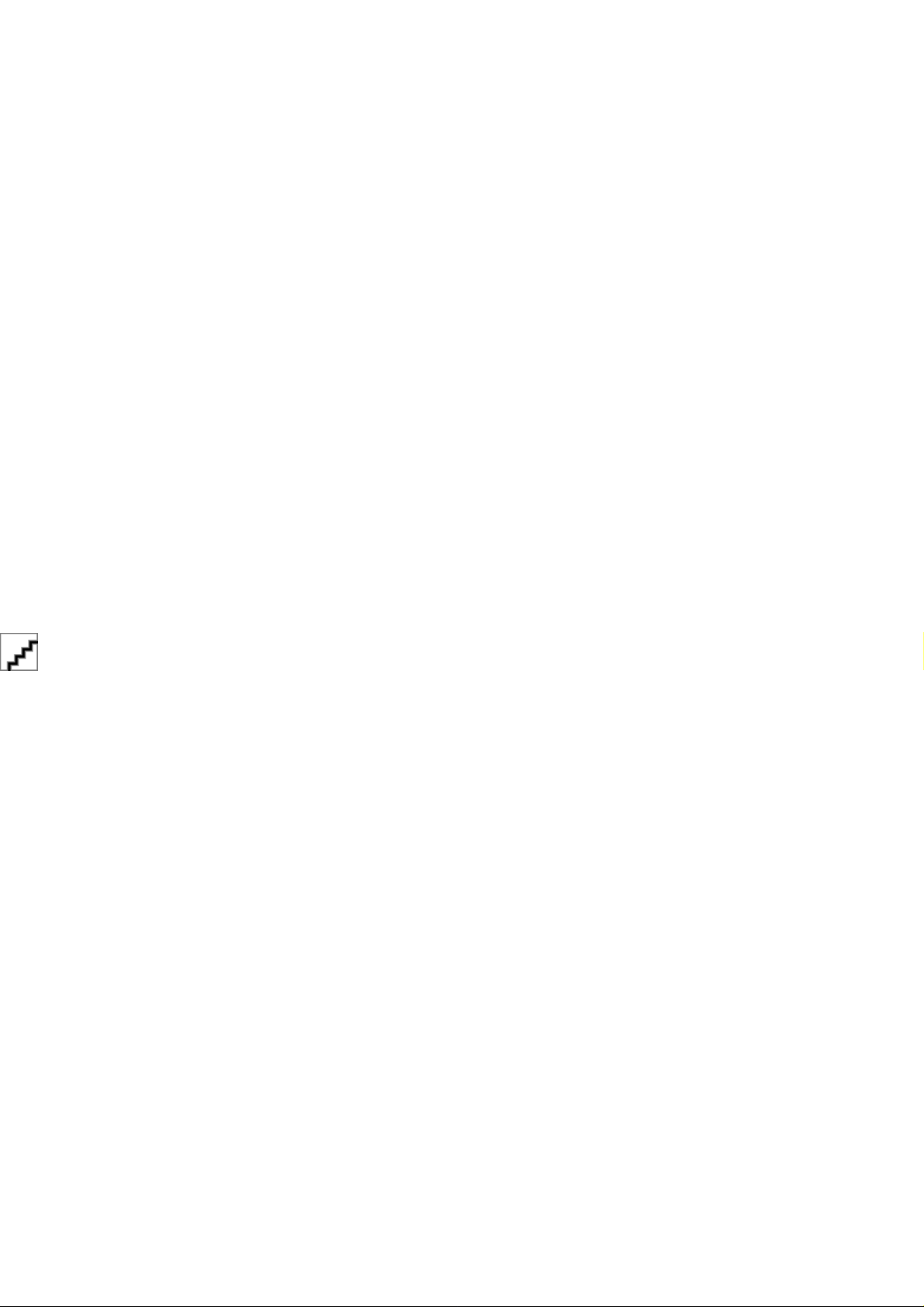
Page 2
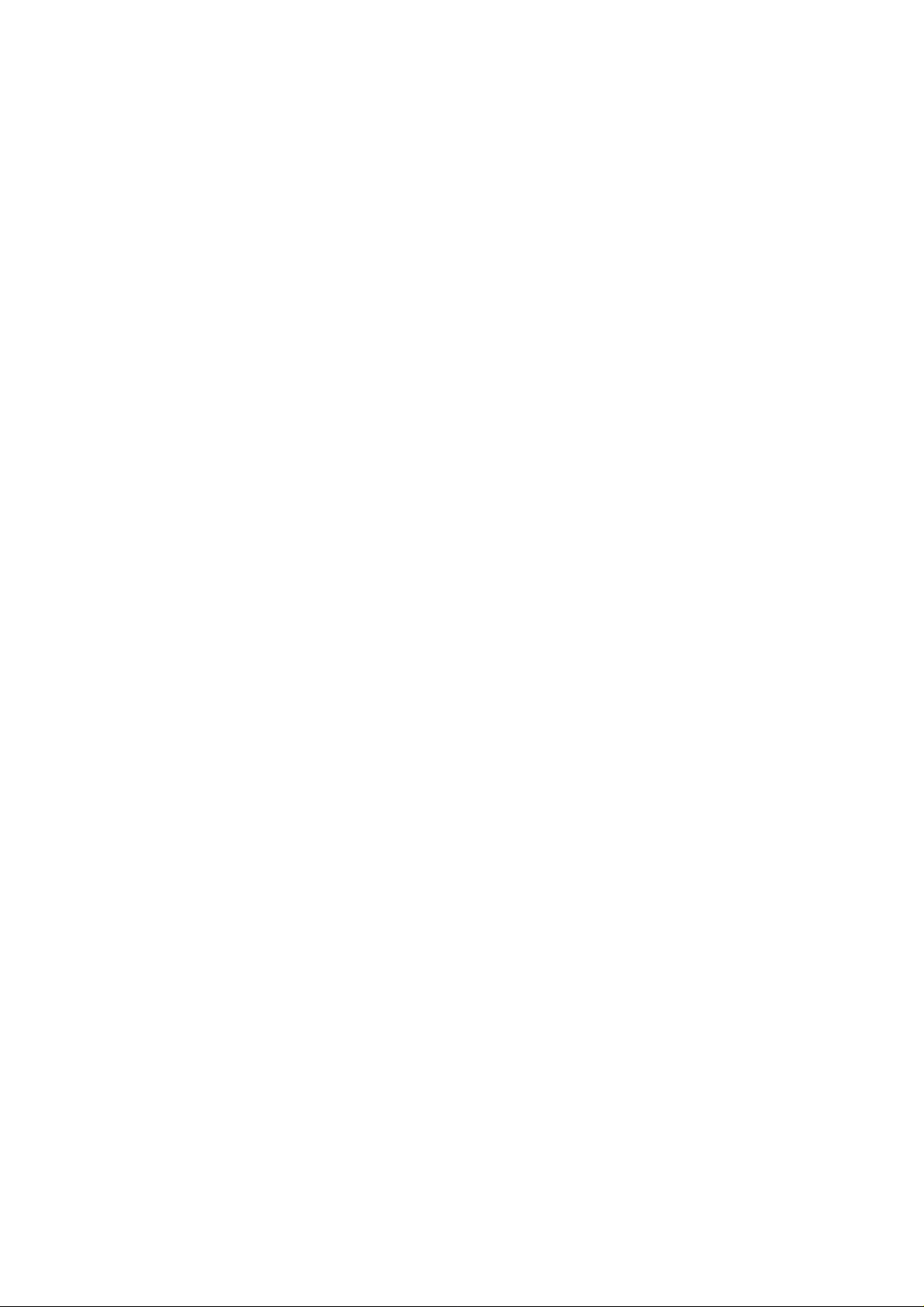
Page 3
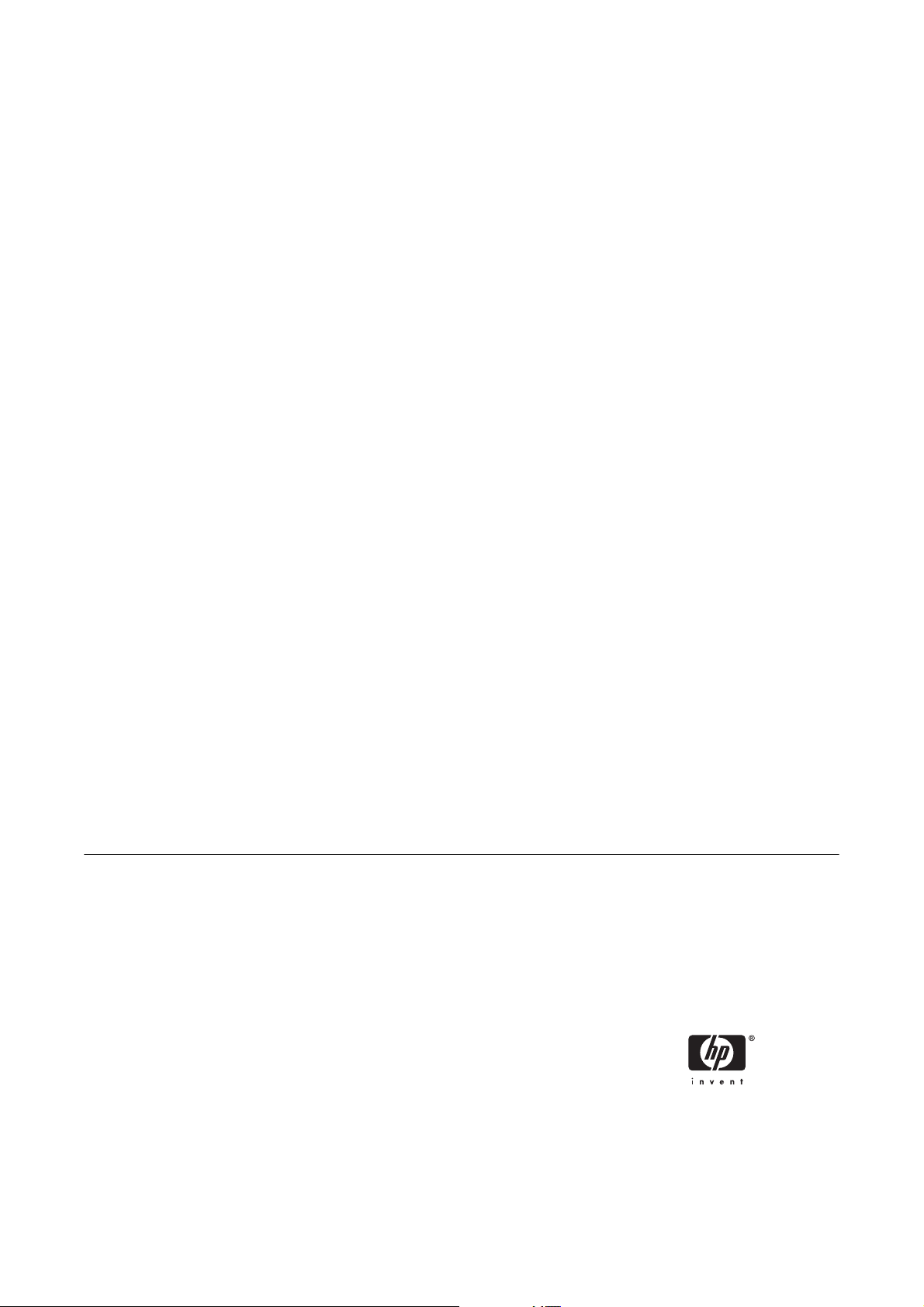
HP Designjet Z6100 프린터 시리즈
프린터 사용 방법
Page 4
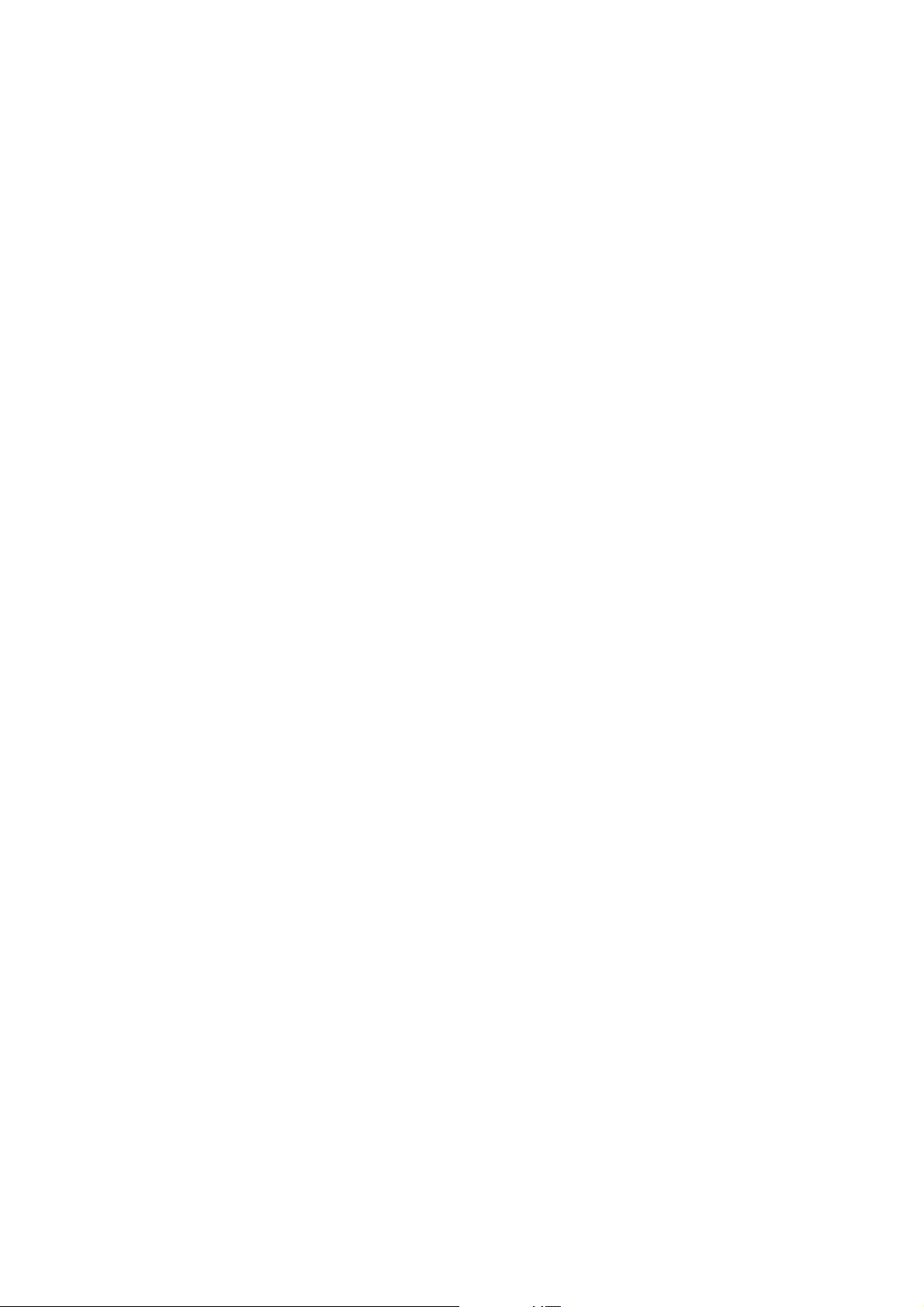
법적 고지사항
© Copyright 2006, Hewlett-Packard
Development Company, L.P.
본 설명서에 수록된 정보는 예고 없이 변경
될 수 있습니다. HP 제품 및 서비스에 대한
유일한 보증은 해당 제품 및 서비스와 함께
제공된 보증서에 명시되어 있습니다. 다른 섹
션에서 명시적 보증 내용과 다르게 언급된 사
항이 있더라도 이것이 또 다른 보증을 구성
하지는 않습니다. HP 는 이 문서에 포함된 기
술 및 편집상의 오류나 누락에 대해 책임지
지 않습니다.
Adobe®, Acrobat®, Adobe Photoshop® 및
PostScript®는 Adobe Systems Incorporated
의 등록 상표입니다.
Microsoft® 및 Windows®는 Microsoft
Corporation 의 미국 등록 상표입니다.
PANTONE®*은 *Pantone, Inc.의 색상 검사
표준 상표입니다.
Page 5
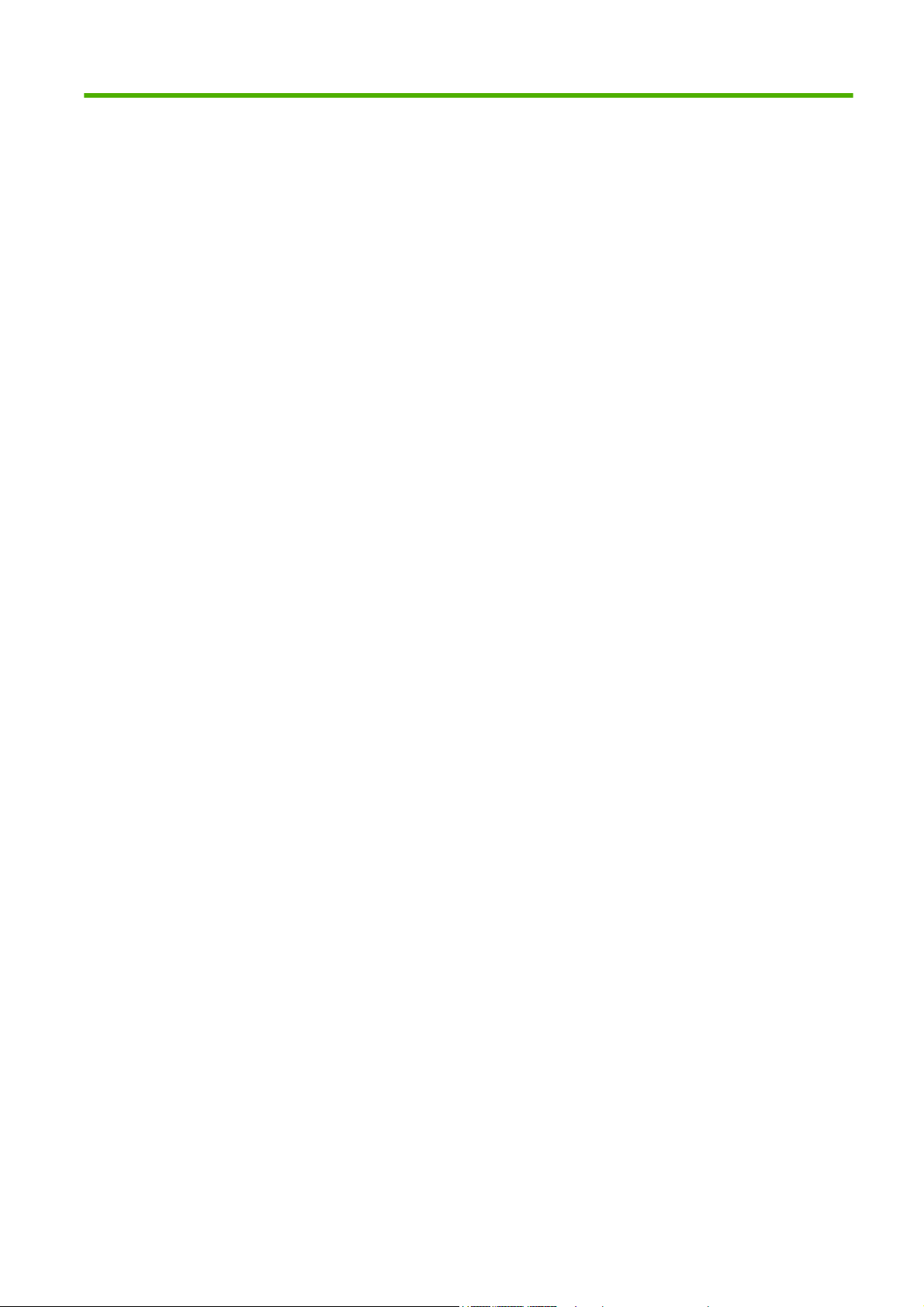
목차
1 소개
안전 예방책 ................................................................................................................... 2
설명서 사용 방법 ............................................................................................................ 2
소개 ............................................................................................................... 2
사용 및 유지보수 .............................................................................................. 2
문제 해결 ........................................................................................................ 3
지원 및 사양 .................................................................................................... 3
부록 ............................................................................................................... 3
용어 설명 ........................................................................................................ 3
색인 ............................................................................................................... 3
경고 및 주의 .................................................................................................... 3
프린터의 주요 기능 ......................................................................................................... 4
프린터의 주요 구성 요소 .................................................................................................. 4
42–인치 프린터의 전면 모습 ............................................................................... 5
42–인치 프린터의 후면 모습 ............................................................................... 6
60–인치 프린터의 전면 모습 ............................................................................... 6
60–인치 프린터의 후면 모습 ............................................................................... 7
테이크업 릴 모터 .............................................................................................. 7
전면 패널 ........................................................................................................ 8
프린터 소프트웨어 .......................................................................................... 10
내장 웹 서버의 주요 구성 요소 ........................................................................................ 10
기본 탭 ......................................................................................................... 10
설정 탭 ......................................................................................................... 10
지원 탭 ......................................................................................................... 11
드라이버의 주요 기능 .................................................................................................... 11
HP Easy Printer Care(Windows) 및 HP 프린터 유틸리티(Mac OS) 주요 기능 ........................... 11
2 연결 및 소프트웨어 지시사항
드라이버 설치 .............................................................................................................. 14
사용할 연결 방법 선택 ................................................................................................... 14
네트워크 연결(Windows) .................................................................................................................... 14
컴퓨터에 직접 연결
프린터 소프트웨어 제거(Windows) .................................................................................................... 16
네트워크에 연결(Mac OS) .................................................................................................................. 16
Bonjour 또는 Rendezvous 연결 ......................................................................... 16
TCP/IP 연결 .................................................................................................. 17
컴퓨터에 직접 연결(Mac OS) ............................................................................................................. 18
프린터 공유 ................................................................................................... 19
프린터 소프트웨어 제거(Mac OS) ...................................................................................................... 20
3 기본 설정 옵션
프린터 설정 옵션 .......................................................................................................... 22
KOWW iii
(Windows) ........................................................................................................... 15
Page 6
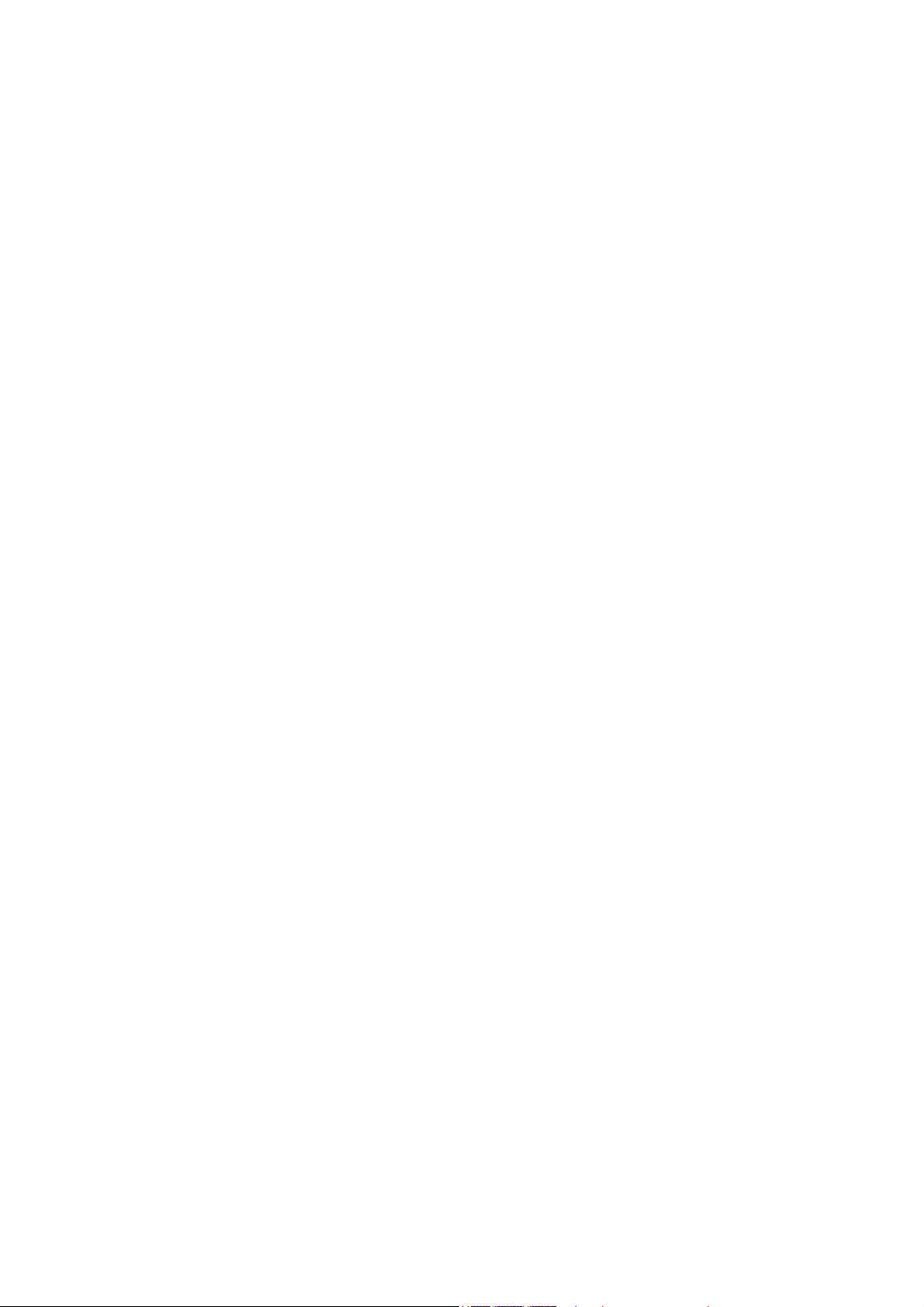
내장 웹 서버 설정 옵션 .................................................................................................. 24
HP Easy Printer Care(Windows) 또는 HP 프린터 유틸리티(Mac OS) 설정 옵션 ........................ 25
4 용지 처리
개요 ........................................................................................................................... 28
스핀들에 롤 넣기 .......................................................................................................... 31
프린터에 롤 넣기 .......................................................................................................... 33
프린터에서 롤 제거 ....................................................................................................... 37
테이크업 릴 사용 .......................................................................................................... 38
용지에 대한 정보 보기 ................................................................................................... 46
용지 진행 보정 수행 ...................................................................................................... 46
용지 프로파일 다운로드 ................................................................................................. 48
타사 용지 사용 ............................................................................................................. 48
건조 시간 취소 ............................................................................................................. 49
건조 시간 변경 ............................................................................................................. 49
인쇄 용지 정보 ............................................................................................................. 49
용지 보관 .................................................................................................................... 50
용지 주문 .................................................................................................................... 50
프린터 켜기 및 끄기 ........................................................................................ 22
프린터 다시 시작 ............................................................................................ 22
전면 패널의 언어 변경 ..................................................................................... 23
특정 오류 조건에 대한 이메일 알림 요청 ............................................................. 23
절전 모드 설정 변경 ........................................................................................ 23
버저 끄기 ...................................................................................................... 24
전면 패널 디스플레이의 대비 변경 ..................................................................... 24
측정 단위 변경 ............................................................................................... 24
내장 웹 서버에 액세스 ..................................................................................... 24
내장 웹 서버 암호 보호 .................................................................................... 25
내장 웹 서버의 언어 변경 ................................................................................. 25
HP Easy Printer Care(Windows) 또는 HP 프린터 유틸리티(Mac OS) .............................. 26
용지 사용 ...................................................................................................... 28
건조 시간 ...................................................................................................... 29
지원되는 용지 종류 ......................................................................................... 29
정상 절차(롤이 스핀들에 닿아 있음) ................................................................... 37
롤이 스핀들에서 분리됨 ................................................................................... 38
용지가 보이지 않음 ......................................................................................... 38
테이크업 릴에 롤 넣기 ..................................................................................... 38
테이크업 릴에서 롤 꺼내기 ............................................................................... 44
용지 진행 절차 개요 ...................................................
기본 보정으로 돌아가기 ................................................................................... 47
권장하지 않는 용지 종류 .................................................................................. 55
..................................... 47
5 잉크 시스템 처리
잉크 시스템 구성 요소 ................................................................................................... 58
잉크 카트리지 ................................................................................................ 58
프린트 헤드 ................................................................................................... 58
유지보수 카트리지 .......................................................................................... 59
잉크 시스템에 관한 팁 ................................................................................................... 59
잉크 시스템 구성 요소 사용 ............................................................................................ 60
잉크 카트리지 제거 ......................................................................................... 60
잉크 카트리지 삽입 ......................................................................................... 61
프린트 헤드 제거 ............................................................................................ 62
프린트 헤드 삽입 ............................................................................................ 65
iv KOWW
Page 7
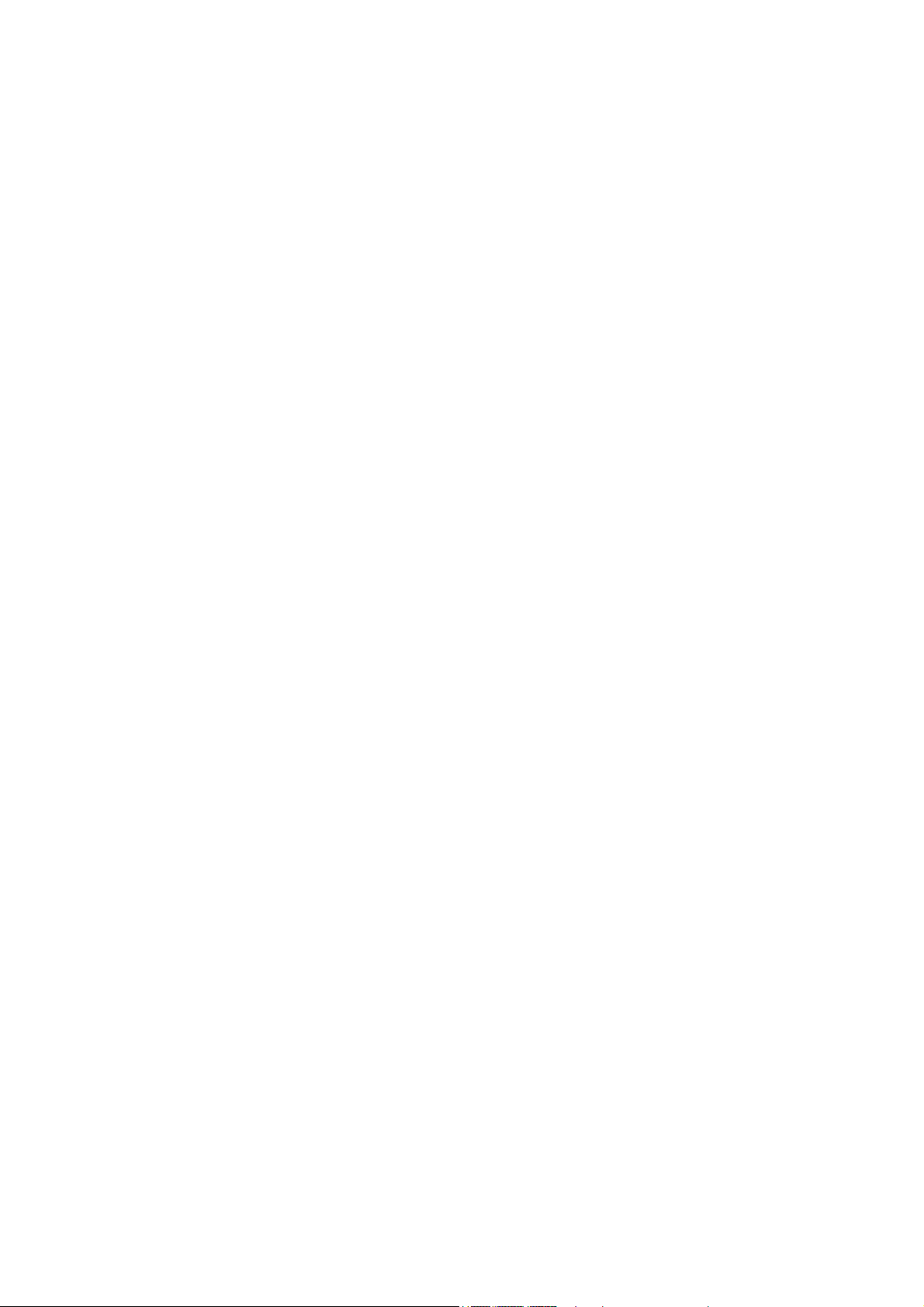
잉크 소모품 주문 .......................................................................................................... 78
6 인쇄 옵션
인쇄 품질 선택 ............................................................................................................. 82
페이지 크기 선택 .......................................................................................................... 82
여백 및 레이아웃 옵션 조정 ............................................................................................ 84
인쇄 크기 조정 ............................................................................................................. 85
절단선 인쇄 ................................................................................................................. 86
이미지 회전 ................................................................................................................. 87
대칭 이미지 인쇄 .......................................................................................................... 88
이미지 방향 선택 .......................................................................................................... 88
상단/하단 공백 영역 제거 ............................................................................................... 89
계정 ID 입력 ................................................................................................................ 89
색상 에뮬레이션 모드 선택 ............................................................................................. 90
프린트 헤드 청소(복구) .................................................................................... 67
프린트 헤드 전기 연결부 청소 ........................................................................... 68
프린트 헤드 정렬 ............................................................................................ 71
프린트 헤드 상태 도면 사용 .............................................................................. 72
유지보수 카트리지 제거 ................................................................................... 74
유지보수 카트리지 삽입 ................................................................................... 75
잉크 시스템 상태 확인 ..................................................................................... 76
잉크 카트리지 상태 확인 .................................................................................. 77
프린트 헤드 상태 확인 ..................................................................................... 77
프린터 사용 통계 확인 ..................................................................................... 78
내장 웹 서버(EWS) 사용 ........................................................... ....................... 82
드라이버 사용 ................................................................................................ 82
전면 패널 사용 ............................................................................................... 82
사용자 정의 페이지 크기 .................................................................................. 83
내장 웹 서버(EWS) 사용 ........................................................... ....................... 83
드라이버 사용 ................................................................................................ 83
전면 패널 사용 ............................................................................................... 84
내장 웹 서버(EWS) 사용 ........................................................... ....................... 84
드라이버 사용 ................................................................................................ 85
전면 패널 사용 ............................................................................................... 85
내장 웹 서버(EWS) 사용 ........................................................... ....................... 85
드라이버 사용 ................................................................................................ 86
전면 패널 사용 ............................................................................................... 86
내장 웹 서버(EWS) 사용 ........................................................... ....................... 86
드라이버 사용 ................................................................................................ 86
전면 패널 사용 ............................................................................................... 87
내장 웹 서버(EWS) 사용 ........................................................... ....................... 88
드라이버 사용 ................................................................................................ 88
전면 패널 사용 ............................................................................................... 88
자동 회전 ...................................................................................................... 88
내장 웹 서버(EWS) 사용 ........................................................... ....................... 88
내장 웹 서버(EWS) 사용 ........................................................... ....................... 89
드라이버 사용 ................................................................................................ 89
내장 웹 서버(EWS) 사용 ........................................................... ....................... 89
드라이버 사용 ................................................................................................ 89
내장 웹 서버(EWS) 사용 ........................................................... ....................... 89
드라이버 사용 ................................................................................................ 89
내장 웹 서버(EWS) 사용 ........................................................... ....................... 90
드라이버 사용 ................................................................................................ 90
KOWW v
Page 8
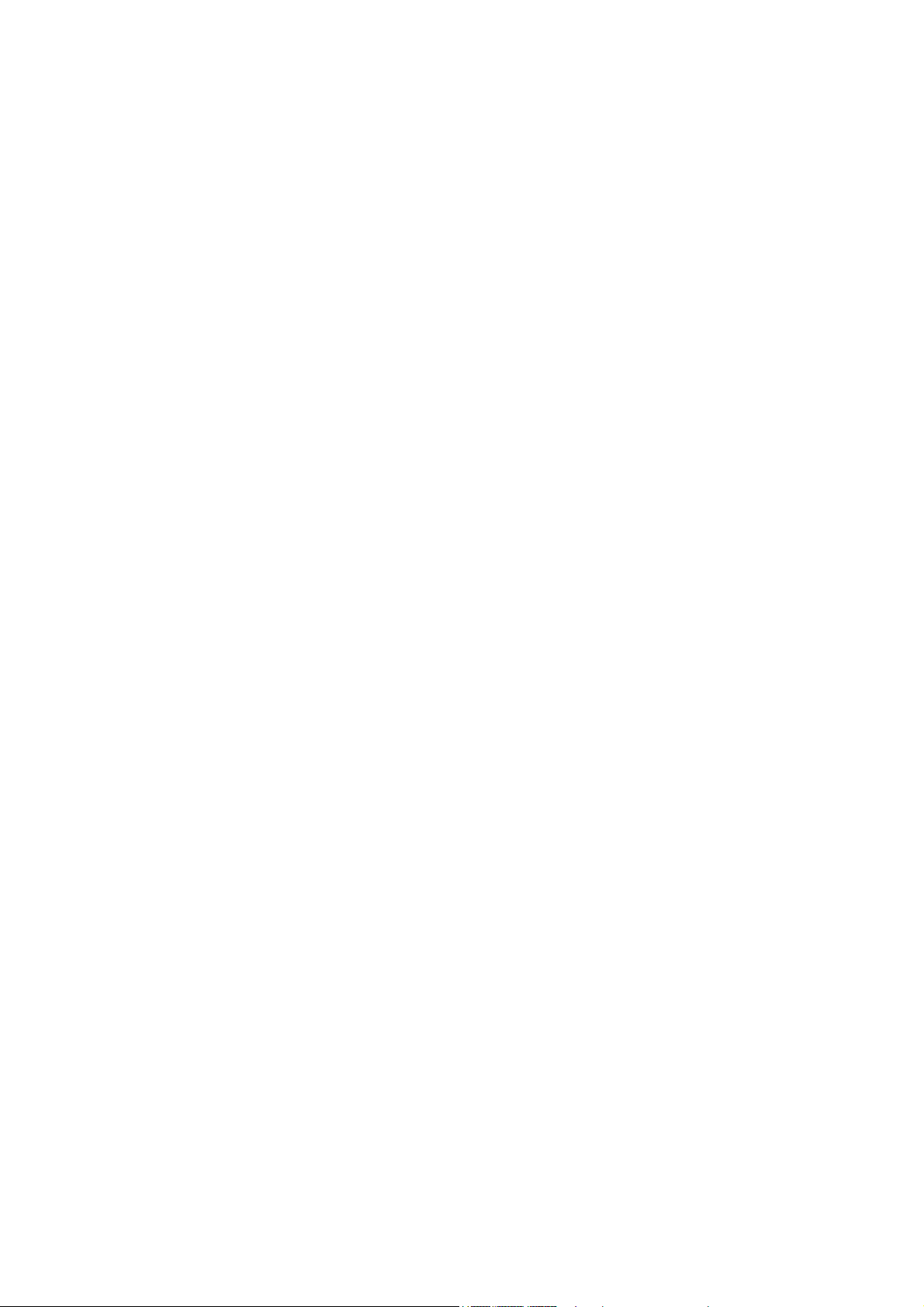
전면 패널 사용 ............................................................................................... 90
겹치는 선 처리 방법 변경 ............................................................................................... 90
전면 패널 사용 ............................................................................................... 90
바로 가기로 인쇄 .......................................................................................................... 91
미리보기용으로 보류 ..................................................................................................... 91
내장 웹 서버(EWS) 사용 .................................................................................. 92
드라이버 사용 ................................................................................................ 92
고품질 인쇄 구성 .......................................................................................................... 92
내장 웹 서버(EWS) 사용 .................................................................................. 92
드라이버 사용 ................................................................................................ 92
전면 패널 사용 ............................................................................................... 93
추가 팁 ......................................................................................................... 93
그레이스케일로 인쇄 ..................................................................................................... 94
내장 웹 서버(EWS) 사용 .................................................................................. 94
드라이버 사용 ................................................................................................ 95
초안 인쇄 .................................................................................................................... 95
내장 웹 서버(EWS) 사용 .................................................................................. 95
드라이버 사용 ................................................................................................ 95
전면 패널 사용 ............................................................................................... 95
인쇄 작업 관리 ............................................................................................................. 96
작업 전송 ...................................................................................................... 96
작업 저장 ...................................................................................................... 96
이전 작업 다시 인쇄 ........................................................................................ 97
작업 취소 ...................................................................................................... 97
인쇄 대기열 관리 ............................................................................................ 97
용지 절약을 위해 작업 겹치기 ........................................................................... 99
작업에 대한 잉크 및 용지 사용 확인 ................................................................. 102
프린터의 내부 인쇄 요청 .............................................................................................. 102
경제적으로 용지 사용 .................................................................................................. 103
경제적으로 잉크 사용 .................................................................................................. 103
그래픽 언어 설정 변경 ................................................................................................. 103
전면 패널 사용 ............................................................................................. 104
HP Easy Printer Care(Windows) 또는 HP 프린터 유틸리티(Mac OS) 사용 ................ 104
7 색상 관리
색상 정의 .................................................................................................................. 106
문제: 컴퓨터 세계의 색상 ............................................................................................. 106
해결 방안: 색상 관리 ................................................................................................... 108
색상 및 프린터 ........................................................................................................... 109
HP Embedded Spectrophotometer .................................................................................. 109
색상 관리 절차 요약 .................................................................................................... 110
색상 보정 .................................................................................................................. 111
색상 프로파일링 ......................................................................................................... 112
사용자 프로파일 만들기 ................................................................................. 112
타사 프로파일 사용 .................................................... ................................... 113
모니터 프로파일링 ..................................................... ................................... 114
HP Advanced Profiling Solution ....................................................................................... 114
색상 관리 옵션 ........................................................................................................... 115
색상 조절 옵션 ........................................................................................................... 115
검은점 보정 수행 ........................................................................................................ 116
렌더링 처리 설정 ........................................................................................................ 117
HP 전문 PANTONE* 에뮬레이션 ................................................................................... 117
색상 에뮬레이션 모드 .................................................................................................. 119
vi KOWW
Page 9
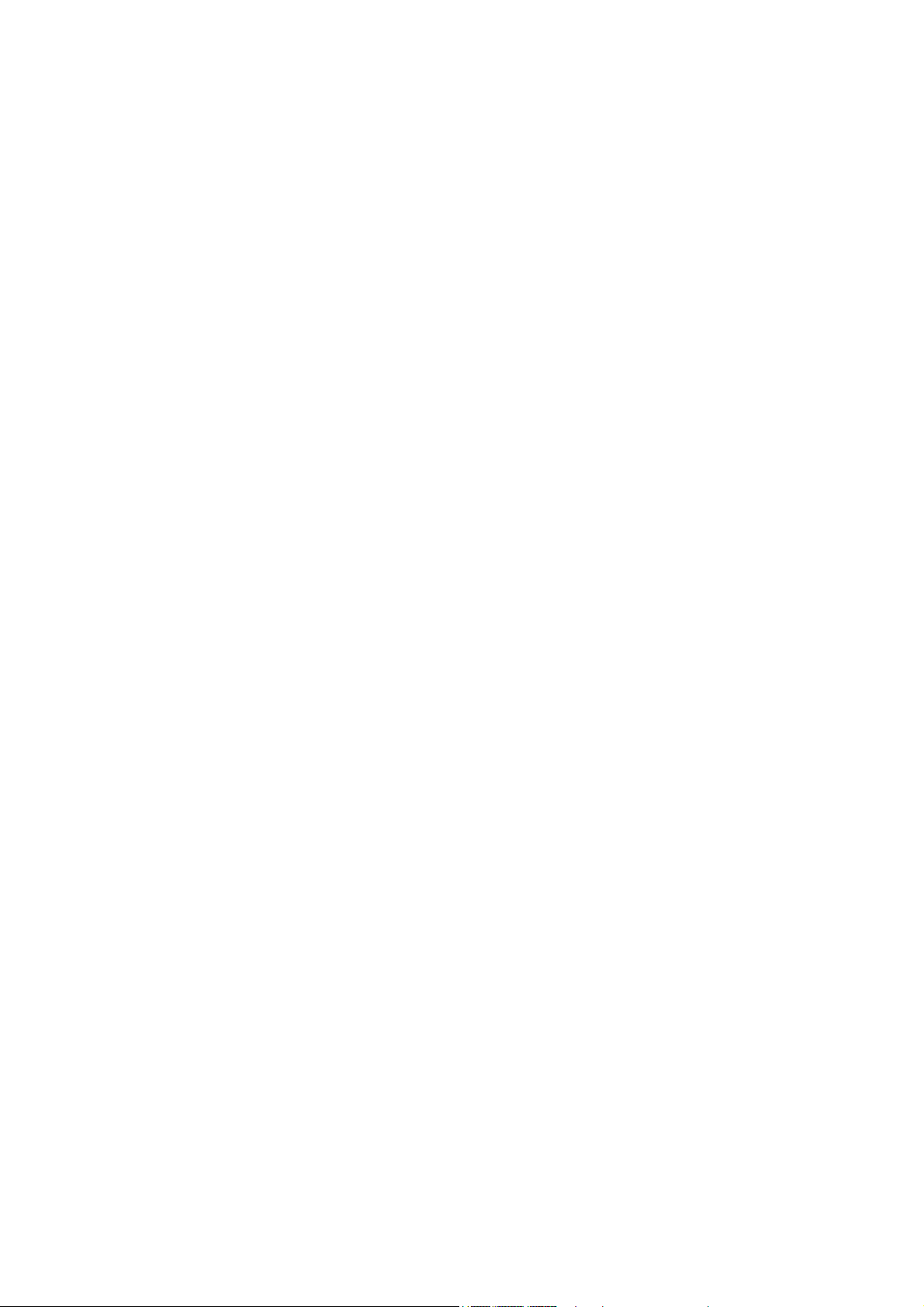
8 실제 인쇄 예제
개요 ......................................................................................................................... 124
Adobe Photoshop 을 사용한 이미지 크기 조정(HP–GL/2 및 PostScript 드라이버) .................... 124
컬러 사진 인쇄(Photoshop CS2 v9.0, Win) ...................................................................................... 127
올바른 배율로 개정 초안 인쇄 ....................................................................................... 129
일관된 색상으로 작업 재인쇄 ........................................................................................ 131
ESRI ArcGIS 9 를 사용한 지도 인쇄 ................................................................................ 132
9 프린터 유지 관리
프린터 외부 청소 ........................................................................................................ 138
인자판 청소 ............................................................................................................... 138
용지 공급 센서 창 청소 ................................................................................................ 140
프린트 헤드 캐리지에 윤활유 공급 ................................................................................. 140
잉크 카트리지 유지보수 ............................................................................................... 141
예방 유지보수 수행 ..................................................................................................... 141
프린터 이동 또는 보관 ................................................................................................. 142
프린터 펌웨어 업데이트 ............................................................................................... 142
잉크 흡수제 변경 ........................................................................................................ 143
안전한 디스크 지우기 .................................................................................................. 146
CMYK 색상 에뮬레이션 .................................................................................. 119
RGB 색상 에뮬레이션 .................................................................................... 121
응용프로그램 설정 ........................................................................................ 124
Adobe Acrobat 사용 ....................................................................................... 129
시나리오 1 ................................................................................................... 131
시나리오 2 ................................................................................................... 132
Windows 프린터 엔진 사용 ............................................................................. 132
ArcPress 프린터 엔진 사용 ............................................................................. 134
잉크 흡수제 제거 .......................................................................................... 143
잉크 흡수제 삽입 ..........................................................................................
145
10 부속품
부속품 주문 ............................................................................................................... 148
11 인쇄 품질 문제 해결
일반 정보 .................................................................................................................. 150
내장 웹 서버 인쇄 품질 문제 해결 마법사 ........................................................................ 150
선이 너무 두껍거나, 가늘거나, 없는 경우 ......................................................................... 151
계단 또는 지그재그 모양의 선이 나타나는 경우 ................................................................ 151
일부 선 또는 텍스트가 없는 경우 ................................................................................... 152
선이 이중으로 인쇄되거나 색상이 잘못된 경우 ................................................................. 152
선이 흐린 경우(선에서 잉크가 번진 경우) ....................................................................... 153
선이 약간 구부러진 경우 .............................................................................................. 153
이미지에 어둡거나 밝은 수평선이 표시되는 경우(줄 표시) .................................................. 154
이미지가 거친 경우 ..................................................................................................... 155
이미지가 금속 색조를 띄는 경우(청동빛) ......................................................................... 155
인쇄된 출력이 편평하지 않은 경우 ................................................................................. 155
건드려서 출력물에 얼룩이 생긴 경우 .............................................................................. 156
용지 위에 잉크가 얼룩진 경우 ....................................................................................... 156
코팅지 전면의 얼룩 ....................................................................................... 156
광택 용지 전면의 얼룩 또는 스크래치 ............................................................... 157
용지 뒷면의 잉크 표시 ................................................................................... 157
KOWW vii
Page 10
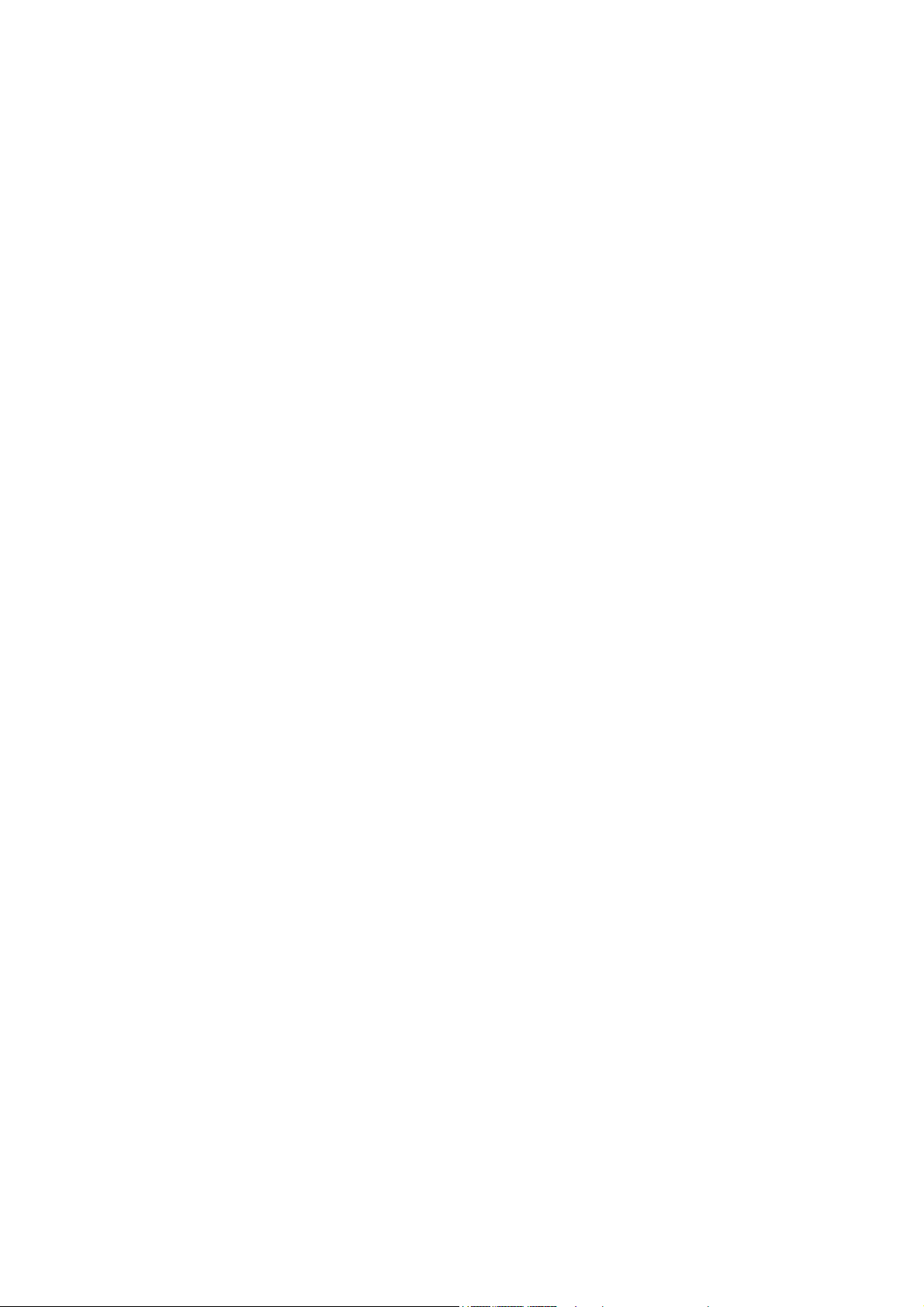
인쇄물 상단에 결함이 생긴 경우 .................................................................................... 157
색상이 잘못된 경우 ..................................................................................................... 158
출력이 모두 공백인 경우 .............................................................................................. 160
특정 부분만 출력된 경우 .............................................................................................. 160
이미지가 잘리는 경우 .................................................................................................. 161
이미지가 인쇄 영역의 한 부분에 있는 경우 ...................................................................... 161
이미지가 예기치 않게 회전된 경우 ................................................................................. 161
인쇄물이 원본의 대칭 이미지인 경우 .............................................................................. 162
인쇄물이 왜곡되거나 명료하지 않은 경우 ........................................................................ 162
동일한 인쇄물에서 하나의 이미지가 다른 이미지에 겹치는 경우 .......................................... 162
펜 설정이 효과가 없는 경우 .......................................................................................... 162
이미지에 나무결 무늬가 있는 경우(물결 무늬) .................................................................. 162
12 용지 문제 해결
용지를 넣을 수 없는 경우 ............................................................................................. 164
용지 걸림 .................................................................................................................. 164
인쇄물이 용지대에 바르게 쌓이지 않는 경우 .................................................................... 166
자동 용지 절단기가 작동하지 않는 경우 .......................................................................... 166
테이크업 릴 용지가 걸린 경우 ....................................................................................... 166
테이크업 릴이 감기지 않는 경우 .................................................................................... 166
PANTONE* 색상이 잘못된 경우 ....................................................................... 158
여러 HP Designjet 에서 색상이 일치하지 않는 경우 ............................................. 158
프린트 헤드 경로 확인 ................................................................................... 164
용지 경로 확인 ............................................................................................. 166
13 잉크 시스템 문제 해결
잉크 카트리지를 삽입할 수 없는 경우 ............................................................................. 170
프린트 헤드를 삽입할 수 없는 경우 ................................................................................ 170
유지보수 카트리지를 삽입할 수 없는 경우 ....................................................................... 170
전면 패널에 프린트 헤드 재장착 또는 교체 권장 메시지 표시 .............................................. 170
프린트 헤드 청소 ........................................................................................................ 170
프린트 헤드 정렬 ........................................................................................................
프린트 헤드 재삽입 절차 ................................................................................ 171
이미지 품질 유지보수 메뉴 절차 ...................................................................... 172
정렬 중의 스캐닝 오류 ................................................................................... 173
14 기타 문제 해결
프린터에서 인쇄가 되지 않는 경우 ................................................................................. 176
인쇄 작업을 생성하는 동안 소프트웨어 프로그램이 멈추거나 실행 속도가 느려지는 경우 ......... 176
프린터가 느린 경우 ..................................................................................................... 176
컴퓨터와 프린터 간의 통신 실패 .................................................................................... 177
내장 웹 서버에 액세스할 수 없는 경우 ............................................................................ 177
“메모리 부족” 오류 메시지 ........................................................................................... 178
AutoCAD 2000 메모리 할당 오류 ................................................................................... 178
인자판 롤러가 삐걱거리는 경우 ..................................................................................... 178
HP Easy Printer Care(Windows) 또는 HP 프린터 유틸리티(Mac OS)에 액세스할 수 없는 경
우 ............................................................................................................................ 180
Microsoft Visio 2003 에서 인쇄할 때 출력이 없는 경우 ........................................................ 180
미리보기용으로 보류할 때 인쇄 작업이 취소되어 제거된 경우 ............................................. 181
171
15 전면 패널 오류 메시지
viii KOWW
Page 11
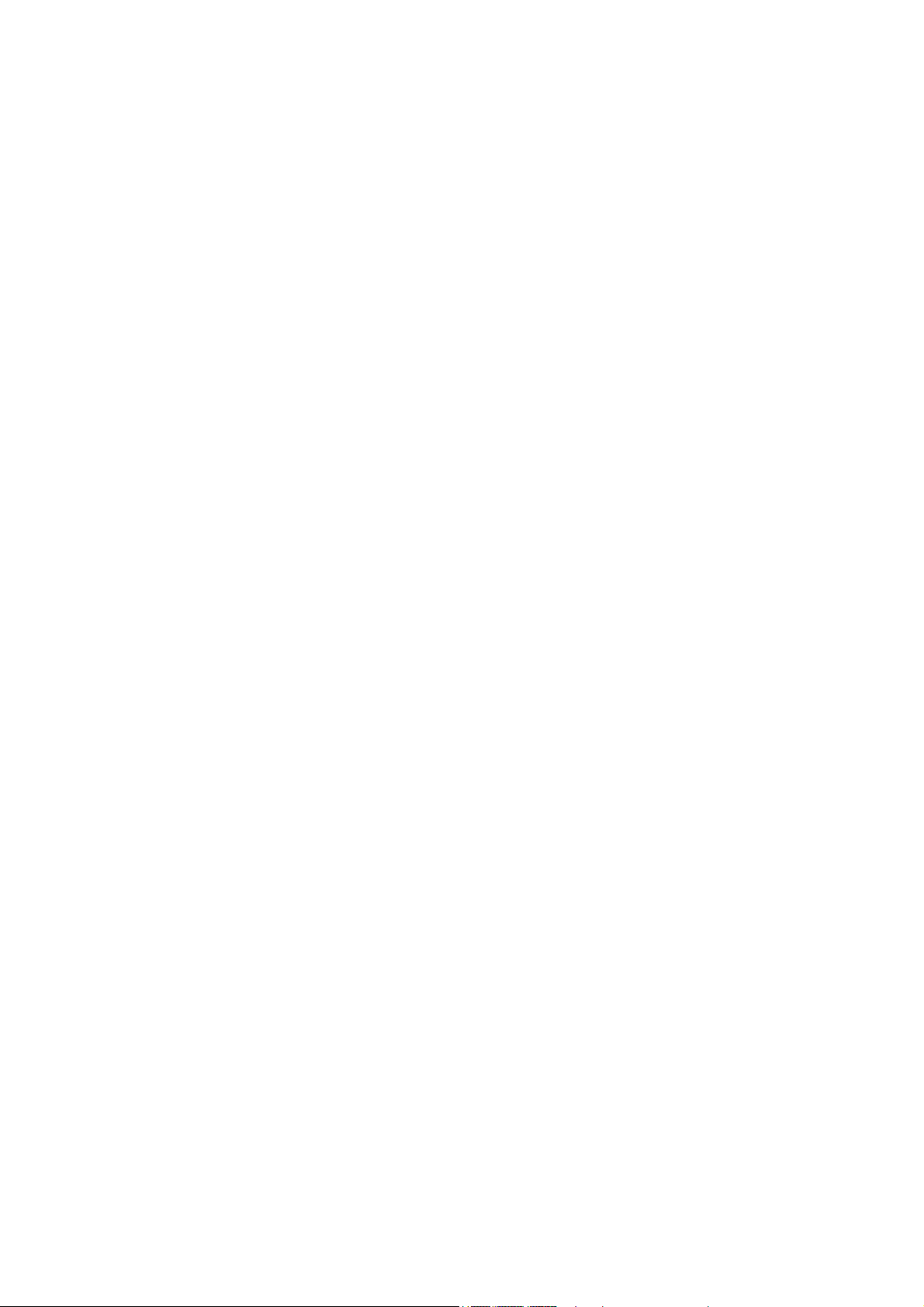
16 도움 얻기
소개 ......................................................................................................................... 188
HP Instant Support ........................................................................................................................... 188
HP Proactive Support ....................................................................................................................... 188
HP 고객지원센터 ........................................................................................................ 188
HP Designjet 온라인 .................................................................................................... 191
기타 정보 소스 ........................................................................................................... 192
17 프린터 사양
기능 사양 .................................................................................................................. 194
물리적 사양 ............................................................................................................... 195
메모리 사양 ............................................................................................................... 196
전원 사양 .................................................................................................................. 196
생태적 사양 ............................................................................................................... 196
환경적 사양 ............................................................................................................... 196
음향 사양 .................................................................................................................. 196
18 법적 정보
Hewlett-Packard 제한 보증서—HP(HP Designjet Z6100 프린터 시리즈) ................................ 200
Hewlett-Packard 소프트웨어 라이센스 계약 ..................................................................... 202
오픈 소스 소프트웨어 .................................................................................................. 203
규정 정보 .................................................................................................................. 203
자기 인증 선언 ......................................................
전화 번호 .................................................................................................... 189
A. HP 제한 보증 연장 ..................................................................................... 200
B. 보증의 한계 .............................................................................................. 201
C. 책임의 한계 ............................................................................................. 201
D. 현지법 .......................................................... .......................................... 201
HP 소프트웨어 라이센스 조항 ........................................................................ 202
오픈 소스 승인 ...................................................... ....................................... 203
오픈 소스 서면 허가서 ................................................................................... 203
재료 안전 데이터 시트 ................................................................................... 203
규정 모델 번호 ...................................................... ....................................... 203
규정 준수 선언 ...................................................... ....................................... 203
..................................................... 207
부록 A 야간 작업 시나리오
작업 1: 디지털 컨텐츠 처리 ........................................................................................... 209
작업 2: 용지 처리 ........................................................................................................ 209
작업 3: 잉크 시스템 처리 .............................................................................................. 210
작업 4: 인쇄 작업 처리 ................................................................................................. 211
작업 5: 인쇄된 이미지 조정 ........................................................................................... 211
부록 B 예정에 없는 긴급 작업 시나리오
작업 1: 디지털 컨텐츠 처리 ........................................................................................... 213
작업 2: 인쇄 작업 처리 ................................................................................................. 213
작업 3: 용지 처리 ........................................................................................................ 214
작업 4: 잉크 시스템 처리 .............................................................................................. 215
작업 5: 인쇄된 이미지 조정 ........................................................................................... 215
부록 C HP Designjet 5000 시리즈 프린터를 HP Designjet Z6100 프린터로 교체하는 시나리오
프린터 설정 ............................................................................................................... 217
전면 패널 .................................................................................................... 217
KOWW ix
Page 12
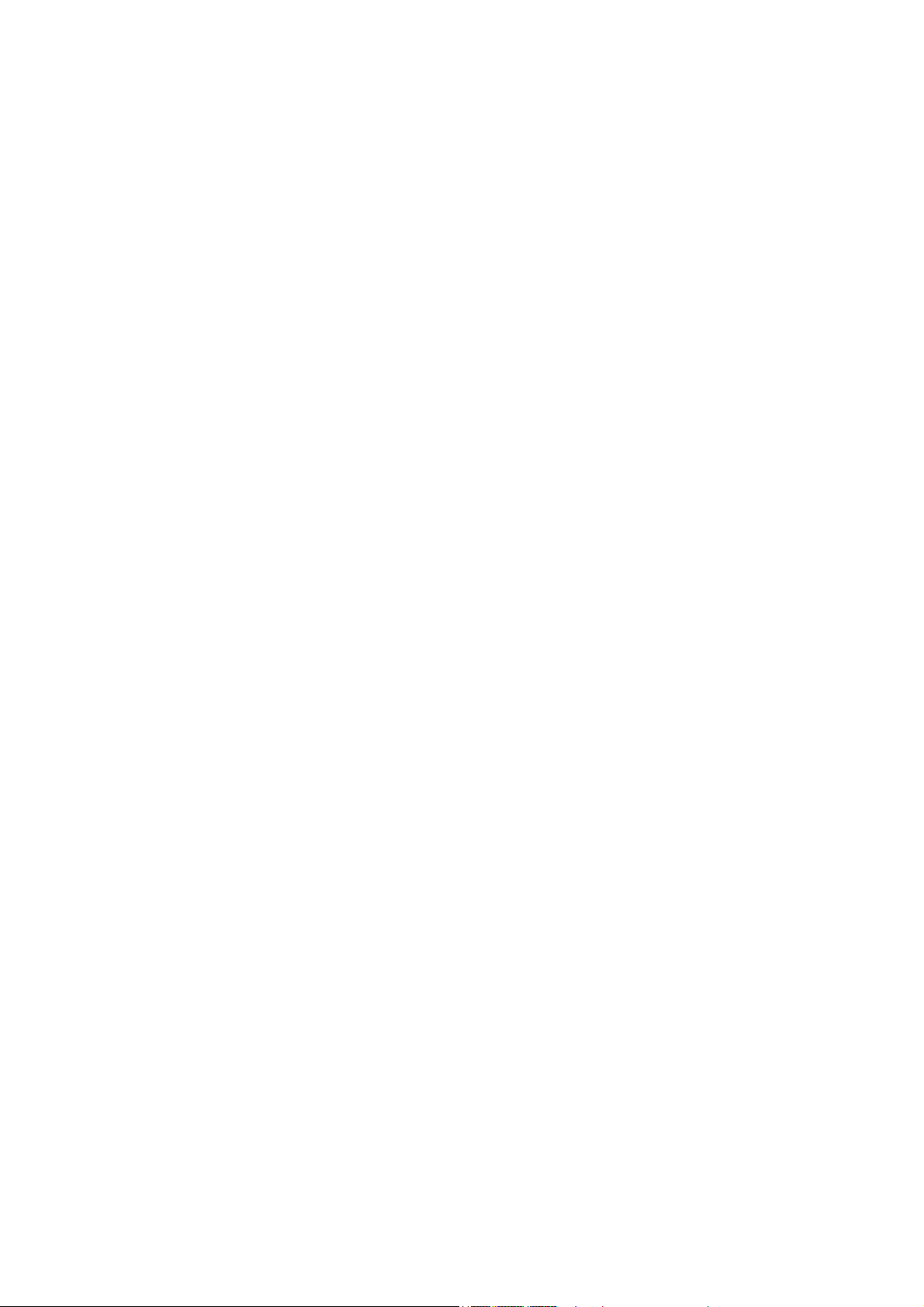
프린터 소프트웨어 ..................................................... ................................... 218
용지 처리 .................................................................................................................. 218
용지 처리에서 새로운 기능 ............................................................................. 218
용지 프로파일 ....................................................... ....................................... 218
용지 정보 인쇄 기능 ...................................................................................... 219
테이크업 릴 ................................................................................................. 219
잉크 시스템 처리 ........................................................................................................ 219
잉크 시스템 구성 요소에서 새로운 기능 ............................................................ 220
이미지 품질 및 색상 관리 ............................................................................................. 220
인쇄 품질 .................................................................................................... 221
보정 및 이미지 품질 ...................................................................................... 221
용지 및 소모품의 효율적인 사용 .................................................................................... 221
유지보수 및 문제 해결 ................................................................................................. 222
용어 .......................................................................................................................................... 223
색인 .......................................................................................................................................... 225
x KOWW
Page 13
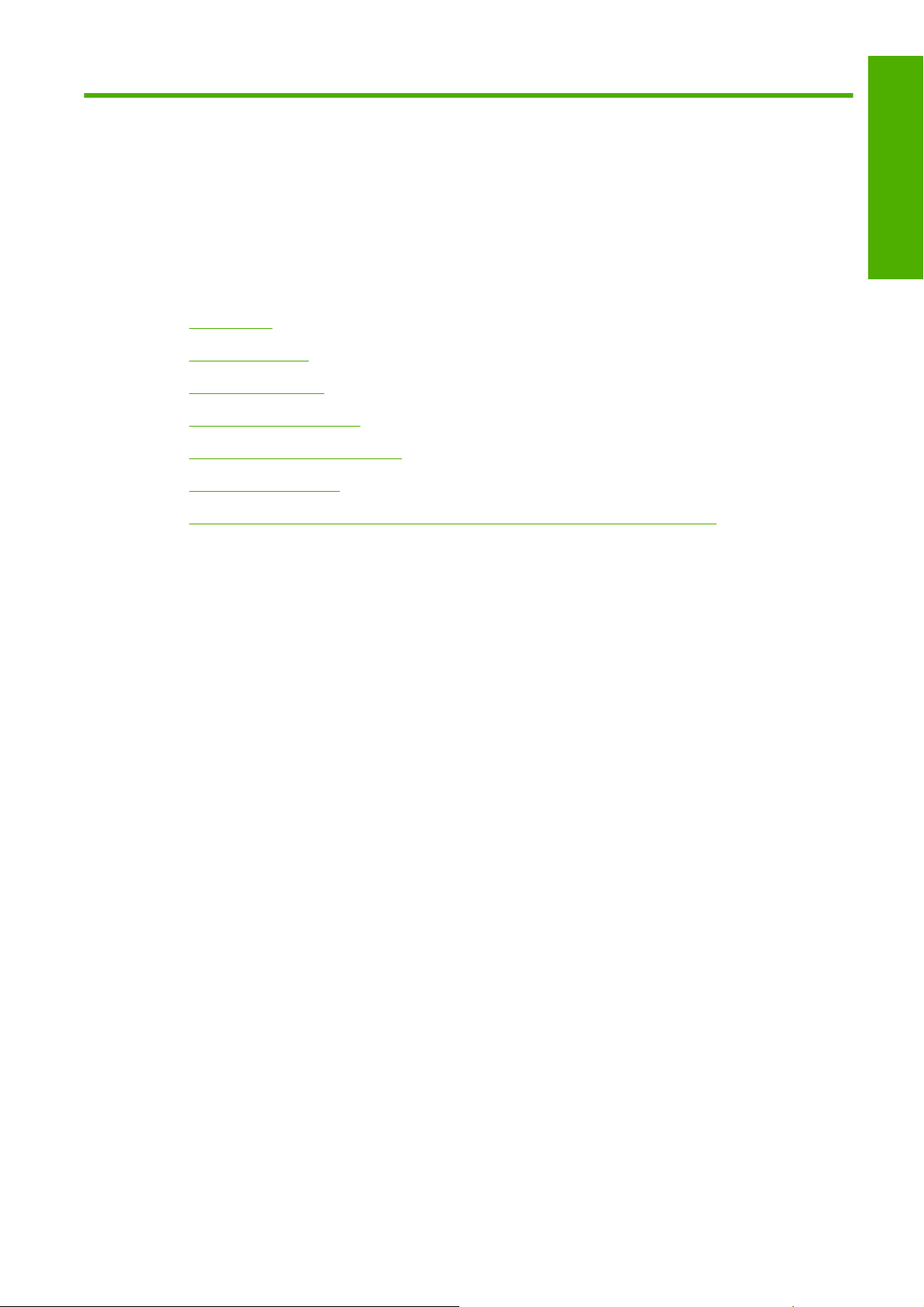
1
소개
안전 예방책
●
설명서 사용 방법
●
프린터의 주요 기능
●
프린터의 주요 구성 요소
●
내장 웹 서버의 주요 구성 요소
●
드라이버의 주요 기능
●
HP Easy Printer Care(Windows) 및 HP 프린터 유틸리티(Mac OS) 주요 기능
●
소개
KOWW 1
Page 14
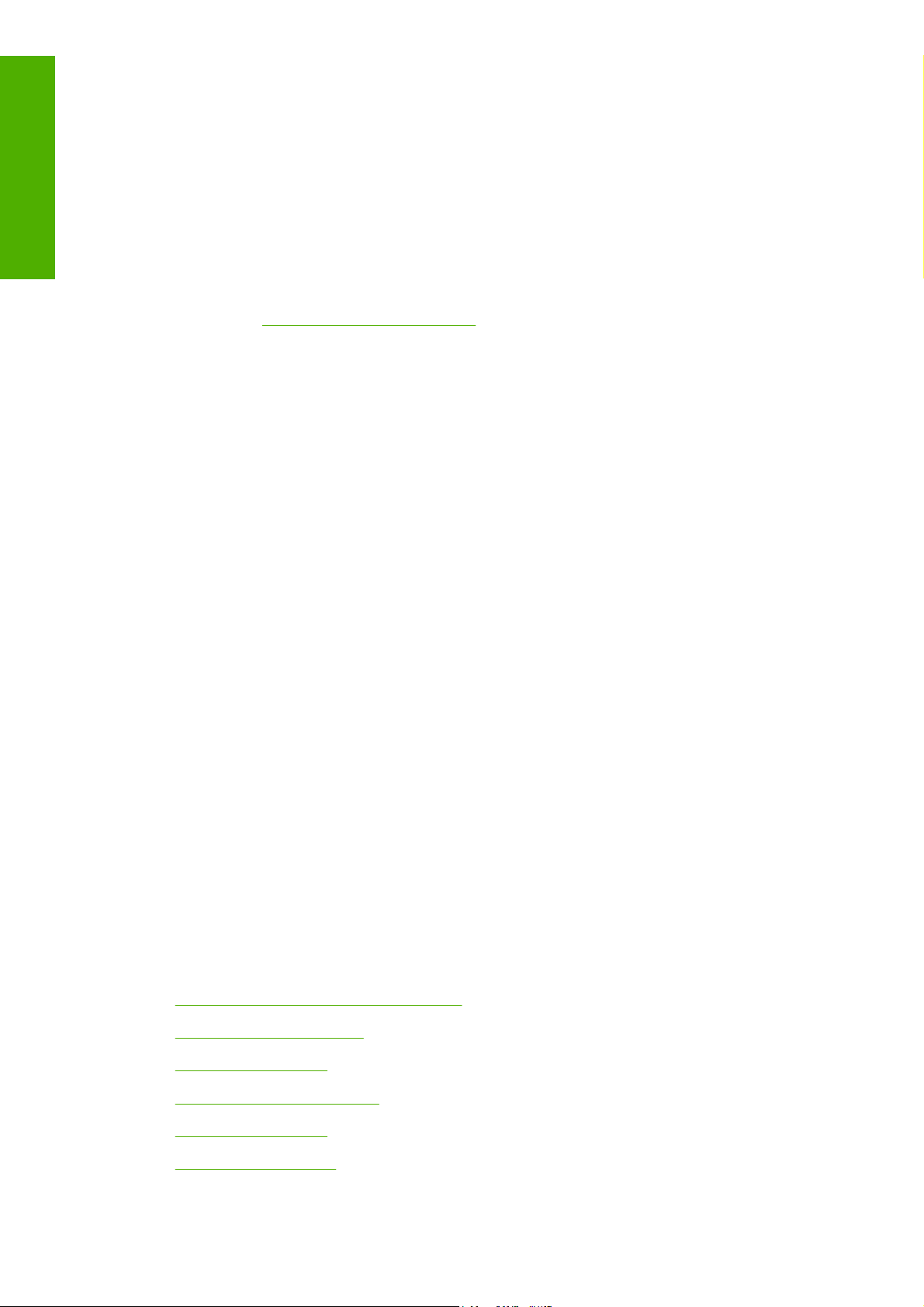
안전 예방책
소개
다음 예방책은 프린터의 올바른 사용을 보장하고 프린터 손상을 방지합니다. 항상 이 예방책을 따르십
시오.
네임플레이트에 지정된 전원 공급 장치 전압을 사용하십시오. 프린터 전기 콘센트에 여러 장치를
●
연결하여 과부하가 발생하지 않도록 하십시오.
프린터를 적절하게 접지하십시오. 프린터를 접지하지 않을 경우 감전, 화재 및 전자기 간섭에 대
●
한 자화율이 발생할 수 있습니다.
프린터를 직접 분해하거나 수리하지 마십시오. 서비스는 해당 지역의 HP 서비스 담당자에게 문
●
의하십시오.
HP 에서 프린터와 함께 제공한 전기 코드만 사용하십시오. 전기 코드를 파손, 절단 또는 수리하지
●
마십시오. 손상된 전원 코드는 화재 및 감전의 위험이 있습니다. 손상된 전원 코드는 HP 승인 전
원 코드로 교체하십시오.
프린터 내부에 금속 또는 액체(HP 청소 키트에 사용되는 액체 제외)가 닿지 않도록 하십시오. 화
●
재, 감전 또는 기타 심각한 위험의 원인이 될 수 있습니다.
다음과 같은 경우에는 프린터의 전원을 끄고 전원 콘센트에서 전원 케이블을 분리하십시오.
●
프린터 내부에 손을 넣을 경우
●
프린터에서 연기가 나거나 이상한 냄새가 나는 경우
●
정상 작동 상태에서는 나지 않는 이상한 소리가 프린터에서 나는 경우
●
188페이지의 HP 고객지원센터를 참조하십시오.
청소 및 유지보수 작업의 일부가 아닌 금속 조각이나 액체가 프린터의 내부 부품에 닿은 경
●
우
뇌우(천둥 또는 번개)가 치는 경우
●
정전된 경우
●
설명서 사용 방법
Hp
시작 키트
다.
소개
이 장에서는 제품을 처음 사용하는 사람을 위해 프린터에 대해 간략하게 소개하고 설명을 제공합니
다.
사용 및 유지보수
이 장에서는 다음과 같이 일반 프린터 절차에 대해 설명합니다.
13페이지의 연결 및 소프트웨어 지시사항
●
21페이지의 기본 설정 옵션
●
CD/DVD 는 이 제품에 대해 가장 완벽한 정보를 제공하며 다음과 같이 구성되어 있습니
2
●
●
●
●
1 장 소개
27페이지의 용지 처리
57페이지의 잉크 시스템 처리
81페이지의 인쇄 옵션
105페이지의 색상 관리
KOWW
Page 15
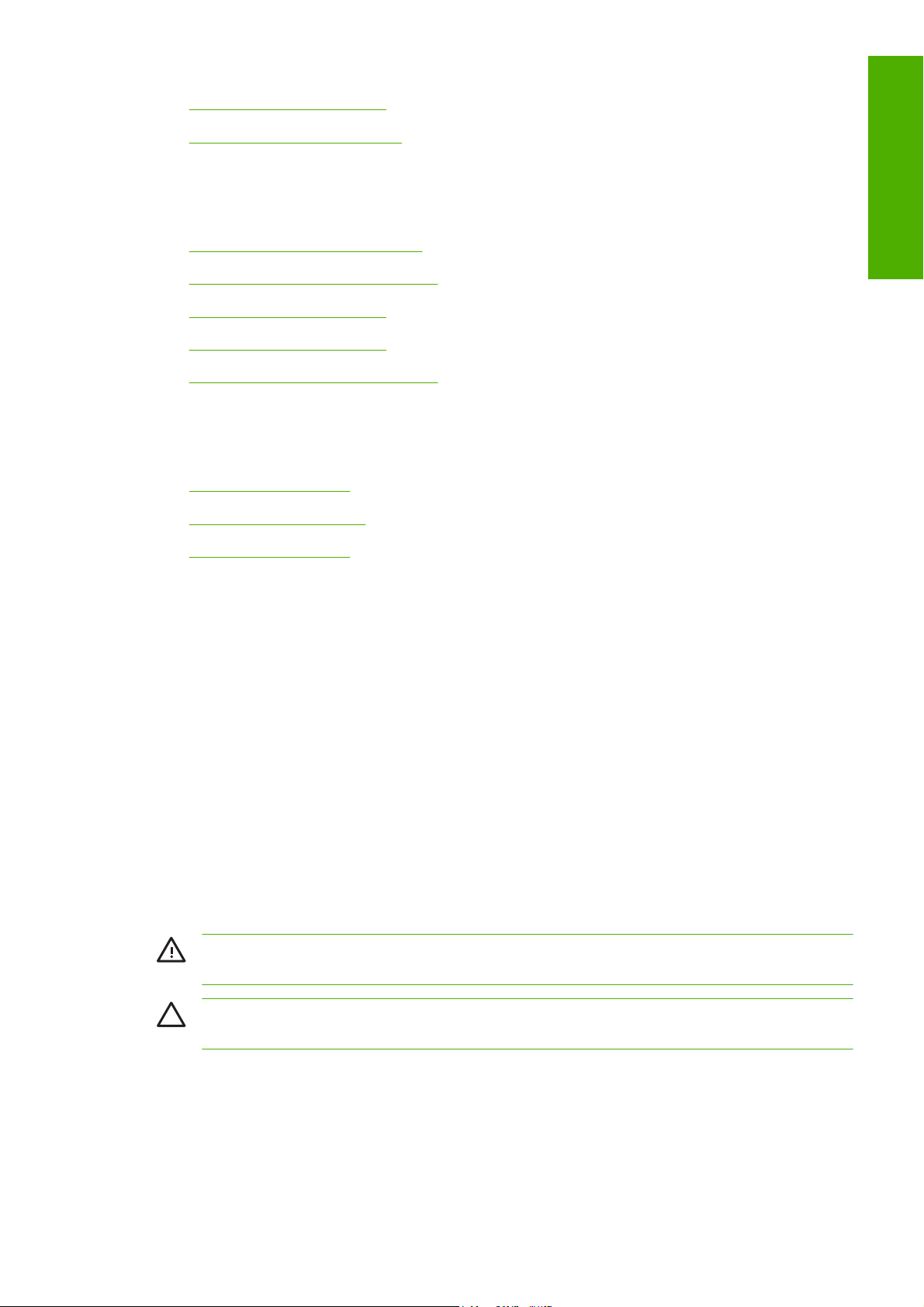
123페이지의 실제 인쇄 예제
●
137페이지의 프린터 유지 관리
●
문제 해결
이 장에서는 다음과 같이 인쇄 중에 발생하는 문제를 해결하는 방법에 대해 설명합니다.
149페이지의 인쇄 품질 문제 해결
●
169페이지의 잉크 시스템 문제 해결
●
163페이지의 용지 문제 해결
●
175페이지의 기타 문제 해결
●
183페이지의 전면 패널 오류 메시지
●
지원 및 사양
이 장에는 HP 고객지원센터, 프린터 사양 등과 같은 참조 정보가 있습니다.
187페이지의 도움 얻기
●
193페이지의 프린터 사양
●
199페이지의 법적 정보
●
부록
부록에서는 인쇄 과정에서 사용자에게 일어날 수 있는 일반적인 상황에 대해 설명합니다. 각 부록에서
는 인쇄와 관련된 여러 가지 상황을 해결하기 위한 단계별 방법을 설명하고 이 설명서에서 좀 더 구체
적인 정보와 지시사항이 설명되어 있는 곳을 안내합니다.
소개
용어 설명
이 장에서는 인쇄를 정의하고 이 설명서에 사용된 HP 용어에 대해 설명합니다.
색인
목차 이외에 항목을 빠르게 찾을 수 있도록 도와주는 사전식 색인입니다.
경고 및 주의
이 설명서에는 프린터를 제대로 사용하고 프린터를 손상하지 않도록 하는 데 도움을 주는 기호가 사용
됩니다. 기호와 함께 표시된 지시사항은 따라야 합니다.
경고! 이 기호가 표시된 지침을 따르지 않을 경우 심각한 부상이나 사망의 원인이 될 수 있습
니다.
주의: 이 기호가 표시된 지침을 따르지 않을 경우 경미한 부상이나 제품 손상의 원인이 될 수
있습니다.
KOWW
설명서 사용 방법
3
Page 16
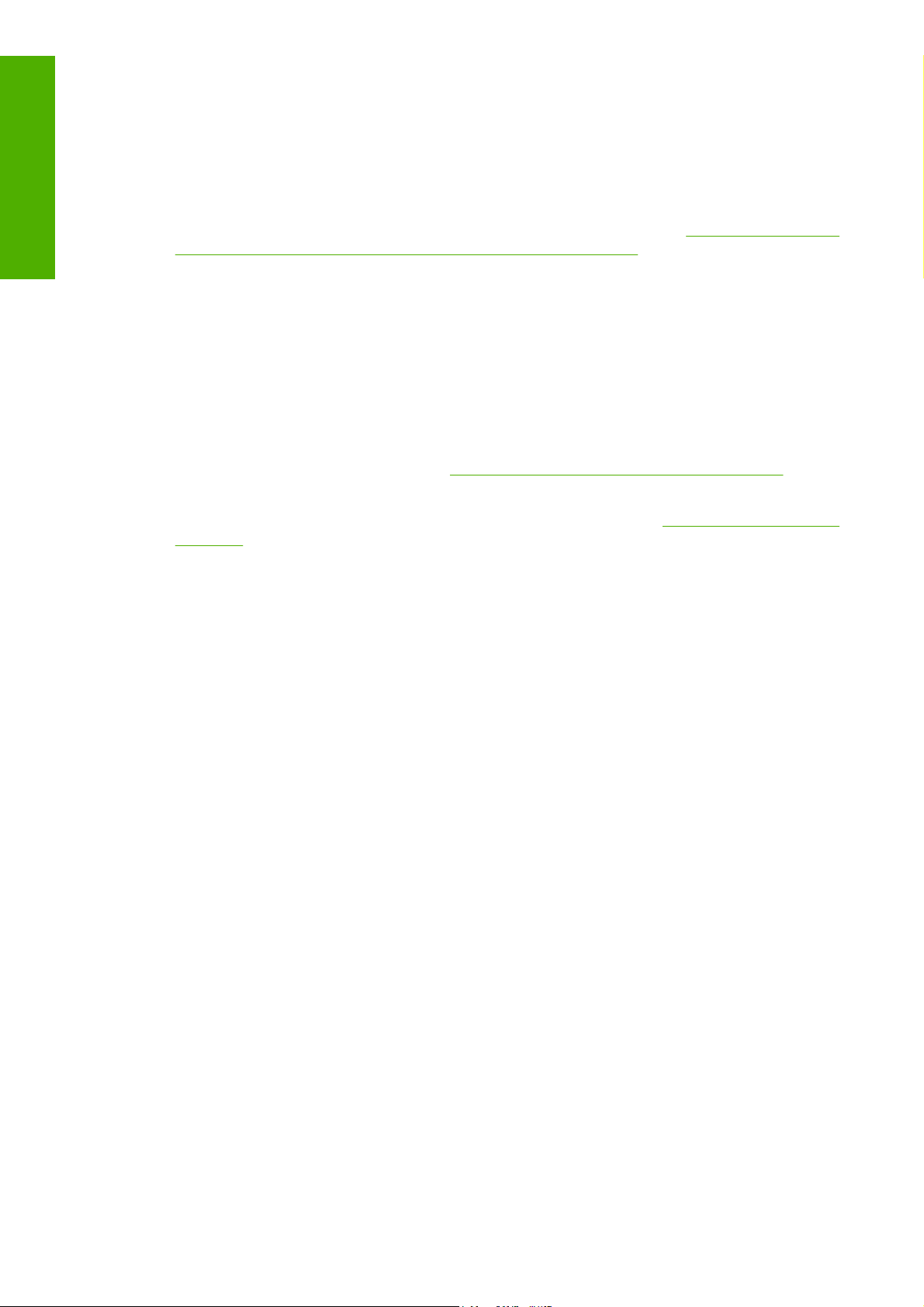
프린터의 주요 기능
소개
프린터의 몇 가지 주요 기능은 다음과 같습니다.
포토용지를 사용할 때 1200 × 1200dpi 부터 최대 2400 × 1200dpi 까지의 해상도로 인쇄하며, 고
●
급 인쇄 품질 옵션 및 포토용지 최대 해상도 옵션을 제공합니다.
HP Easy Printer Care(Windows®) 및 HP 프린터 유틸리티(Mac OS).
●
Printer Care(Windows) 및 HP 프린터 유틸리티(Mac OS) 주요 기능을 참조하십시오.
정확하고 일관된 색 재현 기능:
●
미국, 유럽 및 일본어 표준용 출판 에뮬레이션 및 컬러 모니터 RGB 에뮬레이션
●
자동 색상 보정 및 프로파일링
●
무광택 아트지 및 광택 포토용지에 광범위한 색상을 제공하는 8 개 잉크 시스템(사진 및 그래픽
●
아트 인쇄용). 잉크 시스템은 프리 프레스 분야에서 색상의 정확도를 위해 ISO(국제표준화기구)
및 SWOP(Specifications for Web Offset Publications)의 색 영역을 완벽하게 지원합니다.
HP 내장 분광 광도계(용지와 환경이 변경되더라도 색상이 일관되고 정확하게 표현되며 사용자 정
●
의 ICC 프로파일을 쉽게 만들 수 있음)
하십시오.
내장 웹 서버를 통해 웹에서 사용할 수 있는 잉크 및 용지 사용 정보
●
에 액세스를 참조하십시오.
용지 호환성 및 간편한 자동 공급(전면 패널, HP Easy Printer Care(Windows) 및 HP 프린터 유틸
●
리티(Mac OS)에서 액세스할 수 있는 정보 및 프로파일 제공)
109페이지의 HP Embedded Spectrophotometer 를 참조
11페이지의 HP Easy
24페이지의 내장 웹 서버
프린터의 주요 구성 요소
다음은 HP Designjet Z6100 42–인치 및 60–인치 프린터의 주요 구성 요소입니다.
4
1 장 소개
KOWW
Page 17
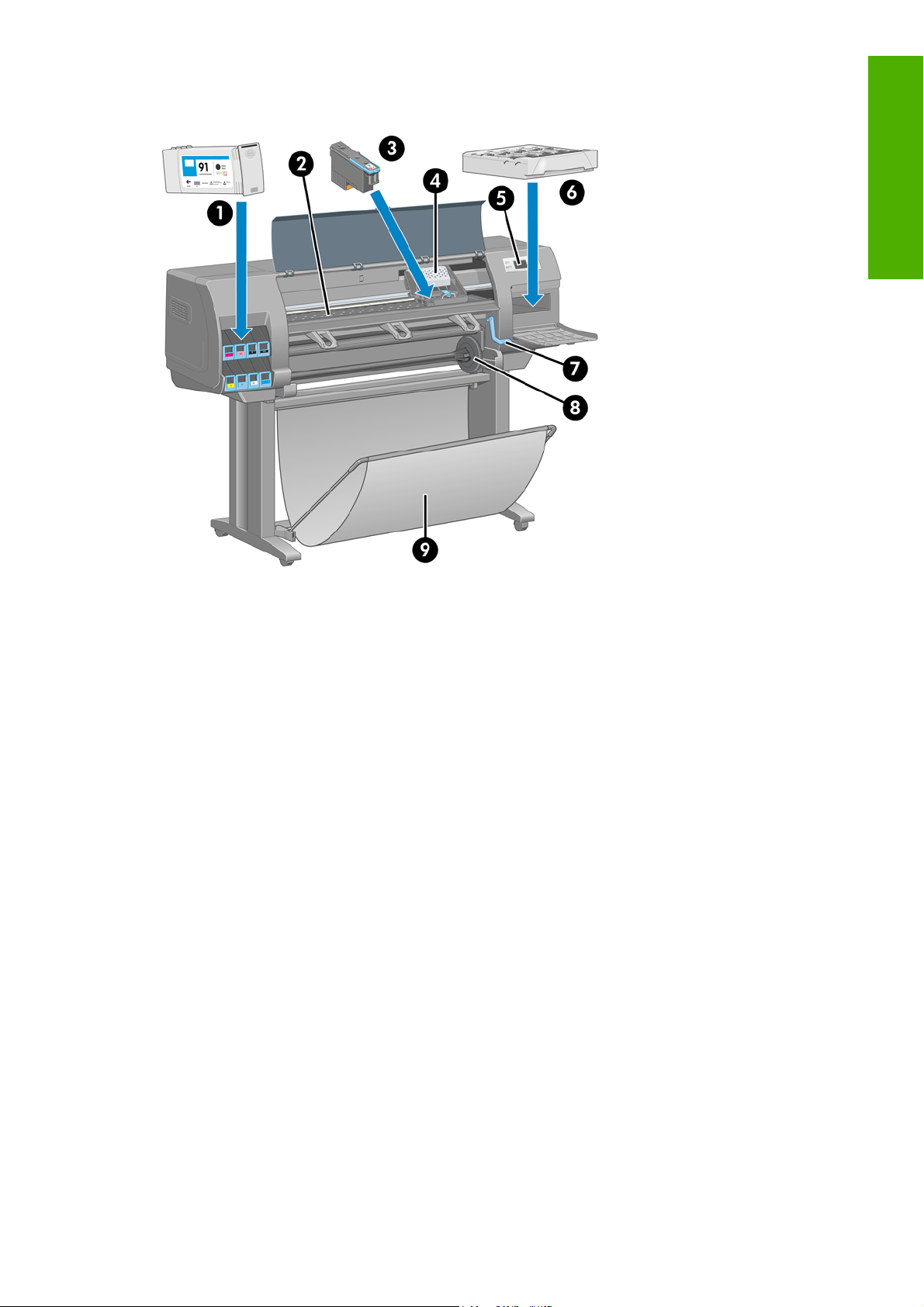
42–인치 프린터의 전면 모습
소개
1.
잉크 카트리지
2.
인자판
3.
프린트 헤드
4.
프린트 헤드 캐리지
5.
전면 패널
6.
유지보수 카트리지
7.
용지 넣기 레버
8.
스핀들
9.
용지함
KOWW
프린터의 주요 구성 요소
5
Page 18
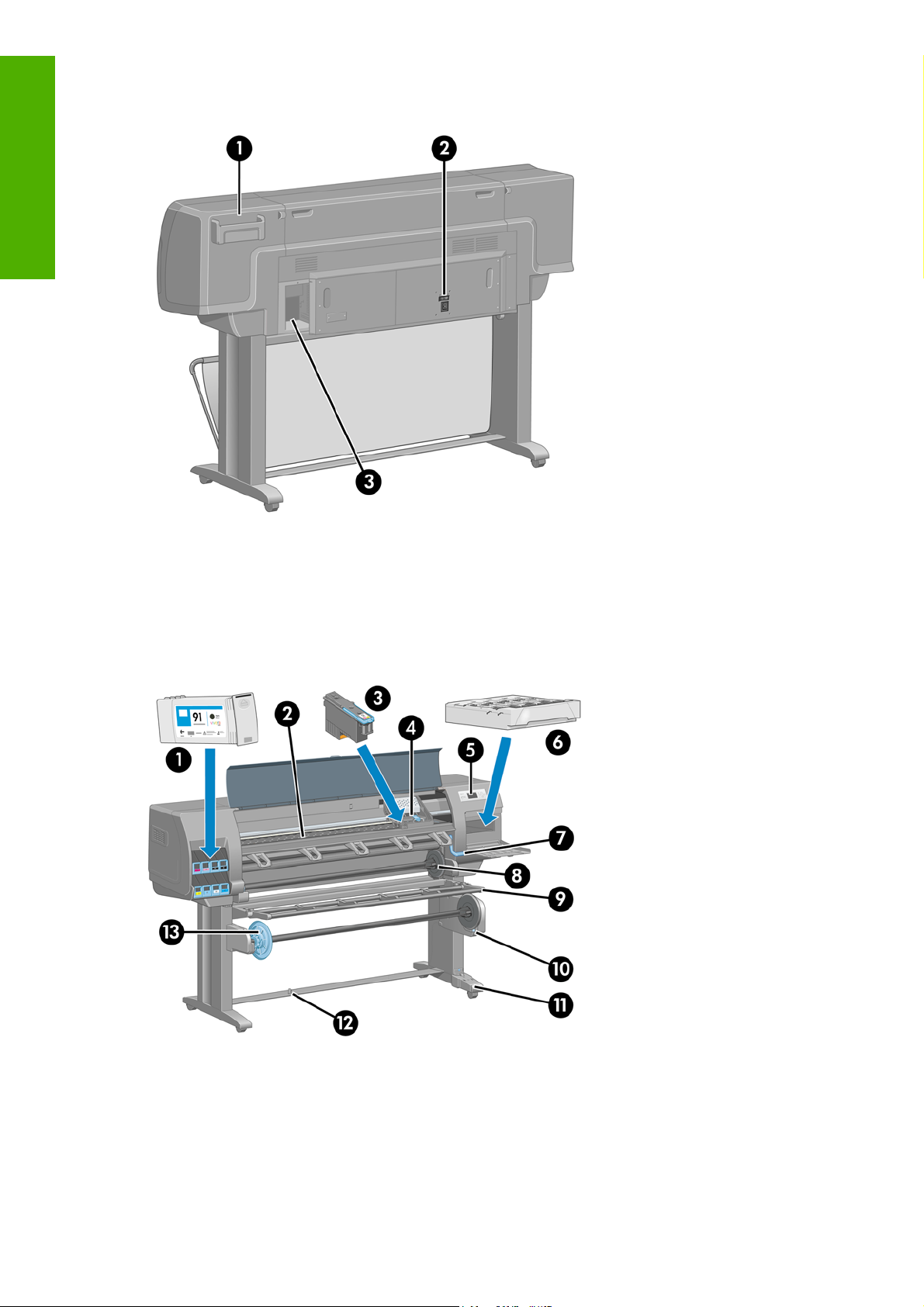
소개
42–인치 프린터의 후면 모습
1.
빠른 참조 안내서 홀더
2.
전원 스위치 및 전원 코드 플러그 인
3.
통신 케이블 및 옵션 부속품 소켓
60–인치 프린터의 전면 모습
6
1.
2.
3.
4.
1 장 소개
잉크 카트리지
인자판
프린트 헤드
프린트 헤드 캐리지
KOWW
Page 19
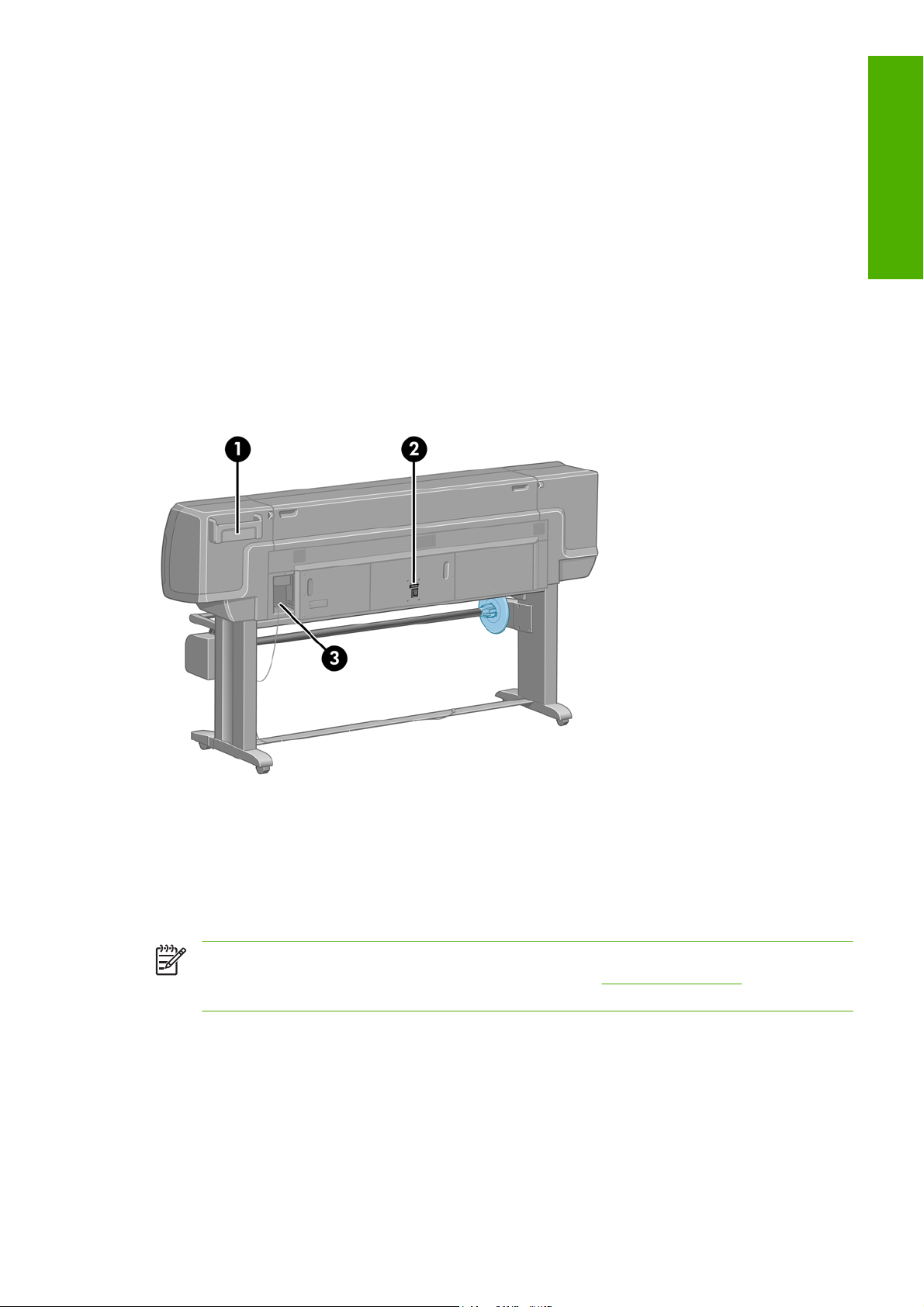
5.
전면 패널
6.
유지보수 카트리지
7.
용지 넣기 레버
8.
스핀들
9.
테이크업 릴 디플렉터
10.
테이크업 릴 모터
11.
테이크업 릴 케이블 및 센서 하우징 장치
12.
테이크업 릴 센서
13.
테이크업 릴 스핀들 허브
60–인치 프린터의 후면 모습
소개
1.
빠른 참조 안내서 홀더
2.
전원 스위치 및 전원 코드 플러그 인
3.
통신 케이블 및 옵션 부속품 소켓
테이크업 릴 모터
주: HP Designjet Z6100 60–인치 프린터에는 테이크업 릴이 기본으로 적용됩니다. HP
Designjet Z6100 42–인치 프린터에서는 선택 사양입니다.
오.
KOWW
147페이지의 부속품을 참조하십시
프린터의 주요 구성 요소
7
Page 20
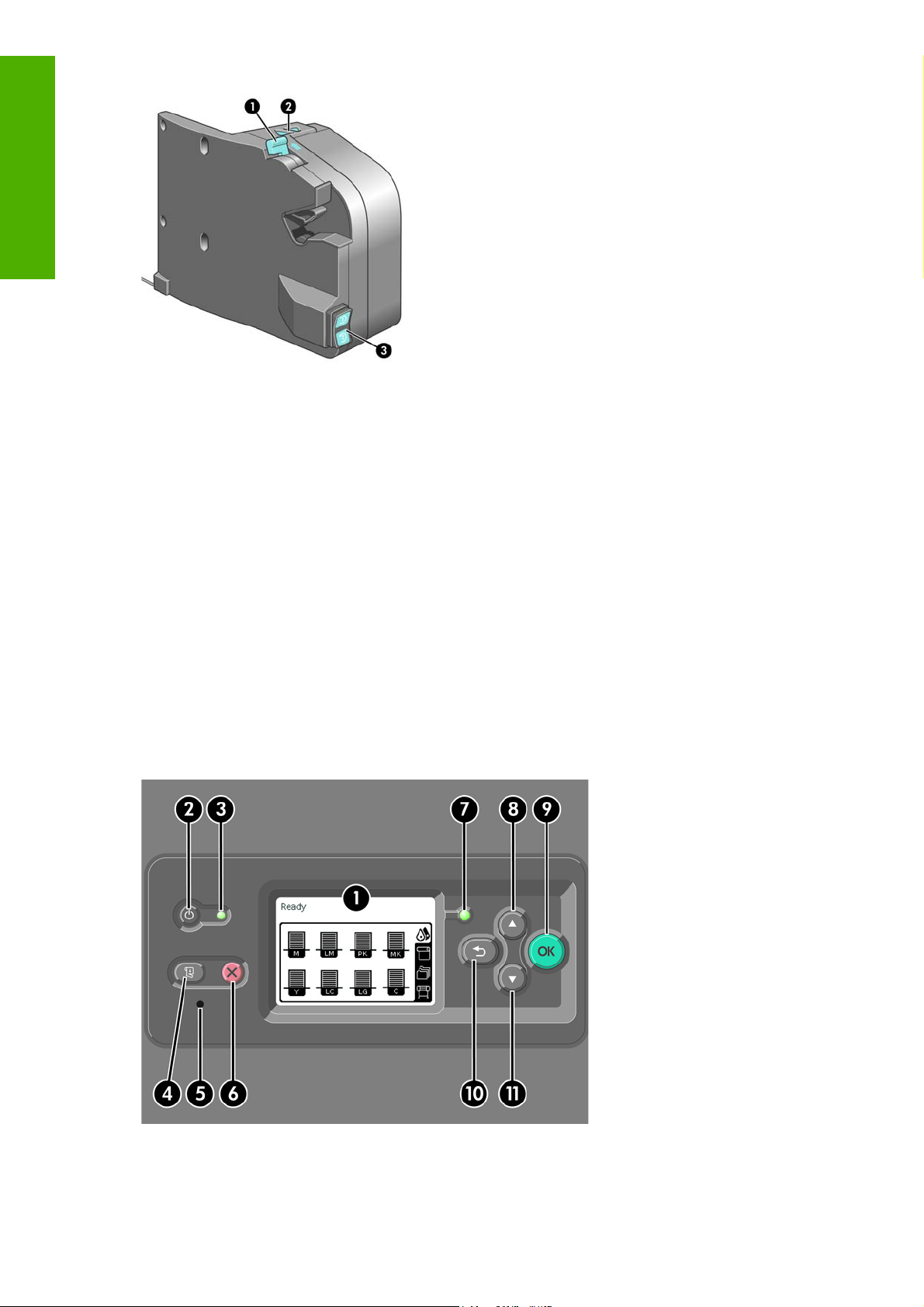
소개
1.
2.
3.
전면 패널
프린터의 전면 패널은 프린터의 전면 오른쪽에 있습니다. 전면 패널에는 다음과 같은 기능이 있습니
다.
●
테이크업 릴 스핀들 레버
수동 감기 버튼
감기 방향 스위치
용지 넣기 및 꺼내기와 같은 특정 작업 수행
잉크 카트리지, 프린트 헤드, 유지보수 카트리지, 용지, 인쇄 작업, 기타 부품 및 프로세스 등과 같
●
은 프린터 상태에 대한 최신 정보 표시
프린터 사용 지침 다운로드
●
경고 및 오류 메시지 확인
●
프린터 설정 값 및 프린터 작업 변경. 단, 내장 웹 서버 또는 드라이버의 설정이 전면 패널의 설정
●
에 우선합니다.
8
1 장 소개
KOWW
Page 21
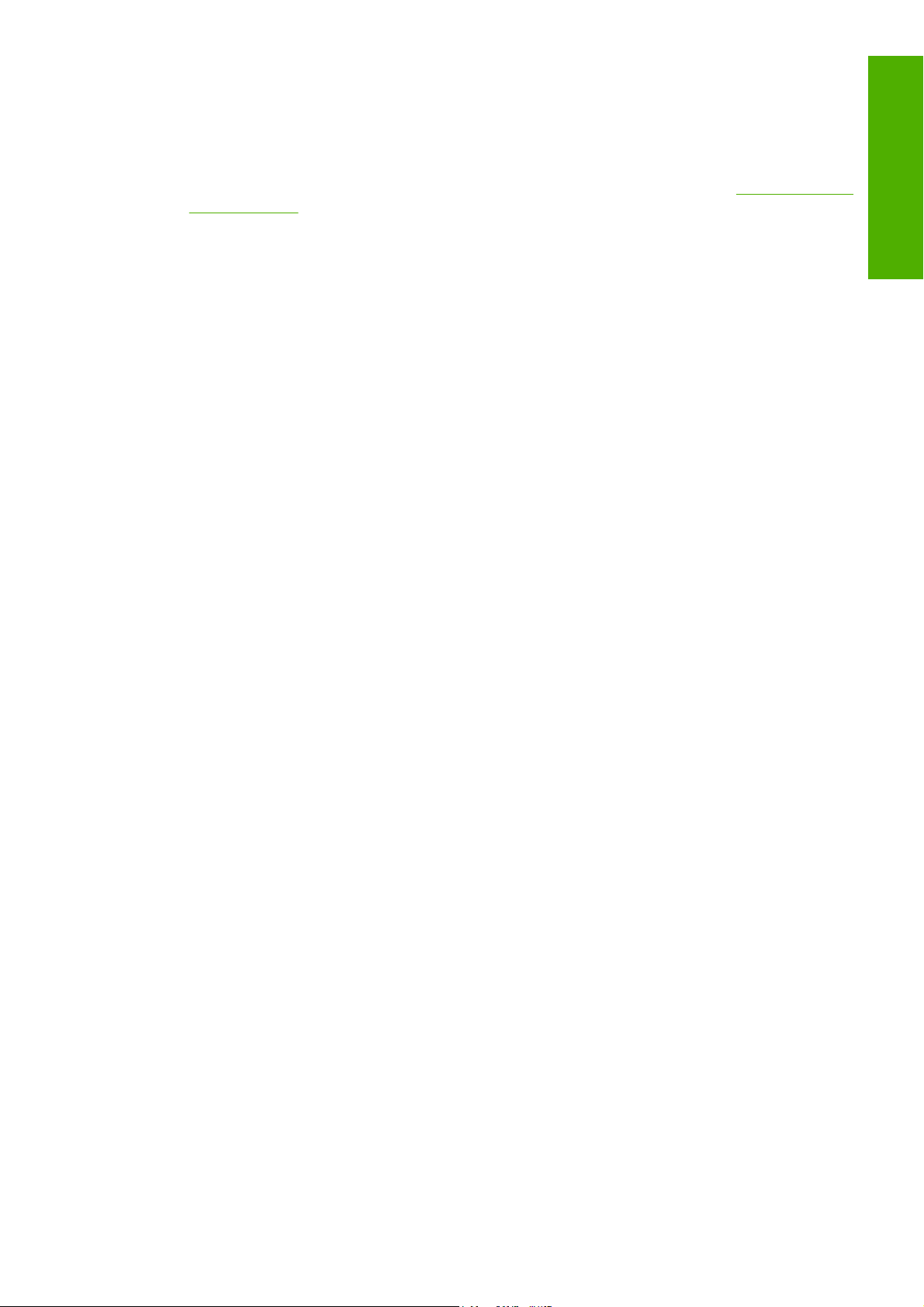
전면 패널에는 다음과 같은 구성 요소가 있습니다.
1.
디스플레이 영역에는 정보, 아이콘 및 메뉴가 표시됩니다.
2.
전원 버튼은 프린터 전원을 켜거나 끕니다. 프린터가 절전 모드일 때 이 버튼을 누르면 작동 모드
로 전환됩니다. (이 버튼은 프린터 후면에 있는 주 전원 스위치와는 다릅니다.
터 켜기 및 끄기를 참조하십시오.)
3.
전원 표시등이 꺼져 있으면 프린터 전원이 꺼진 것입니다. 프린터가 절전 모드일 경우에는 이 표
시등이 황색으로 표시되고, 프린터가 켜져 있을 때는 녹색으로 표시됩니다. 프린터가 꺼졌다가 켜
지는 중에는 표시등이 녹색으로 표시되며 깜박입니다.
4.
용지 바꿈/자동 절단 버튼은 일반적으로 롤 용지를 공급하고 절단하는 기능을 합니다. 그 밖의 기
능은 다음과 같습니다.
프린터에서 중첩될 페이지를 기다리고 있다면 이 버튼을 눌러 대기 시간을 없애고 가능한 페
●
이지부터 바로 인쇄할 수 있습니다.
프린터에서 인쇄 후 잉크를 건조하고 있는 경우 이 버튼을 눌러 대기 시간을 없애고 즉시 페
●
이지를 꺼낼 수 있습니다.
테이크업 릴이 활성화된 경우 이 버튼을 누르면 용지가 10cm(3.9 인치) 공급되지만 절단되
●
지는 않습니다.
5.
재설정 버튼을 누르면 전원을 껐다 켜는 것처럼 프린터가 다시 시작됩니다. 재설정 버튼을 사용
하려면 끝부분이 좁은 비전도성 도구가 필요합니다.
22페이지의 프린
소개
6.
취소 버튼은 현재 작업을 취소합니다. 이 버튼은 현재 인쇄 작업을 중단하는 데 주로 사용합니다.
7.
상태 표시등이 꺼져 있으면 프린터가 아직 인쇄할 준비가 되지 않은 것입니다. 즉, 프린터가 꺼져
있거나 절전 모드입니다. 상태 표시등은 프린터가 대기 또는 유휴 상태일 때는 녹색, 프린터가 사
용 중일 때는 깜박이는 녹색으로 표시되며, 심각한 내부 오류가 발생한 경우에는 황색, 프린터 조
작이 필요한 경우에는 깜박이는 황색으로 표시됩니다.
8.
위로 버튼은 목록의 이전 항목으로 이동하거나 숫자 값을 높입니다.
9.
확인 버튼은 현재 강조된 항목을 선택할 때 사용합니다.
10.
뒤로 버튼은 이전 메뉴로 돌아갈 때 사용합니다. 반복해서 누르거나 누른 채로 있으면 주 메뉴로
돌아갑니다.
11.
아래로 버튼은 목록의 다음 항목으로 이동하거나 숫자 값을 낮춥니다.
선택
전면 패널에서 항목을
전면 패널에서 항목을
전면 패널 아이콘 4 개가 주 메뉴에 모두 나타납니다. 아이콘을 선택하거나 선택해야 하는 상황에서 전
면 패널에 아이콘이 보이지 않으면 아이콘이 나타날 때까지 뒤로 버튼을 누릅니다.
이 설명서에서 전면 패널 항목을 항목 1 > 항목 2 > 항목 3 과 같은 형식으로 표시하는 경우가 있습니
다. 이것은 항목 1, 항목 2, 항목 3 을 차례대로 선택하라는 의미입니다.
이 설명서에서 전면 패널의 다양한 사용법에 대한 정보를 찾아볼 수 있습니다.
하려면 해당 항목이 선택될 때까지 위로 또는 아래로 버튼을 누릅니다.
선택
하려면 해당 항목을 선택한 다음 확인 버튼을 누릅니다.
KOWW
프린터의 주요 구성 요소
9
Page 22
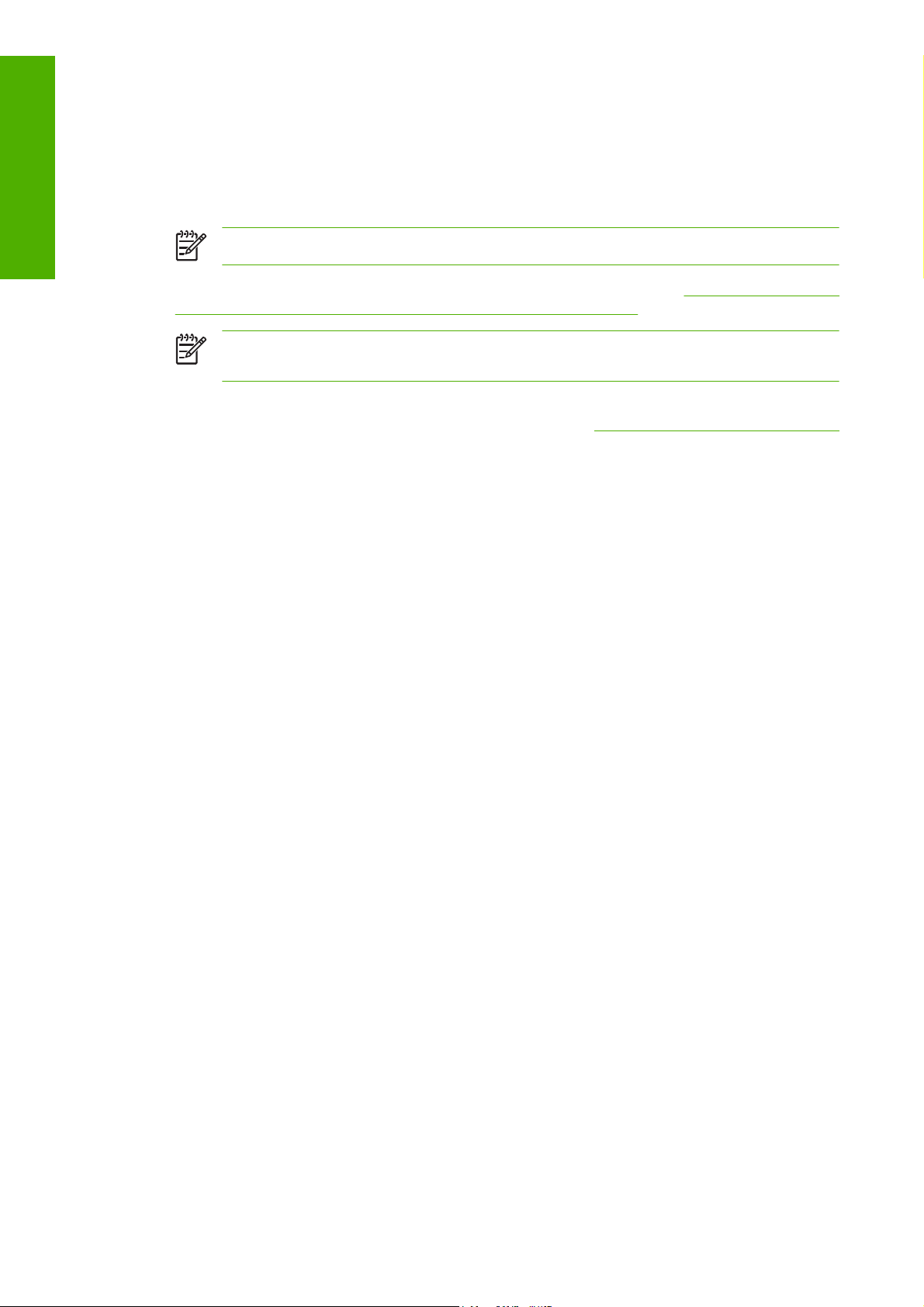
프린터 소프트웨어
소개
다음 소프트웨어는 프린터와 함께 제공됩니다.
Windows 운영체제용 HP-GL/2 프린터 드라이버
●
Windows 및 Mac OS 운영체제용 PostScript© 프린터 드라이버
●
주: PostScript 드라이버는 HP Designjet PostScript 프린터에서만 사용할 수 있습니다.
HP Easy Printer Care(Windows) 및 HP 프린터 유틸리티(Mac OS).
●
Printer Care(Windows) 및 HP 프린터 유틸리티(Mac OS) 주요 기능을 참조하십시오.
주: Windows XP Professional x64 Edition 은 HP Easy Printer Care 를 지원하지
로
이 Windows 버전을 실행 중인 컴퓨터에는 설치할 수 없습니다.
내장 웹 서버는 프린터에서 실행되며 컴퓨터의 웹 브라우저를 사용하여 HP-GL/2 업그레이드를
●
수행하고 잉크 수준 및 프린터 상태를 확인할 수 있습니다.
를 참조하십시오.
내장 웹 서버의 주요 구성 요소
내장 웹 서버는 프린터 내부에서 실행되는 웹 서버입니다. 사용자는 내장 웹 서버를 통해 프린터 정보
를 수집하고 설정 및 프로파일을 관리하며 문제를 해결할 수 있습니다. 또한 서비스 엔지니어는 프린
터 문제점을 진단하는 데 도움이 되는 내부 정보를 수집할 수 있습니다.
11페이지의 HP Easy
않으므
24페이지의 내장 웹 서버에 액세스
기본 탭
설정 탭
내장 웹 서버는 컴퓨터에서 실행되는 일반 웹 브라우저를 사용하여 원격으로 액세스할 수 있습니다. 그
특징과 기능은 세 개의 탭에 구성되어 있습니다. 각 탭 페이지의 상단에 있는 버튼을 사용하여 온라인
도움말 및 소모품 주문에 액세스할 수 있습니다.
기본 탭은 다음 항목에 관한 정보를 제공합니다.
인쇄 작업 및 인쇄 대기열 관리
●
소모품 상태
●
용지와 잉크 사용 및 계산
●
PANTONE©* 에뮬레이션
●
설정 탭에는 다음 작업을 완료하기 위한 옵션이 들어 있습니다.
프린터, 네트워크 및 보안 설정 정의
●
통계 보고서 및 경고와 오류 알림을 이메일로 전송
●
펌웨어 업데이트
●
10
●
●
1 장 소개
용지 프로파일 업로드
날짜 및 시간 설정
KOWW
Page 23
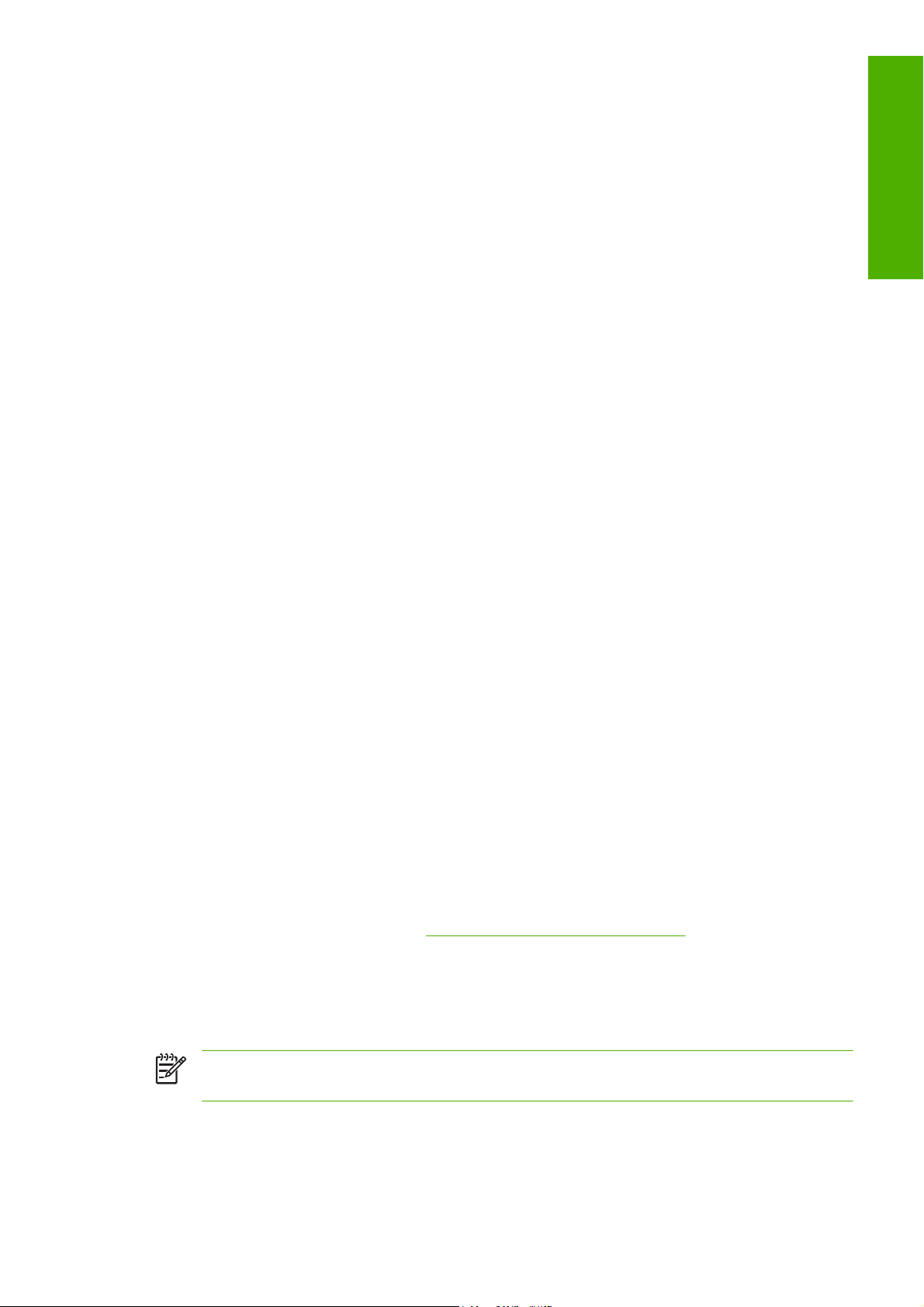
지원 탭
지원 탭에는 다음 기능을 완료하는 옵션이 들어 있습니다.
내장 웹 서버 인쇄 품질 문제 해결 마법사를 사용하면 일반적인 인쇄 품질 문제를 해결하는 데 도
●
움이 됩니다.
다양한 소스에서 유용한 정보를 검색합니다.
●
HP Designjet 링크에 액세스하여 프린터, 드라이버 및 부속품에 대한 기술 지원을 받을 수 있습니
●
다.
프린터 사용에 관한 최신 데이터와 기존 데이터를 보여주는 서비스 지원 페이지에 액세스할 수 있
●
습니다.
이미지 품질 문제를 해결할 수 있습니다.
●
드라이버의 주요 기능
HP-GL/2 드라이버가 기본 프린터 드라이버입니다. 주요 기능은 다음과 같습니다.
일반적인 인쇄 환경에 대해 그림이 포함된 단계별 지침을 제공하는 HP 지식 센터에 액세스
●
용지를 적당한 크기로 잘라야 하는 지점임을 나타내는 절단선 옵션
●
다양한 인쇄 옵션
●
소개
색상 조정 옵션
●
HP Easy Printer Care(Windows) 및 HP 프린터 유틸리티 (Mac OS) 주요 기능
HP Easy Printer Care(Windows) 및 HP 프린터 유틸리티(Mac OS)는 다양한 프린터 기능과 특징을 관
리 및 액세스할 수 있는 간편한 인터페이스를 제공합니다.
HP Color Center 의 싱글 포인트 색상 제어 기능을 사용하여 프린터를 관리합니다.
●
온라인 HP 지식 센터에 액세스합니다.
●
잉크 카트리지, 프린트 헤드 및 용지 상태를 봅니다.
●
ICC(International Color Consortium) 프로파일을 관리, 설치 및 생성합니다(PostScript 프린터 전
●
용).
내장 프로파일에 액세스하여 사용합니다(PostScript 프린터 전용).
●
프린터 펌웨어를 업데이트합니다.
●
프린터 및 디스플레이를 보정합니다.
●
다양한 프린터 설정을 변경합니다(설정 탭에서).
●
네트워크 설정을 구성합니다.
●
142페이지의 프린터 펌웨어 업데이트를 참조하십시오.
KOWW
주: Windows XP Professional x64 Edition 은 HP Easy Printer Care 를 지원하지
Windows 버전을 실행 중인 컴퓨터에는 설치할 수 없습니다.
드라이버의 주요 기능
않으므로
이
11
Page 24
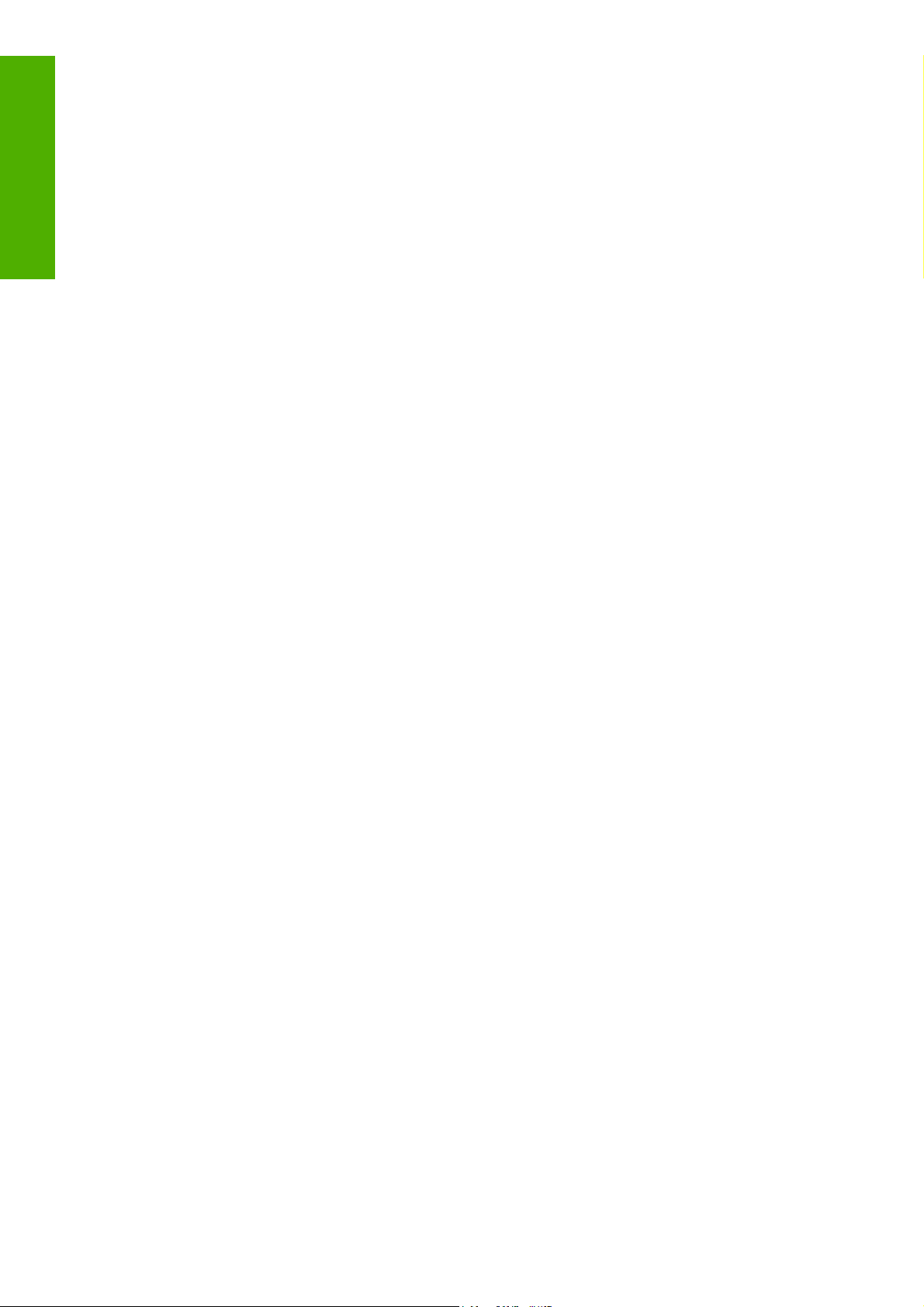
소개
12
1 장 소개
KOWW
Page 25
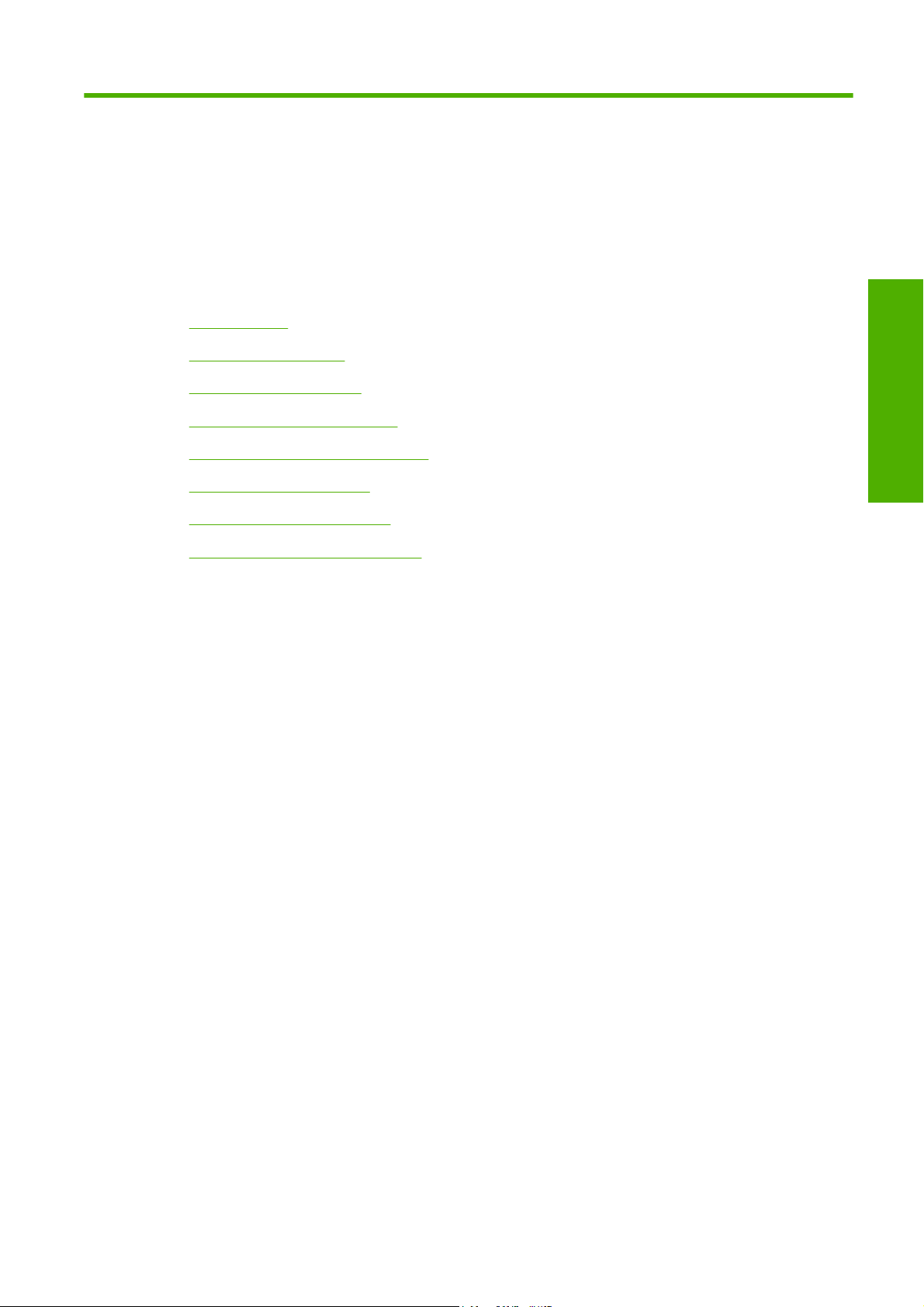
2
연결 및 소프트웨어 지시사항
드라이버 설치
●
사용할 연결 방법 선택
●
네트워크 연결(Windows)
●
컴퓨터에 직접 연결(Windows)
●
프린터 소프트웨어 제거(Windows)
●
네트워크에 연결(Mac OS)
●
컴퓨터에 직접 연결(Mac OS)
●
프린터 소프트웨어 제거(Mac OS)
●
연결
KOWW 13
Page 26
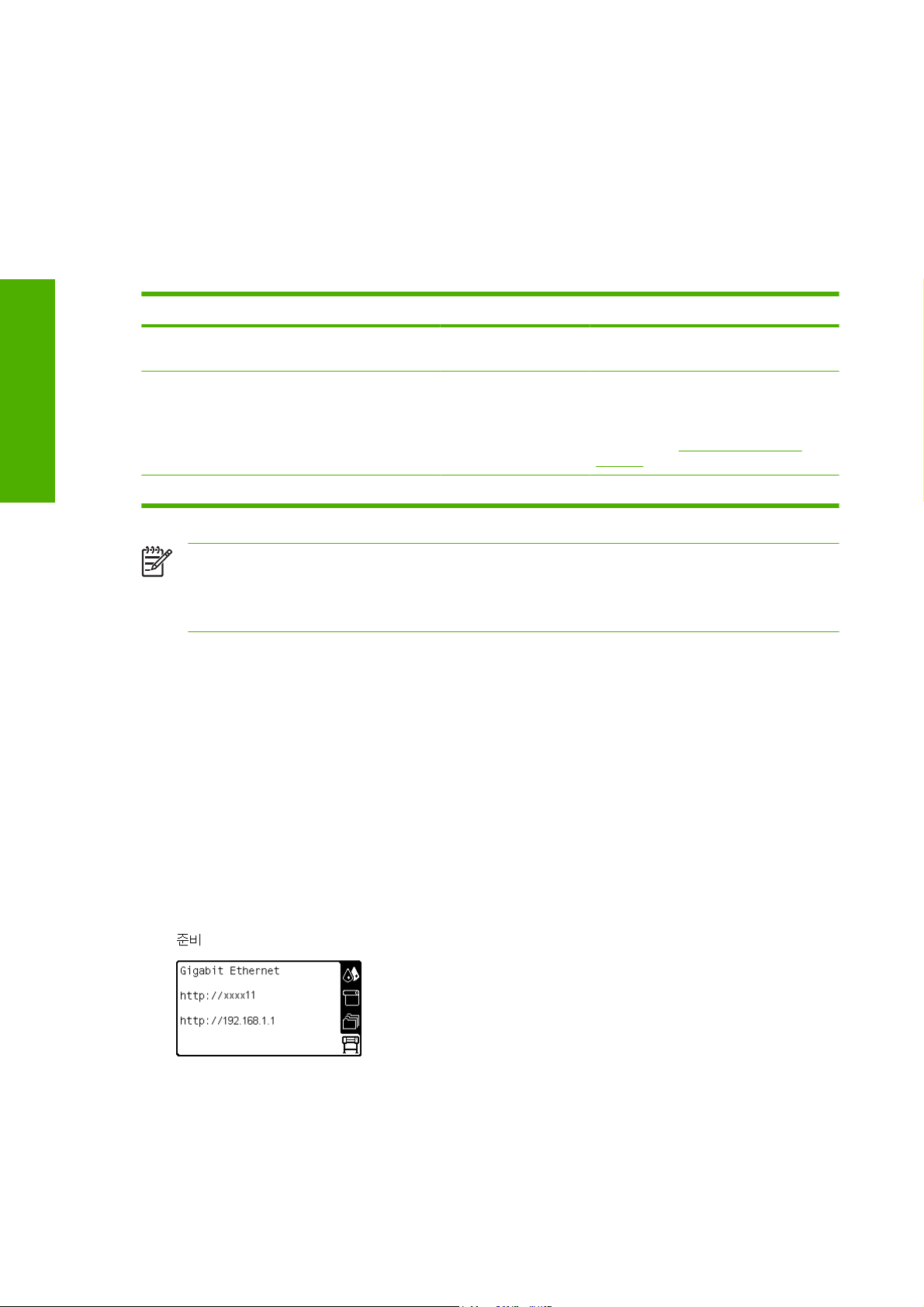
드라이버 설치
이 정보는 드라이버 설치 프로세스를 안내합니다. 드라이버 설치 지시사항은 사용 중인 운영체제 및 컴
퓨터와 프린터 연결 방법에 따라 달라집니다. 드라이버를 설치하면 HP Easy Printer Care(Windows) 또
는 HP 프린터 유틸리티(Mac OS)와 HP Color Center 소프트웨어도 설치됩니다.
사용할 연결 방법 선택
다음 방법을 사용하여 프린터를 연결할 수 있습니다.
연결 유형 속도 케이블 길이 기타 요소
연결
Gigabit Ethernet
Jetdirect 프린트 서버(옵
션 부속품)
USB 2.0(옵션 부속품) 매우 빠름 짧음(5m=16 피트)
빠름, 네트워크 트래픽에
따라 다름
보통, 네트워크 트래픽에
따라 다름
주: 네트워크 연결 속도는 네트워크 인터페이스 카드, 허브, 라우터, 스위치 및 케이블 등 네트
워크에 사용된 모든 구성 요소에 따라 다릅니다. 이러한 구성 요소 중 하나라도 고속에서 작동
하지 않는 경우 저속으로 연결됩니다. 네트워크에 있는 다른 장치의 총 트래픽량 또한 네트워크
연결 속도에 영향을 줄 수 있습니다.
네트워크 연결(Windows)
시작하기 전에 장비를 확인하십시오.
프린터가 설치되고 켜져 있어야 합니다.
●
이더넷 허브 또는 라우터가 켜져 있고 제대로 작동해야 합니다.
●
김(100m=328 피트) 추가 장비 필요(스위치)
김(100m=328 피트) 추가 장비 필요(스위치)
추가 기능 제공
자세한 내용은
jetdirect/를 참조하십시오.
http://www.hp.com/go/
네트워크의 모든 컴퓨터가 켜져 있고 네트워크에 연결되어 있어야 합니다.
●
프린터가 네트워크에 연결되어 있어야 합니다.
●
이제 프린터 소프트웨어를 설치하고 프린터를 연결할 수 있습니다.
1.
프린터 전면 패널의 상태 화면에서 IP 주소를 기록해 둡니다(이 예에서는 192.168.1.1).
2.
HP Start-Up Kit(HP
않는 경우 CD/DVD 의 루트 폴더에서 START.EXE 프로그램을 실행합니다.
3.
설치를 클릭합니다.
14
2 장 연결 및 소프트웨어 지시사항
시작 키트
) CD/DVD 를 컴퓨터에 삽입합니다. CD/DVD 가 자동으로 실행되지
KOWW
Page 27
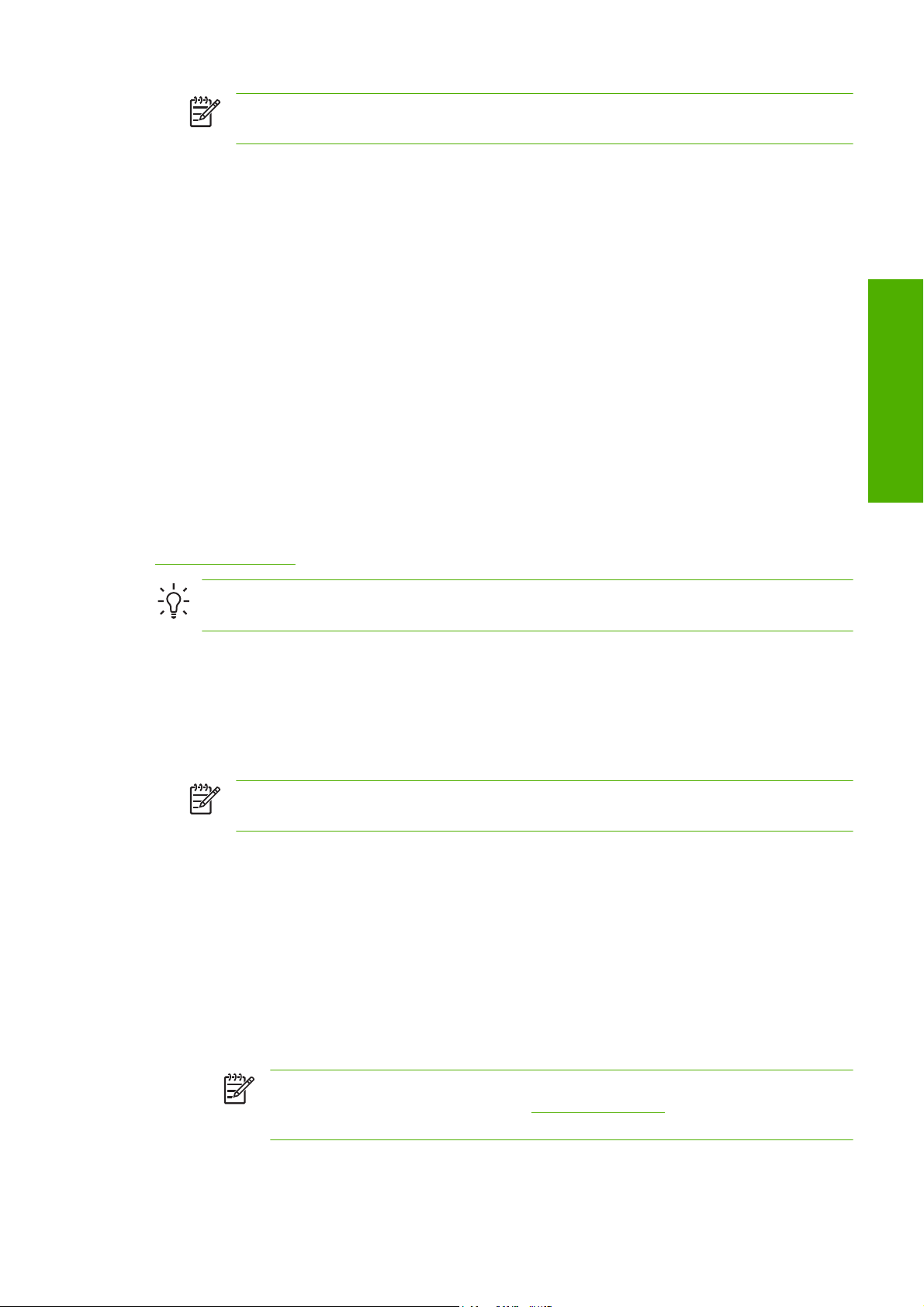
주: Windows XP Professional x64 Edition 은 HP Easy Printer Care 를 지원하지
로
이 Windows 버전이 설치되어 있는 컴퓨터에는 설치할 수 없습니다.
4.
화면의 지시사항에 따라 드라이버를 설치하고 프린터를 설정합니다. 다음 몇 가지 참고 사항은 화
면을 이해하고 적절하게 선택하는 데 도움을 줍니다.
프린터 연결 방법을 확인하는 메시지가 표시되면 유선 네트워킹을 선택합니다.
●
구성 프로그램이 네트워크에 연결된 프린터를 찾습니다. 검색이 완료되면 프린터 목록이 나
●
타납니다. IP 주소로 프린터를 찾아 목록에서 선택합니다.
구성 프로그램이 네트워크 및 프린터를 분석합니다. 프로그램이 네트워크 설정을 검색한 다
●
음 프린터를 구성할 때 사용할 설정을 제안합니다. 일반적으로는 이러한 설정을 변경할 필요
가 없지만 원하는 경우에는 변경할 수 있습니다.
컴퓨터가 네트워크에서 프린터를 찾지 못하면 사용자가 프린터를 찾도록 도와주는 Printer Not
Found(프린터 없음) 창이 표시됩니다. 방화벽이 있는 경우 방화벽을 일시적으로 비활성화해야만 프린
터를 찾을 수 있습니다. URL(Uniform Resource Locator), IP 주소 또는 MAC(Media Access Control) 주
소로 프린터를 검색하는 옵션도 있습니다.
컴퓨터에 직접 연결(Windows)
옵션 부속품으로 제공되며 Windows 2000, XP 및 2003 Server 에서 지원되는 프린터의 HP 고속
USB 2.0 카드를 사용하여 네트워크에 연결하지 않고 프린터를 컴퓨터에 직접 연결할 수 있습니다.
147페이지의 부속품을 참조하십시오.
않으므
연결
힌트: USB(Universal Serial Bus) 연결은 네트워크 연결보다 빠르지만 케이블의 길이가 제한되
므로 프린터를 공유하기가 어렵습니다.
1.
아직 컴퓨터를 프린터에 연결하지 마십시오
합니다.
2.
HP
시작 키트
우 CD/DVD 의 루트 폴더에서 START.EXE 프로그램을 실행합니다.
3.
설치를 클릭합니다.
4.
화면의 지시사항에 따라 드라이버를 설치하고 프린터를 설정합니다. 다음 몇 가지 참고 사항은 화
면을 이해하고 적절하게 선택하는 데 도움을 줍니다.
프린터 연결 방법을 묻는 메시지가 표시되면 Connected directly to this computer(이 컴퓨
●
터에 직접 연결)를 선택합니다.
네트워크에 연결된 다른 사람과 프린터를 공유하려면 Ready to Install(설치 준비) 창에서
●
Printer Properties(프린터 속성) 버튼을 클릭하고 Sharing(공유) 탭을 클릭한 다음 프린터를
공유할 이름을 입력합니다.
컴퓨터를 프린터에 연결하라는 메시지가 표시되면 공인된 USB 케이블로 연결합니다. 프린
●
터가 켜져 있는지 확인합니다.
CD/DVD 드라이브를 컴퓨터에 삽입합니다. CD/DVD 가 자동으로 실행되지 않는 경
주: Windows XP Professional x64 Edition 은 HP Easy Printer Care 를 지원하지
로
이 Windows 버전이 설치되어 있는 컴퓨터에는 설치할 수 없습니다.
. 먼저 프린터 드라이버 소프트웨어를 컴퓨터에 설치
않으므
KOWW
주: 공인되지 않은 USB 케이블을 사용하면 연결 문제가 발생할 수 있습니다. 이 프
린터에는 USB Implementor 의 Forum(
하십시오.
http://www.usb.org/)에서 공인한 케이블만 사용
컴퓨터에 직접 연결(Windows)
15
Page 28
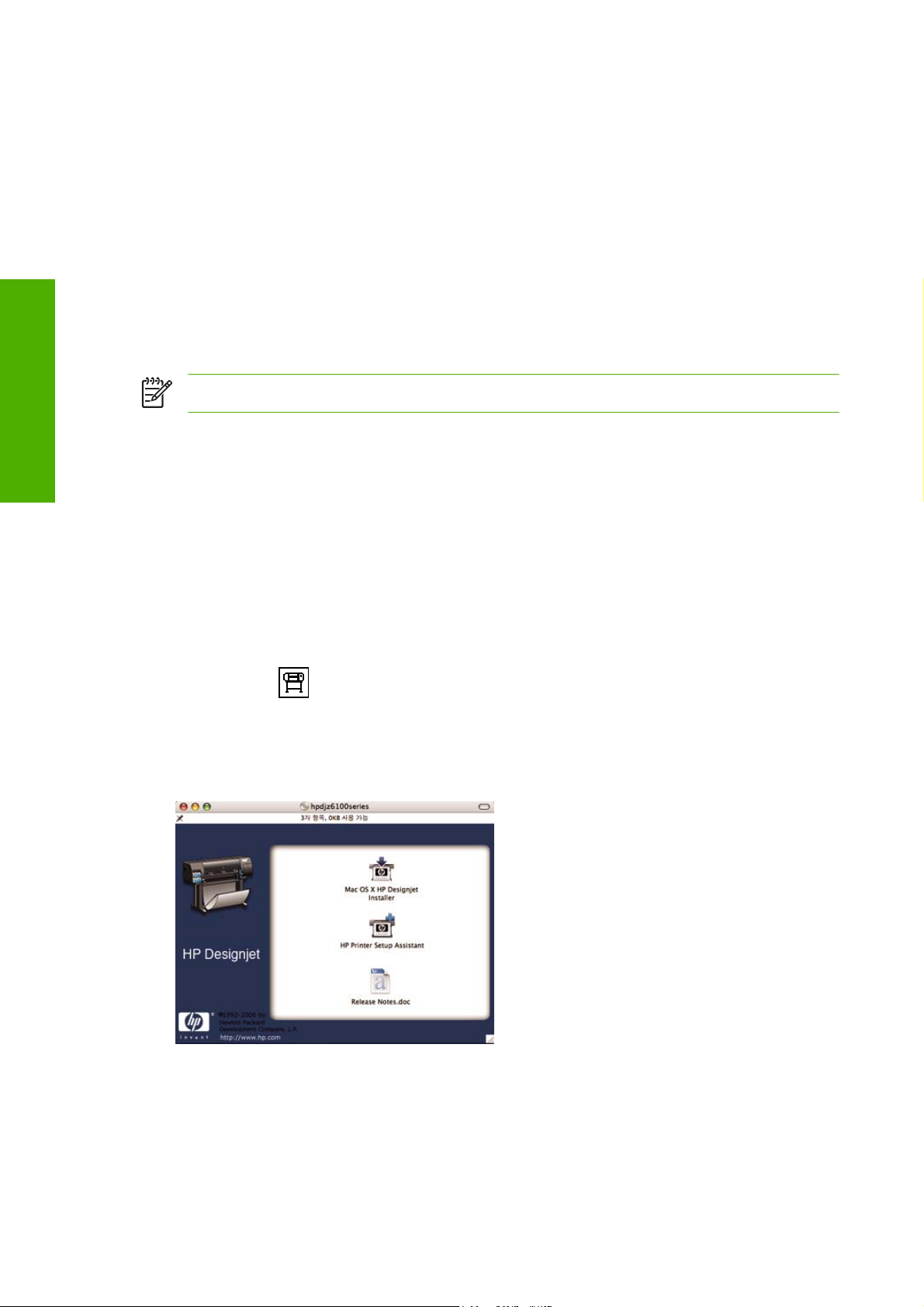
프린터 소프트웨어 제거(Windows)
연결
1.
2.
시작 키트
HP
우 CD/DVD 의 루트 폴더에서 START.EXE 프로그램을 실행합니다.
제거를 선택하고 화면의 지시사항에 따라 프린터 소프트웨어를 제거합니다.
CD/DVD 드라이브를 컴퓨터에 삽입합니다. CD/DVD 가 자동으로 실행되지 않는 경
네트워크에 연결(Mac OS)
다음 방법을 사용하여 Mac OS X 에서 네트워크에 프린터를 연결할 수 있습니다.
Bonjour 또는 Rendezvous
●
TCP/IP
●
주: 프린터가 AppleTalk 를 지원하지 않습니다.
시작하기 전에 장비를 확인하십시오.
프린터가 설치되고 켜져 있어야 합니다.
●
이더넷 허브 또는 라우터가 켜져 있고 제대로 작동해야 합니다.
●
네트워크의 모든 컴퓨터가 켜져 있고 네트워크에 연결되어 있어야 합니다.
●
프린터가 네트워크에 연결되어 있어야 합니다.
●
이제 프린터 소프트웨어를 설치하고 프린터를 연결할 수 있습니다.
Bonjour 또는 Rendezvous 연결
1.
전면 패널에서
다. 프린터의 mDNS(multicast Domain Name System) 서비스 이름을 기록해 둡니다.
2.
3.
시작 키트
HP
바탕 화면에서 CD 아이콘을 클릭합니다.
아이콘을 선택한 다음 연결 메뉴 > Gigabit Ethernet > 구성 보기를 선택합니
CD/DVD 드라이브를 컴퓨터에 삽입합니다.
4.
Mac OS X HP Designjet 설치 프로그램 아이콘을 클릭합니다.
5.
화면의 지시사항을 따릅니다. 손쉬운 설치 옵션을 사용하는 것이 좋습니다.
프린터 드라이버, HP 프린터 유틸리티 및 HP Color Center 와 같은 프린터 소프트웨어가 설치됩
니다.
16
2 장 연결 및 소프트웨어 지시사항
KOWW
Page 29
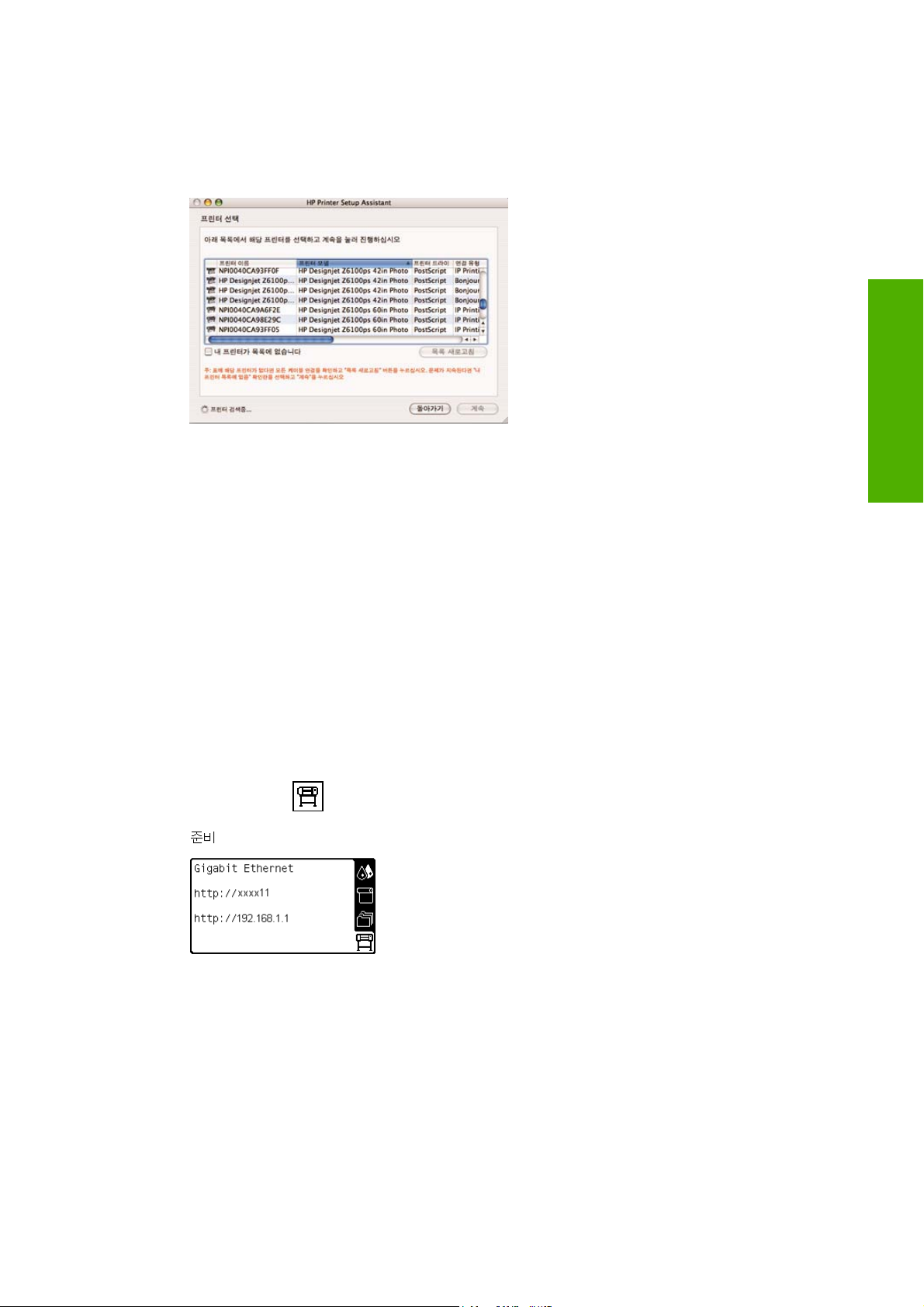
6.
소프트웨어가 설치되면 프린터에 대한 연결을 설정하도록 HP 프린터 설정 도우미가 자동으로 시
작됩니다. 화면의 지시사항을 따릅니다.
7.
프린터 선택 화면이 표시되면 프린터 이름 열에서 1 단계에서 기록해 둔 프린터의 mDNS 서비스
이름을 찾습니다.
정확한 프린터 이름을 찾은 경우에는 옆으로 스크롤하여 연결 유형 열로 이동한 다음 해당
●
프린터 이름이 Bonjour/Rendezvous 로 표시되는지 확인합니다. 프린터 이름이 있는 행을
선택합니다. 프린터 이름이 바로 나타나지 않으면 목록 아래쪽까지 검색해 봅니다.
연결 유형이 Bonjour/Rendezvous 인 프린터 이름을 찾을 수 없는 경우에는 My printer is
●
not in the list(내 프린터가 목록에 없음) 상자를 선택합니다.
연결
계속을 클릭합니다.
8.
화면의 지시사항을 따릅니다. Printer Queue Created(프린터 대기열 생성됨) 화면이 표시되면 끝
내기를 클릭하여 종료합니다. 다른 프린터를 네트워크에 연결하려면 Create New Queue(새 대기
열 만들기)를 클릭합니다.
9.
HP 프린터 설정 도우미를 마친 다음 CD 드라이브에서 CD 를 꺼낼 수 있습니다.
프린터 드라이버가 이미 설치되어 있는 경우 HP 프린터 설정 도우미를 CD 없이 실행할 수 있습니다.
TCP/IP 연결
1.
전면 패널에서
프린터의 URL 을 메모합니다(이 예제의 경우 http://xxxx11).
2.
HP Start-Up Kit(HP
아이콘을 선택합니다. 상태 화면이 나타납니다.
시작 키트
) CD/DVD 드라이브를 컴퓨터에 삽입합니다.
KOWW
네트워크에 연결(Mac OS)
17
Page 30
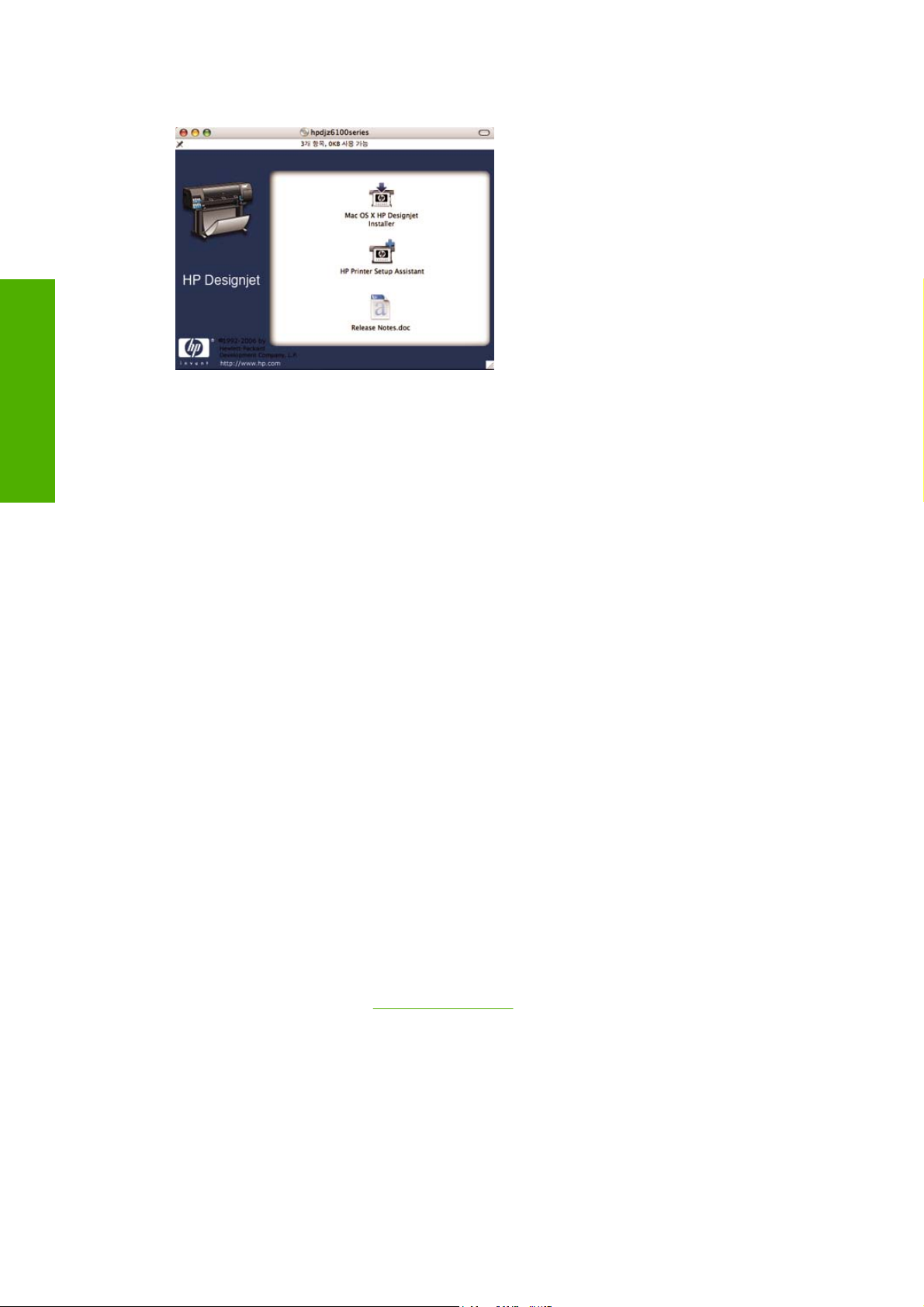
연결
3.
바탕 화면에서 CD/DVD 아이콘을 클릭합니다.
4.
Mac OS X HP Designjet 설치 프로그램 아이콘을 클릭합니다.
5.
화면의 지시사항을 따릅니다. 손쉬운 설치 옵션을 사용하는 것이 좋습니다.
프린터 드라이버, HP 프린터 유틸리티 및 HP Color Center 와 같은 프린터 소프트웨어가 설치됩
니다.
6.
소프트웨어가 설치되면 프린터에 대한 연결을 설정하도록 HP 프린터 설정 도우미가 자동으로 시
작됩니다. 화면의 지시사항을 따릅니다.
7.
프린터 선택 화면이 표시되면 프린터 이름 열에서 1 단계에서 기록해 둔 프린터의 URL 을 찾습니
다.
정확한 프린터 이름을 찾은 경우 옆으로 스크롤하여 연결 유형 열로 이동한 다음 해당 프린
●
터 이름이 Bonjour/Rendezvous 로 표시되는지 확인합니다. 프린터 이름이 있는 행을 선택
합니다. 프린터 이름이 바로 나타나지 않으면 목록 아래쪽까지 검색해 봅니다.
연결 유형이 Bonjour/Rendezvous 인 프린터 이름을 찾을 수 없는 경우에는 My printer is
●
not in the list(내 프린터가 목록에 없음) 상자를 선택합니다.
계속을 클릭합니다.
8.
화면의 지시사항을 따릅니다. Printer Queue Created(프린터 대기열 생성됨) 화면이 표시되면 끝
내기를 클릭하여 종료합니다. 다른 프린터를 네트워크에 연결하려면 Create New Queue(새 대기
열 만들기)를 클릭합니다.
9.
HP 프린터 설정 도우미를 마친 다음 CD 드라이브에서 CD 를 꺼낼 수 있습니다.
프린터 드라이버가 이미 설치되어 있는 경우 CD 로부터 언제든지 HP 프린터 설정 도우미를 실행할 수
있습니다.
컴퓨터에 직접 연결(Mac OS)
옵션 부속품으로 제공되는 HP 고속 USB 2.0 카드를 사용하여 네트워크에 연결하지 않고 프린터를 컴
퓨터에 직접 연결할 수 있습니다.
147페이지의 부속품을 참조하십시오.
1.
프린터가 꺼져 있거나 컴퓨터에서 분리되어 있는지 확인합니다.
2.
HP Start-Up Kit(HP
18
2 장 연결 및 소프트웨어 지시사항
시작 키트
) CD/DVD 드라이브를 컴퓨터에 삽입합니다.
KOWW
Page 31

3.
바탕 화면에서 CD/DVD 아이콘을 클릭합니다.
4.
Mac OS X HP Designjet 설치 프로그램 아이콘을 클릭합니다.
5.
화면의 지시사항을 따릅니다. 손쉬운 설치 옵션을 사용하는 것이 좋습니다.
프린터 드라이버, HP 프린터 유틸리티 및 HP Color Center 와 같은 프린터 소프트웨어가 설치됩
니다.
6.
소프트웨어가 설치되면 프린터에 대한 연결을 설정하도록 HP 프린터 설정 도우미가 자동으로 시
작됩니다.
연결
7.
8.
9.
10.
11.
12.
프린터 드라이버가 이미 설치되어 있는 경우 CD 에서 언제든지 HP 프린터 설정 도우미를 실행할 수
있습니다.
프린터 공유
프린터가 켜져 있고 공인된 USB 케이블로 컴퓨터에 연결되어 있는지 확인합니다.
주: 공인되지 않은 USB 케이블을 사용하면 연결 문제가 발생할 수 있습니다. 이 프린터
에는 USB Implementor 의 Forum(
오.
HP Printer Setup Assistant 에서 계속을 클릭합니다.
나열된 프린터 목록에서 연결 유형으로 'USB'를 사용하는 항목을 선택한 다음 계속을 클릭합니
다.
이어지는 화면에는 프린터의 설치에 관한 정보가 표시됩니다. 여기에서 프린터 이름을 수정할 수
있습니다. 원하는 대로 변경한 다음 계속을 클릭합니다.
이제 프린터가 연결됩니다. Printer Queue Created(프린터 대기열 생성됨) 화면이 표시되면 끝내
기를 클릭하여 종료합니다. 다른 프린터를 연결하려면 Create New Queue(새 대기열 만들기)를
클릭합니다.
HP 프린터 설정 도우미를 마친 다음 CD 드라이브에서 CD 를 꺼낼 수 있습니다.
http://www.usb.org/)에서 공인한 케이블만 사용하십시
KOWW
주: 사용자 간의 프린터 공유는 Mac OS X V10.2 이상 버전에서 지원됩니다.
컴퓨터에 직접 연결(Mac OS)
19
Page 32

연결
컴퓨터가 네트워크에 연결되어 있는 경우 동일한 네트워크의 다른 컴퓨터에서 직접 연결된 프린터를
사용할 수 있습니다.
1.
바탕 화면의 Dock 메뉴 모음에 있는 시스템 기본 설정 아이콘을 두 번 클릭합니다.
2.
Sharing(공유) > 서비스 > Printer Sharing(프린터 공유)을 클릭하여 프린터 공유를 활성화합니
다.
3.
이제 Mac OS 를 실행 중이며 동일한 로컬 네트워크에 연결되어 있는 다른 컴퓨터에서 사용할 수
있는 공유 프린터 목록에 프린터가 자동으로 나타납니다.
주: 프린터를 공유하려는 다른 사용자는 자신의 컴퓨터에 프린터 소프트웨어를 설치해야 합니
다.
직접 연결된 프린터를 공유하는 다른 사용자들은 인쇄 작업을 전송할 수 있지만 프린터에서 정
보를 수신할 수는 없습니다. 이는 프린터 경고, 프린터 상태 보고서, 용지 관리, 프린터 관리, 문
제 해결 등에 영향을 미칩니다.
Mac OS V10.2 사용자는 공유 프린터를 보려면 Print Center 에서 다른 컴퓨터에 연결된 프린터
표시 옵션을 선택해야 합니다.
직접 연결된 프린터를 다른 사용자와 공유하면 컴퓨터가 느려집니다. 참을 수 없는 수준까지 지
연되는 경우도 있습니다.
힌트: 네트워크를 통해 프린터를 공유하는 가장 좋은 방법은 프린터를 컴퓨터 하나에 연결하
지 말고 네트워크에 연결하는 것입니다.
오.
16페이지의 네트워크에 연결(Mac OS)을 참조하십시
프린터 소프트웨어 제거(Mac OS)
1.
2.
3.
4.
시작 키트
HP
바탕 화면에서 CD/DVD 아이콘을 클릭합니다.
Mac OS X HP Designjet 설치 프로그램 아이콘을 클릭합니다.
제거를 선택하고 화면의 지시사항에 따라 프린터 소프트웨어를 제거합니다.
CD/DVD 드라이브를 컴퓨터에 삽입합니다.
20
2 장 연결 및 소프트웨어 지시사항
KOWW
Page 33

3
기본 설정 옵션
프린터 설정 옵션
●
내장 웹 서버 설정 옵션
●
HP Easy Printer Care(Windows) 또는 HP 프린터 유틸리티(Mac OS) 설정 옵션
●
기본 설정 옵션
KOWW 21
Page 34

기본 설정 옵션
프린터 설정 옵션
프린터 켜기 및 끄기
힌트: 프린터 후면에 있는 전원 스위치를 켜거나 전면 패널의 전원 버튼을 눌러 프린터를 켜 두
어도 됩니다. 이 프린터는 전원을 켠 상태에서도 에너지가 낭비되지 않습니다. 프린터의 전원을
켠 상태로 두면 응답 시간 및 전체 시스템 안정성이 향상됩니다. 프린터를 특정 시간 동안 사용
하지 않을 경우 절전 모드로 전환되어 전원이 절약됩니다. 그러나 프린터를 작동하면 활성 모드
로 전환되어 인쇄를 즉시 시작할 수 있습니다.
주: 절전 모드에서는 가끔씩 프린터가 활성화되어 프린트 헤드에 대한 유지보수 서비스를 수
행합니다. 그러면 장기간 사용하지 않은 상태에서 긴 준비 작업을 수행할 필요가 없습니다.
프린터를 켜고 끌 때에는 전면 패널의 전원 버튼을 사용하는 것이 좋습니다.
이 방법으로 프린터 전원을 끄면 프린트 헤드가 자동으로 유지보수 카트리지와 함께 보관되어 마르지
않게 됩니다.
하지만 오래도록 프린터 전원을 꺼 두려는 경우에는 전원 버튼으로 프린터를 끈 다음 후면에 있는 전
원 스위치도 끄는 것이 좋습니다.
나중에 다시 켜려면 후면의 전원 스위치를 켠 다음 전원 버튼을 누릅니다.
프린터를 켜면 초기화하는 데 시간이 약간 걸립니다. HP Designjet Z6100 프린터 시리즈의 경우에는
10 분 정도 소요됩니다.
프린터 다시 시작
프린터를 다시 시작해야 하는 경우도 있습니다. 방법은 다음과 같습니다.
1.
2.
22
3 장 기본 설정 옵션
전면 패널의 전원 버튼을 눌러 프린터 전원을 끕니다. 잠시 후에 전원 버튼을 다시 누릅니다. 프린
터가 다시 시작됩니다. 프린터가 다시 시작되지 않으면 2 단계로 돌아갑니다.
전면 패널에서 재설정 버튼을 누릅니다. 재설정 버튼을 누르려면 끝부분이 좁은 비도체 도구가 필
요합니다. 이 버튼을 사용하면 전원 버튼을 누르는 것과 같은 효과를 내면서 전원 버튼을 눌러서
는 할 수 없는 작업을 할 수 있습니다.
KOWW
Page 35

3.
1 단계와 2 단계로도 효과가 없다면 프린터 후면의 전원 스위치를 눌러 프린터를 끕니다.
4.
전원 소켓에서 전원 코드를 뺍니다.
5.
10 초 동안 기다립니다.
6.
전원 코드를 전원 소켓에 다시 꽂고 전원 스위치를 눌러 프린터를 켭니다.
7.
전면 패널의 전원 표시등이 켜지는지 확인합니다. 표시등이 켜지지 않으면 전원 버튼을 눌러 프
린터를 켭니다.
전면 패널의 언어 변경
전면 패널 메뉴 및 메시지의 언어는 두 가지 방법으로 변경할 수 있습니다.
●
현재 전면 패널 언어를 이해할 수 있는 경우에는 전면 패널로 이동하여
다음 전면 패널 옵션 > 언어 선택을 선택합니다.
현재 전면 패널 언어를 이해할 수 없으면 프린터 전원을 끈 상태에서 시작합니다. 전면 패널의 확
●
인 버튼을 누른 상태로 기다립니다. 확인 버튼을 누른 상태에서 전원 버튼을 누른 채로 기다립니
다. 두 버튼을 계속 누른 상태에서 전면 패널 왼쪽의 녹색 표시등이 깜박이면 두 버튼을 놓습니
다. 약 1 초 정도 지연될 수 있습니다. 지연되지 않고 녹색 표시등이 깜박일 경우 다시 시작해야 합
니다.
어떤 방법을 사용하든 언어 선택 메뉴가 전면 패널에 표시되어야 합니다.
아이콘을 선택한
원하는 언어를 선택한 다음 확인 버튼을 누릅니다.
특정 오류 조건에 대한 이메일 알림 요청
1.
내장 웹 서버에서 설정 탭의 이메일 서버 페이지로 이동한 후 다음 필드가 올바로 채워져 있는지
확인합니다.
SMTP 서버. 이것은 프린터에서 보내는 모든 이메일 메시지를 처리할 보내는 메일 서버
●
(SMTP[Simple Mail Transfer Protocol])의 IP 주소입니다. 메일 서버에서 인증을 요구하는 경
우에는 이메일 알림 기능이 작동하지 않습니다.
프린터 이메일 주소. 프린터가 전송하는 각 이메일 메시지에는 반송 주소가 포함되어야 합니
●
다. 이 주소로 실제 이메일이 아닌 가상의 이메일 주소를 사용할 수 있지만 메시지 수신자가
전송 프린터를 알아볼 수 있도록 고유한 주소를 사용해야 합니다.
2.
설정 탭에 있는 알림 페이지로 이동합니다.
3.
새 알림을 요청하려면 새로 만들기 아이콘을 클릭하고, 이미 설정된 알림을 편집하려면 편집 아이
콘을 클릭합니다. 그런 다음 알림을 전송받을 이메일 주소를 입력하고 알림 메시지에 표시될 상
황을 선택합니다.
절전 모드 설정 변경
기본 설정 옵션
KOWW
프린터를 켜 둔 상태에서 일정 시간 동안 사용하지 않으면 절전 모드로 자동 전환되어 전기를 절약합
니다. 기본 대기 시간은 15 분입니다. 절전 모드로 전환하기 전에 프린터가 대기하는 시간을 변경하려
프린터 설정 옵션
23
Page 36

기본 설정 옵션
면 전면 패널로 이동하여 아이콘을 선택한 다음 전면 패널 옵션 > 절전 모드 대기 시간을 선택합니
다. 원하는 대기 시간을 선택한 다음 확인 버튼을 누릅니다.
버저 끄기
프린터의 버저를 켜거나 끄려면 전면 패널로 이동하여 아이콘을 선택한 다음 전면 패널 옵션 > 버
저 활성화을 선택합니다.
전면 패널 디스플레이의 대비 변경
전면 패널 디스플레이의 대비를 변경하려면 아이콘을 선택한 다음 전면 패널 옵션 > 디스플레이
대비 선택을 선택한 후 위로 또는 아래로 버튼을 사용하여 값을 선택합니다. 확인 버튼을 눌러 값을 저
장합니다.
측정 단위 변경
전면 패널에 표시되는 측정 단위를 변경하려면 아이콘을 선택하고 전면 패널 옵션 > 단위 선택을
선택한 다음 영국식 또는 미터식 중에서 선택합니다.
내장 웹 서버에서도 측정 단위를 변경할 수 있습니다.
내장 웹 서버 설정 옵션
내장 웹 서버에 액세스
내장 웹 서버에서는 컴퓨터에서 실행되는 일반 웹 브라우저를 사용하여 프린터를 원격으로 관리할 수
있습니다.
주: 내장 웹 서버를 사용하려면 프린터에 TCP/IP 연결이 있어야 합니다.
내장 웹 서버와 호환되는 브라우저는 다음과 같습니다.
Windows 용 Internet Explorer 5.5 이상
●
Mac OS X 용 Safari 1, 2, 3 이상
●
Netscape Navigator 6.01 이상
●
Mozilla 1.5 이상
●
Mozilla Firefox 1.0 이상
●
컴퓨터에서 내장 웹 서버에 액세스하려면 웹 브라우저를 열고 프린터 주소를 입력합니다. 프린터 전면
패널의 상태 화면에 프린터 주소가 나타납니다(이 예에서는 192.168.1.1).
이 지시사항을 따랐지만 내장 웹 서버가 열리지 않는 경우 177페이지의 내장 웹 서버에 액세스할 수
없는 경우를 참조하십시오.
24
3 장 기본 설정 옵션
KOWW
Page 37

내장 웹 서버 암호 보호
1.
내장 웹 서버에서 설정 탭을 클릭한 후 보안 페이지로 이동합니다.
2.
선택한 보안 암호를 새 암호 필드에 입력합니다.
3.
암호 확인 필드에 암호를 다시 한 번 입력합니다.
4.
암호 설정을 클릭합니다.
암호를 설정하면 보안 암호를 입력하기 전에는 어느 누구도 내장 웹 서버에서 다음 작업을 수행할 수
없습니다.
대기열에서 인쇄 작업 관리(취소, 삭제)
●
인쇄 작업 미리보기
●
저장된 작업 삭제
●
통계 정보 지우기
●
프린터 펌웨어 업데이트
●
주: 보안 암호를 잊은 경우에는 177페이지의 내장 웹 서버에 액세스할 수 없는 경우를 참조하
십시오.
내장 웹 서버의 언어 변경
내장 웹 서버는 영어, 포르투갈어, 스페인어, 카탈로니아어, 프랑스어, 이탈리아어, 독일어, 중국어(간
체), 중국어(번체), 한국어 및 일본어로 사용할 수 있습니다. 웹 브라우저 옵션에서 지정한 언어가 사용
되며 지원되지 않는 언어를 지정한 경우에는 영어가 사용됩니다.
언어를 변경하려면 웹 브라우저의 언어 설정을 변경해야 합니다. 예를 들어, Internet Explorer 버전 6
에서는 도구 메뉴로 이동하여 인터넷 옵션, 언어를 선택합니다. 그런 다음 원하는 언어가 대화상자의
목록 맨 위에 있는지 확인합니다.
변경을 완료하려면 웹 브라우저를 닫았다가 다시 열어야 합니다.
HP Easy Printer Care(Windows) 또는 HP 프린터 유틸리티 (Mac OS) 설정 옵션
HP Easy Printer Care(Windows) 또는 HP 프린터 유틸리티(Mac OS)를 사용하면 USB 연결과 TCP/IP
를 통해 컴퓨터에서 프린터를 관리할 수 있습니다.
Windows 에서는 바탕 화면 바로 가기에서 HP Easy Printer Care 를 시작하거나 시작 > 모든 프로
●
그램 > Hewlett-Packard > HP Easy Printer Care > HP Easy Printer Care 시작을 선택합니다.
그러면 HP Easy Printer Care 가 시작되고 설치된 프린터가 표시됩니다.
Mac OS 에서는 STARTUP_DISK > 라이브러리 > 프린터 > HP > 유틸리티 > HP 프린터 유틸리티
●
를 선택합니다. HP Printer Selector 는 프린터 유틸리티를 처음 사용할 때 열립니다. 그 후부터는
시작할 때 프린터 유틸리티가 자동으로 열립니다. Dock 에서 HP Color Center 아이콘을 이용
하여 Printer Selector 를 엽니다. 프린터는 프린터 설치 유틸리티에서 추가해야 합니다.
기본 설정 옵션
KOWW
시작하면 마지막으로 구성한 프린터의 프린터 유틸리티가 자동으로 열립니다.
프린터를 선택하고 Launch Utility(유틸리티 시작)를 클릭합니다. 그러면 HP 프린터 유틸리티가
열립니다.
시작 디스크에서 HP 프린터 유틸리티를 설치한 후에는 Dock 에서 시작할 수 있습니다.
HP Easy Printer Care(Windows) 또는
HP 프린터 유틸리티(Mac OS) 설정 옵션
25
Page 38

이러한 지침에 따라 HP Easy Printer Care(Windows) 또는 HP 프린터 유틸리티(Mac OS)에 연결할 수
없는 경우
스할 수 없는 경우를 참조하십시오.
180페이지의 HP Easy Printer Care(Windows) 또는 HP 프린터 유틸리티(Mac OS)에 액세
기본 설정 옵션
주: Windows XP Professional x64 Edition 은 HP Easy Printer Care 를 지원하지
Windows 버전을 실행 중인 컴퓨터에는 설치할 수 없습니다.
HP Easy Printer Care(Windows) 또는 HP 프린터 유틸리티(Mac OS)
HP Easy Printer Care(Windows) 또는 HP 프린터 유틸리티(Mac OS)는 영어, 포르투갈어, 스페인어, 카
탈로니아어(Windows 만 해당), 프랑스어, 이탈리아어, 독일어, 러시아어, 중국어(간체), 중국어(번체),
한국어 및 일본어로 사용할 수 있습니다.
Windows 에서 도구 > 언어 설정을 선택하고 목록에서 언어를 선택한 후 적용 버튼을 클릭합니
●
다.
Mac OS 에서는 다른 소프트웨어 프로그램에서와 같은 방법으로 언어를 변경합니다. 시스템 환경
●
설정에서 다국어를 선택하고 소프트웨어를 다시 시작합니다.
않으므로
이
26
3 장 기본 설정 옵션
KOWW
Page 39

4
용지 처리
개요
●
스핀들에 롤 넣기
●
프린터에 롤 넣기
●
프린터에서 롤 제거
●
테이크업 릴 사용
●
용지에 대한 정보 보기
●
용지 진행 보정 수행
●
용지 프로파일 다운로드
●
타사 용지 사용
●
건조 시간 취소
●
건조 시간 변경
●
인쇄 용지 정보
●
용지 보관
●
용지 주문
●
용지 처리
KOWW 27
Page 40

개요
종이는 프린터가 처리할 수 있는 다양한 인쇄 매체 중 하나일 뿐입니다. 필름, 섬유, 천, 접착지, 배너
및 간판 재료 등 다양한 매체에 인쇄할 수 있습니다. 그러나 이 설명서에서 언급하는 인쇄 매체는 일반
적으로 종이를 의미합니다.
용지 사용
필요에 따라 적합한 용지 종류를 선택하는 것은 바람직한 인쇄 품질을 얻는 데 반드시 필요합니다. 최
고의 인쇄 결과를 얻으려면 권장되는 HP 용지만 사용하십시오(
조). HP 용지는 신뢰할 수 있는 성능을 낼 수 있도록 개발되었으며 철저한 테스트를 거쳤습니다. 모든
인쇄 구성 요소(프린터, 잉크 시스템 및 용지)는 서로 상호 작용하여 문제 없이 작동하고 최적의 인쇄
품질을 제공할 수 있도록 설계되었습니다.
다음은 용지 사용에 관한 몇 가지 팁입니다.
주: 전면 패널 공간이 제한되어 있으므로 HP 용지의 이름이 축약되어 나타날 수 있고 포장지
레이블에 표시된 것과 똑같이 표시되지 않을 수도 있습니다.
주: 지원되는 용지의 전체 목록은 매우 길기 때문에 가장 일반적인 용지 종류만 전면 패널에 표
시됩니다. 전면 패널에 표시되지 않는 HP 용지 종류를 보려면
에서 프로파일을 다운로드하십시오.
주: 일부 중량지의 경우 절단기를 손상시킬 수 있으므로 자동 용지 절단기 기능이 비활성화됩
니다.
48페이지의 용지 프로파일 다운로드를 참조하십시오.
http://www.hp.com/go/designjet
29페이지의 지원되는 용지 종류 참
용지 처리
인쇄에 사용할 용지는 인쇄 환경에 적응되도록 24 시간 전에 포장지에서 꺼냅니다.
●
필름과 포토용지는 모서리를 잡거나 면장갑을 끼고 잡습니다. 그러지 않으면 피지가 용지에 묻어
●
지문이 남을 수 있습니다.
용지를 넣고 뺄 때 롤에 단단히 감겨 있도록 해야 합니다. 앞쪽 가장자리를 테이프로 붙여 롤이 단
●
단히 감겨 있도록 할 수 있습니다. 보관하는 동안 롤에 테이프를 붙인 채로 두면 됩니다. 롤이 풀
리기 시작하면 처리하기가 곤란해질 수 있습니다.
주: 76.2–mm(3–인치) 코어의 경우에는 용지 고유의 빳빳한 성질 때문에 느슨해져서 코어
에서 풀어질 수 있으므로 롤의 앞쪽 가장자리를 테이프로 붙이는 것이 매우 중요합니다.
롤을 넣을 때마다 전면 패널에 용지 종류를 지정하라는 메시지가 나타납니다. 좋은 인쇄 품질을
●
얻으려면 용지 종류를 올바로 지정해야 합니다. 포장지 레이블에 인쇄된 용지 이름이 전면 패널
에 표시된 이름과 일치하는지 확인하십시오.
전면 패널 디스플레이에서 해당 용지를 찾을 수 없다면
로 이동하여 최신 색상 프로파일을 프린터로 다운로드하거나 포장지 레이블에 표기된 용지 이름
에 가장 근접한 용지 설명을 선택합니다.
이미지에 맞지 않는 용지 종류를 사용하면 이미지 품질이 떨어질 수도 있습니다. HP 일반 코팅
●
지, HP 코팅지, HP 중량 코팅지 및 HP 일반 중량 코팅지와 같이 섬유를 재료로 사용한 용지에 인
쇄할 때는 특히 주의해야 합니다. 채도가 높은 부분이 있는 이미지를 섬유 용지에 인쇄하면 용지
가 팽창하면서 원하지 않는 물결 무늬가 나타날 수도 있습니다. 이는 궁극적으로 더 심각한 문제
를 일으킬 수 있습니다. 채도가 높은 부분이 있는 이미지를 인쇄할 때는 최고 중량 코팅지 및 주
름이 없는 용지를 사용하십시오.
http://www.hp.com/go/designjet/supplies
28
4 장 용지 처리
적합한 인쇄 품질 설정(최상, 일반, 일반-고속 또는 고속)을 선택해야 합니다. 드라이버, 내장 웹
●
서버 또는 전면 패널에서 인쇄 품질을 설정할 수 있습니다. 드라이버 또는 내장 웹 서버의 설정은
전면 패널의 설정보다 우선합니다. 용지 종류와 인쇄 품질 설정이 조합되어 잉크를 용지에 착색
하는 방법, 즉 잉크 농도 및 망점 조정 방법을 프린터에 지시하게 됩니다.
선택을 참조하십시오.
82페이지의 인쇄 품질
KOWW
Page 41

이 프린터와 함께 제공된 잉크 시스템은 내광성이 뛰어나지만 장시간 햇빛에 노출되어 있으면 결
●
국은 퇴색 또는 변색됩니다.
전면 패널에 표시된 용지 종류가 사용하려는 용지와 일치하지 않는 경우에는 다음 중 한 가지 조
●
치를 취하십시오.
건조 시간
일부 용지와 특정 조건에서는 용지를 꺼내기 전에 잉크가 건조되는 데 시간이 필요합니다. 다음 설정
을 사용할 수 있습니다.
●
●
●
롤을 프린터에 다시 넣고 올바른 용지 종류를 선택합니다.
●
거 및 33페이지의 프린터에 롤 넣기를 참조하십시오.
내장 웹 서버, HP Easy Printer Care 또는 HP 프린터 유틸리티를 사용하여 롤에 맞는 용지 종
●
류를 재구성합니다.
●
프린터 전면 패널에서
선택합니다.
주: 전면 패널에서 용지 종류가 변경되는 경우 용지 고급 보정은 수행되지 않습니
다.
최적: 프린터에서 사용자가 선택한 용지와 현재 온도 및 습도에 따라 적절한 건조 시간을 자동으
로 결정합니다. 전면 패널에 “남은 건조 시간” 카운트다운이 나타납니다.
확장: 기본 건조 시간이 연장됩니다. 잉크를 건조하는 데 기본 건조 시간이 충분하지 않은 경우 사
용할 수 있습니다.
축소: 기본 건조 시간이 줄어듭니다. 최대한 빨리 인쇄하려는 경우와 건조 시간이 줄어도 사용자
환경에서 별로 문제되지 않는 경우에 사용할 수 있습니다.
아이콘을 선택한 다음용지 정보 보기 > 공급된 용지 종류 변경을
37페이지의 프린터에서 롤 제
없음: 건조 시간이 없습니다. 프린터에서 인쇄가 끝나자마자 최대한 빨리 인쇄물을 손으로 꺼내려
●
는 경우에 사용할 수 있습니다.
수동: 건조 시간을 분 단위로 지정할 수 있습니다.
●
건조 시간을 변경하려면
지원되는 용지 종류
다음 표는 프린터에 가장 적합한 HP 용지 종류와 해당 용지를 프린터에 넣을 때 전면 패널에서 선택해
야 할 이름을 나타낸 것입니다. 전면 패널에 표시되지 않는 HP 용지를 사용하려면
go/designjet/supplies 에서 적절한 용지 프로파일을 다운로드하십시오. 프로파일은 한 번만 다운로드
해야 합니다. 프린터는 이를 저장해 두었다가 나중에 전면 패널에 표시합니다.
이 용지의 부품 번호, 폭 및 중량은
주: 이 목록은 변경될 수 있습니다. 최신 정보는 http://www.hp.com/go/designjet/supplies/를 참
조하십시오.
49페이지의 건조 시간 변경을 참조하십시오.
50페이지의 용지 주문를 참조하십시오.
http://www.hp.com/
용지 처리
KOWW
개요
29
Page 42

표 4-1 지원되는 용지 종류
용지 종류 제품 이름 전면 패널 이름
본드지와 코팅지 HP 코팅지 HP 코팅지
HP 코팅지(CAD) HP 코팅지(CAD)
HP 일반 코팅지 HP 일반 코팅지
HP 일반 코팅지(CAD) HP 일반 코팅지(CAD)
HP 중량 코팅지 HP 중량 코팅지
HP 일반 중량 코팅지 HP 일반 중량 코팅지
HP 일반 잉크젯 본드지 HP 일반 잉크젯 본드지
일반 용지 일반 용지
순백색 본드지 순백색 본드지
코팅지 코팅지
코팅지(CAD) 코팅지(CAD)
중량 코팅지 중량 코팅지
최고 중량 코팅지 최고 중량 코팅지
포토용지 HP 프리미엄 Instant-Dry 광택 포토용지 HP 프리미엄 ID 광택
용지 처리
HP 프리미엄 Instant-dry 새틴 포토용지 HP 프리미엄 ID 새틴
HP 프로페셔널 새틴 포토용지 HP 프로페셔널 새틴 포토용지
HP 일반 Instant-dry 광택 포토용지 HP 일반 ID 광택
HP 일반 Instant-dry 반광택 포토용지 HP 일반 ID 반광택
광택 포토용지 광택 포토용지
반광택/새틴 포토용지 반광택/새틴 포토용지
아트지 HP 프로페셔널 무광 캔버스지 HP 프로 무광 캔버스지
HP 컬렉터 새틴 캔버스지 HP 컬렉터 새틴 캔버스지
HP 수채 아트용지 HP 수채 아트용지
HP 아티스트 무광 캔버스지 HP 아티스트 무광 캔버스지
HP 일반 무광 캔버스지 HP 일반 무광 캔버스지
HP Hahnemühle Smooth 아트지 HP Smooth 아트지
HP 무광 석판인쇄 용지 HP 무광 석판인쇄
HP Hahnemühle Textured 아트지
캔버스지 캔버스지
아트지 아트지
HP Textured FA
30
4 장 용지 처리
백라이트 용지 HP 프리미엄 비비드 컬러 백라이트 필름 HP 프리미엄 비비드 백라이트
백라이트 필름 백라이트 필름
배너 및 사인 용지 HP Instant-dry 실내용 배너 광택 용지 HP ID 실내용 배너 광택 용지
HP 불투명 막 배너 HP 불투명 막 배너
실내용 배너 실내용 배너
막 배너 막 배너
KOWW
Page 43

표 4-1 지원되는 용지 종류 (계속)
용지 종류 제품 이름 전면 패널 이름
기술 전문 용지 천연 트레이싱 용지 천연 트레이싱 용지
반투명 본드지 반투명 본드지
모조 피지 모조 피지
필름 투명/클리어 필름 투명/클리어 필름
무광택 필름 무광택 필름
시험인쇄 용지 HP 프로페셔널 고광택 시험인쇄 용지 HP 고광택 시험인쇄 용지
HP 프로페셔널 반광택 시험인쇄 용지 HP 반광택 시험인쇄 용지
HP 무광택 시험인쇄 용지 HP 무광택 시험인쇄 용지
시험인쇄 광택 용지 시험인쇄 광택 용지
반광택/새틴 시험인쇄 용지 반광택/새틴 시험인쇄 용지
시험인쇄 무광택 용지 시험인쇄 무광택 용지
접착지 접착 폴리프로필렌 접착 폴리프로필렌
점착 비닐 점착 비닐
직물 용지 (사용자 정의 용지를 인터넷에서 다운로
스핀들에 롤 넣기
1.
프린터가 움직이지 않도록 프린터 바퀴를 잠가야 합니다(브레이크 레버 누름).
2.
스핀들의 한쪽 끝부분을 프린터 오른쪽에서 뺀 후 스핀들을 오른쪽으로 움직여 반대쪽 끝을 꺼냅
니다. 꺼내는 과정에서 스핀들 지지대에 손가락을 넣지 마십시오.
스핀들에는 롤을 고정하는 허브가 있습니다. 왼쪽의 파란색 허브를 빼내고 새 롤을 넣습니다. 스
핀들에서 이 허브를 밀어 롤의 폭을 조정할 수 있습니다.
TBD
드한 경우에만 표시됨)
용지 처리
KOWW
3.
파란색 허브에 있는 레버 잠금장치를 풀림 위치로 돌려 스핀들의 왼쪽에서 허브(1)를 빼냅니다.
스핀들에 롤 넣기
31
Page 44

4.
넣으려는 롤 용지를 테이크업 릴 디플렉터에 놓습니다. 롤이 길고 무거운 경우에는 두 사람이 함
께 들어야 할 수도 있습니다.
5.
스핀들을 롤 안으로 밀어 넣습니다. 롤과 스핀들 오른쪽의 고정된 허브 사이에 빈 공간이 없어야
합니다.
용지 처리
용지가 롤에서 올바른 방향으로 풀리는지 확인합니다. 그렇지 않은 경우에는 롤에서 스핀들을 빼
낸 후 롤을 180° 뒤집어 다시 디플렉터에 놓고 스핀들을 롤 안으로 다시 밀어 넣습니다.
주: 스핀들에 있는 레이블로 올바른 감기 방향을 확인할 수도 있습니다.
6.
파란색 허브를 스핀들의 위쪽 끝부분에 놓고 다음 그림의 1 단계처럼 롤 끝 쪽으로 밀어 넣습니
다. 그런 다음 2 단계처럼 레버 잠금장치를 잠금 위치로 돌립니다.
32
4 장 용지 처리
KOWW
Page 45

7.
파란색 왼쪽 허브를 끼운 상태에서 스핀들을 프린터 왼쪽(1)에 끼운 후 프린터 오른쪽(2)에 밀어
넣습니다.
서로 다른 용지 종류를 정기적으로 사용하는 사용자의 경우 스핀들별로 용지를 미리 끼워 두면 롤을
보다 빨리 교체할 수 있습니다. 스핀들은 추가로 구입할 수 있습니다.
프린터에 롤 넣기
주: 이 절차를 시작하려면 롤이 스핀들에 끼워져 있어야 합니다. 31페이지의 스핀들에 롤 넣기
를 참조하십시오.
1.
프린터 전면 패널에서
아이콘을 선택한 다음 용지 넣기 > 롤 넣기를 선택합니다.
2.
전면 패널에 메시지가 표시되면 프린터 창을 엽니다.
3.
용지 넣기 레버를 올립니다.
용지 처리
KOWW
프린터에 롤 넣기
33
Page 46

4.
용지를 1m(3 피트) 정도 잡아당깁니다.
5.
용지의 시작 가장자리를 검정색 리브가 달린 롤러 위로 조심스럽게 밀어 넣습니다.
경고! 용지를 넣는 동안 인자판 위의 고무 바퀴를 건드리지 않도록 하십시오. 바퀴가 회전
하여 피부, 머리카락 또는 옷이 말려 들어갈 수 있습니다.
경고! 프린터의 용지 경로에 손가락을 넣지 마십시오.
용지 처리
6.
다음 그림처럼 용지가 프린터에서 나올 때까지 기다립니다.
주: 용지를 넣는 과정에서 예상치 못한 문제가 발생한 경우 164페이지의 용지를 넣을 수
없는 경우를 참조하십시오.
34
4 장 용지 처리
KOWW
Page 47

7.
용지 가장자리를 파란선과 인자판 오른쪽에 있는 반원의 왼쪽 가장자리에 맞춥니다.
힌트: 인자판의 앞쪽 가장자리와 시작 가장자리도 맞추는 것이 좋습니다. 용지가 똑바르
지 않거나 제대로 잘라지지 않은 경우 칼이나 가위를 사용하여 시작 가장자리를 정돈할 수
있습니다.
8.
용지가 파란선 및 반원과 제대로 정렬되었으면 용지 넣기 레버를 내립니다.
9.
여분의 용지를 롤에 감으라는 메시지가 전면 패널에 표시될 때까지 기다립니다.
10.
여분의 용지를 롤에 감습니다. 허브를 사용하여 롤을 그림과 같은 방향으로 돌립니다.
11.
프린터 창을 내립니다.
용지 처리
KOWW
프린터에 롤 넣기
35
Page 48

12.
여분의 용지를 롤에 감으라는 메시지가 전면 패널에 다시 표시될 때까지 기다립니다.
13.
사용할 용지 종류를 보정하지 않은 상태에서 색상 보정 기능을 켜면 프린터에서 색상 보정을 수
행합니다.
14.
a) 용지 범주 및 넣을 롤의 용지 종류를 선택합니다.
111페이지의 색상 보정을 참조하십시오.
주: 선택할 용지 범주 또는 용지 종류가 확실하지 않은 경우 29페이지의 지원되는 용지 종
류를 참조하십시오.
용지 처리
b) 넣을 롤의 길이를 선택합니다.
주: 사용하는 롤 용지의 시작 가장자리에 용지 데이터 바코드가 인쇄되어 있는 경우에는
용지 정보가 프린터에 자동으로 로드됩니다.
15.
테이크업 릴(60–인치 프린터에서는 기본 기능, 42–인치 프린터에서는 옵션 부속품)을 활성화하면
전면 패널의 용지 탭에 “Take-up reel enabled(테이크업 릴 활성화)” 메시지가 표시됩니다. 이 경
우에는 릴에 용지를 넣을 것인지 묻는 메시지가 전면 패널에 나타납니다. 아니요를 선택하면(또는
테이크업 릴이 없는 경우) 전면 패널에는 준비 메시지가 나타나고 프린터는 인쇄 준비가 됩니다.
예를 선택하면 테이크업 릴을 지금 넣을 것인지 인쇄하는 동안 넣을 것인지 확인하는 메시지가 전
면 패널에 나타납니다.
36
4 장 용지 처리
테이크업 릴을 지금 넣으려면 Load take-up reel now(테이크업 릴 지금 넣기)를 선택한
●
다음
38페이지의 테이크업 릴 사용 섹션의 안내문을 읽고 3 단계로 이동합니다.
테이크업 릴을 인쇄하는 동안 넣으려면 Load it during printing(인쇄하는 동안 넣기)을 선택
●
한 다음
38페이지의 테이크업 릴 사용 섹션의 안내문을 읽고 3 단계로 이동합니다.
KOWW
Page 49

주: 인쇄하는 동안 테이크업 릴을 넣는 경우에는 프린터가 용지를 공급하여 인쇄하
는 동안 절차를 완료해야 하므로 이 절차에 익숙해야 합니다. 인쇄하는 동안 테이크업
릴을 넣으면 용지가 1m(3 피트) 가량 절약됩니다.
테이크업 릴이 비활성 상태일 때 활성화하려면 아이콘을 선택한 다음 Take-up reel(테이크
업 릴) > 활성화를 선택합니다.
주: 프린터를 처음 설정하는 경우에는 롤을 프린터에 넣으면 프린트 헤드 정렬 및 색상 보정이
자동으로 이루어집니다.
프린터에서 롤 제거
주: 인쇄하는 동안 테이크업 릴(60–인치 프린터에서는 기본 기능, 42–인치 프린터에서는 옵션
부속품)을 사용한 경우에는 프린터에서 롤을 제거하기 전에 인쇄된 롤부터 제거해야 합니다.
44페이지의 테이크업 릴에서 롤 꺼내기를 참조하십시오.
프린터 전면 패널에서 롤을 제거하거나 용지 넣기 레버를 들어 제거를 시작합니다. 어떤 경우든 전면
패널의 애니메이션을 따라 나머지 절차를 수행할 수 있습니다.
롤을 제거하기 전에 롤 끝이 아직 스핀들에 닿아 있는지 확인하고 아래 섹션에서 설명되어 있는 해당
절차에 따릅니다.
정상 절차(롤이 스핀들에 닿아 있음)
롤 끝이 아직도 스핀들에 닿아 있는 경우 다음 절차를 수행합니다.
1.
프린터 전면 패널에서
2.
용지가 프린터에서 배출됩니다.
용지가 프린터에서 자동으로 배출되지 않는 경우에는 전면 패널 디스플레이에 용지 넣기 레버를
들고 용지가 프린터에서 나올 때까지 손으로 롤을 감으라는 메시지가 나타납니다. 끝났으면 용지
넣기 레버를 내립니다.
3.
용지가 롤에 완전히 감길 때까지 허브를 손으로 돌립니다.
4.
확인 버튼을 누릅니다.
5.
먼저 롤의 오른쪽 끝부분을 프린터의 오른쪽에서 당겨 꺼냅니다. 꺼내는 과정에서 스핀들 지지대
에 손가락을 넣지 마십시오.
아이콘을 선택한 다음 용지 언로드를 선택합니다.
용지 처리
KOWW
프린터에서 롤 제거
37
Page 50

롤이 스핀들에서 분리됨
롤 끝이 보이지만 스핀들에 닿아 있지 않은 경우에는 다음 절차를 따릅니다.
1.
전면 패널에서 용지 언로드를 이미 선택한 경우에는 취소 버튼을 눌러 해당 절차를 취소합니다.
2.
용지 넣기 레버를 올립니다. 전면 패널에 레버에 대한 경고가 표시되면 무시하십시오.
3.
프린터 앞쪽에서 용지를 빼냅니다.
4.
먼저 빈 스핀들 끝부분을 프린터 오른쪽에서 당겨 꺼냅니다. 꺼내는 과정에서 스핀들 지지대에 손
가락을 넣지 마십시오.
5.
용지 넣기 레버를 내립니다.
6.
전면 패널에 경고 메시지가 표시되면 확인 버튼을 눌러 메시지를 지웁니다.
용지가 보이지 않음
롤 끝이 프린터 안으로 완전히 들어가 보이지 않는 경우 이 절차를 수행합니다.
1.
전면 패널에서 용지 바꿈/자동 절단 버튼을 눌러 나머지 용지를 빼냅니다.
2.
먼저 빈 스핀들 끝부분을 프린터 오른쪽에서 당겨 꺼냅니다. 꺼내는 과정에서 스핀들 지지대에 손
가락을 넣지 마십시오.
용지 처리
테이크업 릴 사용
주의: 테이크업 릴 모터를 프린터에 설치할 때는 프린터가 꺼져 있어야 합니다.
테이크업 릴은 전면 패널에서 활성화하고 작동시켜야 합니다. 테이크업 릴을 활성화하면 전면 패널의
용지 탭에 “Take-up reel enabled(테이크업 릴 활성화)” 탭이 표시됩니다. 테이크업 릴이 비활성 상태
일 때 활성화하려면
롤을 테이크업 릴 스핀들 코어에 감을 때는 다음 지침을 따릅니다.
용지가 스핀들 코어에 닿을 때 평행한지 확인합니다. 그렇지 않으면 코어에 감길 때 용지가 비뚤
●
어집니다.
테이크업 릴의 스핀들 코어 폭은 사용 중인 용지 폭과 동일해야 합니다.
●
스핀들 코어 양쪽에 엔드 캡이 없어야 하며, 스핀들 코어가 양쪽 스핀들 가이드 안쪽으로 완전히
●
들어가 있어야 합니다.
HP Designjet Z6100 42–인치 프린터를 사용하는 경우 용지대 루프가 아래쪽 받침대 아래 놓여 있
●
어야 테이크업 릴 센서를 차단하지 않습니다.
주: 인쇄하는 동안 테이크업 릴을 넣으려면 이 절차에 익숙해야 합니다. 인쇄하는 동안 테이크
업 릴을 넣으려면 프린터가 용지를 공급하여 인쇄하는 동안 절차를 완료해야 합니다. 인쇄하는
동안 테이크업 릴을 넣으면 용지가 1m(3 피트) 가량 절약됩니다.
아이콘을 선택한 다음 Take-up reel(이크 업 릴) > 활성화를 선택합니다.
테이크업 릴에 롤 넣기
1.
프린터 전면 패널에서
reel(테이크업 릴 넣기)을 선택합니다.
38
4 장 용지 처리
아이콘을 선택한 다음 Take-up reel(테이크업 릴) > Load take-up
KOWW
Page 51

2.
테이크업 릴을 지금 넣으려면 전면 패널에서 Load take-up reel now(테이크업 릴 지금 넣기)를 선
택합니다. 인쇄하는 동안 테이크업 릴을 넣으려면 전면 패널에서 Load it during printing(인쇄하
는 동안 릴 넣기)을 선택합니다.
3.
테이크업 릴 디플렉터가 수직으로 서 있는지 확인합니다.
4.
스핀들 레버를 위로 끝까지 밀어 테이크업 릴 스핀들의 잠금을 풉니다.
5.
테이크업 릴 스핀들을 빼냅니다.
용지 처리
KOWW
테이크업 릴 사용
39
Page 52

6.
전면 패널 디스플레이에서 안내하는 순서대로 테이크업 릴 스핀들 코어를 테이크업 릴 스핀들에
넣습니다. 이 작업이 끝나면 테이크업 릴 스핀들의 양쪽 끝을 꽉 밀어 프린터 안으로 넣습니다.
7.
전면 패널에서 확인 버튼을 누른 다음 감기 방향을 선택합니다.
용지 처리
프린터가 용지를 공급합니다. 용지가 그림처럼 테이크업 릴 디플렉터의 앞쪽을 통과하는지 확인
합니다.
40
4 장 용지 처리
KOWW
Page 53

8.
다음 그림처럼 용지를 팽팽하게 제 위치로 당깁니다. 용지를 프린터 밖으로 많이 잡아당기지
. 테이프로 용지를 스핀들 코어에 붙입니다. 다음 그림보다 테이프가 더 많이 필요할 수도
십시오
있습니다. 용지는 12 단계에서 삽입하는 루프 모양의 코어 중량을 충분히 받칠 수 있을 정도로 튼
튼해야 합니다.
마
주: 인쇄하는
쇄가 시작된 후 용지가 프린터에서 적당한 길이만큼 공급되었으면 테이프로 용지를 스핀
들 코어에 붙입니다.
주: 용지를 스핀들 코어에 감을 때 비뚤어지지 않도록 평행하게 용지를 붙어야 합니다. 용
지를 정렬할 때 코어에 있는 홈을 이용하면 도움이 됩니다.
9.
전면 패널에서 확인 버튼을 누릅니다. 프린터가 용지를 공급합니다.
동안
테이크업 릴을 넣는 경우에는 용지를 팽팽히 당길 필요가 없습니다. 인
KOWW
주: 루프 모양 코어를 삽입해야 합니다. 테이크업 릴은 루프 모양 코어가 있어야 제대로
작동합니다. 루프 모양의 코어에는 엔드 캡이 있어야 합니다. 엔드 캡이 용지 가장자리 너
머까지 연장되는지 확인합니다.
테이크업 릴 사용
41
용지 처리
Page 54

10.
플라스틱 튜브의 형상 코드와 색상 코드 길이를 똑같게 하여 루프 모양 코어를 조립합니다. 루프
모양 코어 폭은 사용 중인 용지 폭과 동일해야 합니다. 양쪽 엔드 캡이 루프 모양 코어의 양 끝에
고정되어 있는지 확인합니다.
주: 전면 패널 디스플레이에는 프린터에 넣은 롤의 폭에 필요한 루프 모양 코어의 길이가
표시됩니다.
11.
테이크업 릴 디플렉터를 조심스럽게 내립니다.
용지 처리
12.
루프 모양 코어를 조심스럽게 삽입합니다.
주: 루프 모양 코어를 삽입해야 합니다. 테이크업 릴은 루프 모양 코어가 있어야 올바로
작동합니다. 루프 모양의 코어에는 엔드 캡이 있어야 합니다. 엔드 캡이 용지 가장자리 너
머까지 연장되는지 확인합니다.
42
4 장 용지 처리
KOWW
Page 55

13.
테이크업 릴 모터에 있는 감기 방향 스위치를 사용하여 감기 방향을 선택합니다. 1 은 인쇄된 이
미지가 안쪽을 향하도록 용지를 감으며, 2 는 인쇄된 이미지가 바깥쪽을 향하도록 용지를 감습니
다.
전면 패널은 7 단계에서 정한 감기 방향에 따라 정확한 설정대로 표시합니다.
14.
전면 패널에서 확인 버튼을 누릅니다. Take-up reel has been successfully installed(테이크업
릴이 성공적으로 설치되었습니다)라는 메시지가 나타납니다.
15.
다음 이미지는 프린터가 작동할 때 어떤 상태인지를 보여줍니다. 프린터에서 공급된 용지는 루프
에서는 아래쪽을 향하고 테이크업 릴 스핀들로 들어갈 때는 위쪽을 향합니다.
주: 테이크업 릴이 작동하는 동안 테이크업 릴 센서가 차단되지 않았는지 확인합니다.
주: 테이크업 릴이 사용 중인 경우 자동 용지 절단기는 비활성화됩니다.
주: 프린터를 옮기려면 테이크업 릴 센서와 케이블 하우징 장치를 프린터 스탠드의 다리에서
먼저 제거합니다. 센서와 케이블 하우징 장치를 프린터 스탠드 크로스바에 놓고, 프린터를 옮기
면서 그림과 같이 파란색 플라스틱 나사를 이용하여 하우징 장치를 스탠드 다리에 붙입니다. 하
우징 장치를 다시 설치할 때는 프린터 스탠드 다리에 달린 바퀴가 앞쪽을 향하도록 해야 합니
다.
용지 처리
KOWW
테이크업 릴 사용
43
Page 56

테이크업 릴에서 롤 꺼내기
1.
프린터 전면 패널에서
프린터가 용지를 절단할 수 있도록 용지를 공급합니다.
2.
테이크업 릴 디플렉터를 수직 위치로 올립니다.
3.
감기 방향 스위치를 Off 로 바꿉니다. 스위치가 중앙에 있으면 Off 위치입니다(즉, 스위치가 1 위
치도 아니고 2 위치도 아닐 때).
아이콘을 선택한 다음 용지 언로드 > 롤 용지 언로드를 선택합니다.
용지 처리
4.
루프 모양 코어를 제거합니다.
44
4 장 용지 처리
KOWW
Page 57

5.
테이크업 릴 모터에 있는 감기 버튼을 사용하여 여분의 용지를 테이크업 릴 스핀들에 감습니다.
6.
전면 패널에서 확인 버튼을 누릅니다.
7.
프린터는 넣은 용지 종류가 자동 용지 절단기에 맞는지 인식합니다. 적절한 용지이면 절단이 이
루어집니다. 적절한 용지가 아닌 경우에는 수동으로 절단해야 합니다.
주: 일부 일부 중량지는 절단기를 손상시킬 수 있으므로 자동 용지 절단기 기능이 비활성
화됩니다 경우 절단기를 손상시킬 수 있기 때문에 자동 용지 절단기 기능은 비활성화됩니
다.
8.
테이크업 릴 모터에 있는 감기 버튼을 사용하여 나머지 용지를 테이크업 릴 스핀들에 감습니다.
9.
전면 패널에서 확인 버튼을 누릅니다.
테이크업 릴 스핀들에 있는 인쇄된 용지의 양이 전면 패널에 표시됩니다.
용지 처리
KOWW
테이크업 릴 사용
45
Page 58

10.
스핀들 레버를 맨 위로 밀어 테이크업 릴 스핀들의 잠금을 해제합니다.
11.
먼저 롤 끝부분을 프린터 오른쪽에서 당겨 꺼냅니다. 꺼내는 과정에서 스핀들 지지대에 손가락을
넣지 마십시오.
용지 처리
12.
테이크업 릴을 꺼낸 후 프린터에서 롤을 제거하려면
시오.
용지에 대한 정보 보기
프린터 전면 패널에서 아이콘을 선택한 다음 용지 정보 보기 > 용지 상세정보 보기를 선택합니
다.
다음 정보가 전면 패널에 표시됩니다.
롤 상태
●
선택한 용지 종류
●
프린터에서 예상하는 용지 폭(밀리미터)
●
프린터에서 예상하는 용지 길이(밀리미터)
●
용지를 넣지 않은 경우 용지 없음 메시지가 표시됩니다.
내장 웹 서버의 소모품 페이지에도 동일한 정보가 표시됩니다.
용지 진행 보정 수행
37페이지의 프린터에서 롤 제거를 참조하십
46
4 장 용지 처리
전면 패널에 나타나는 모든 용지를 인쇄할 때 올바르게 공급하기 위해 프린터가 보정됩니다. 넣은 용
지 종류를 선택하면 프린터는 인쇄 중에 용지를 공급하는 속도를 자동으로 조정합니다. 그러나 인쇄 이
미지 품질을 세부 조정하기 위해 용지 진행 속도를 보정해야 하는 경우도 있습니다. 용지 진행 보정이
문제의 해결책인지 결정하려면
정확한 용지 진행이 용지 위에서의 적절한 점 배치를 결정합니다. 용지가 올바로 진행되지 않으면 인
쇄된 이미지에 밝거나 어두운 선이 표시되고 이미지 그레인이 늘어납니다.
149페이지의 인쇄 품질 문제 해결을 참조하십시오.
KOWW
Page 59

용지 진행 보정 상태를 확인하려면 아이콘을 선택한 다음 용지 정보 보기 > 용지 상세정보 보기를
선택합니다. 상태가 표시됩니다.
기본값: 이 상태는 HP 용지를 넣을 때 나타납니다. 인쇄된 이미지에 줄 표시 또는 얼룩과 같은 이
●
미지 품질 문제가 발생되지 않는 한 용지 진행을 보정할 필요가 없습니다.
보류 중: 이 상태는 새 용지가 생성되었을 때 나타납니다. 이 용지의 용지 진행 값은 공급된 용지
●
군에 인계됩니다. 이러한 경우 값을 최적화하기 위해 용지 진행 보정을 실행하는 것이 좋습니다.
정상: 이 상태는 공급된 용지가 이전에 보정되었음을 나타냅니다. 그러나 인쇄된 이미지에 줄 표
●
시 또는 얼룩과 같은 이미지 품질 문제가 발생되는 경우에는 보정을 다시 실행할 필요가 있습니
다.
주: 프린터 펌웨어를 업데이트할 때마다 용지 진행 보정 값은 출하시 기본값으로 재설정
됩니다.
주: 색상 용지, 광택 캔버스지를 비롯하여 반투명 본드지, 투명 필름 및 천연 트레이싱 용
지 등의 투명 용지와 모조 피지는 용지 진행 보정에 적합하지 않습니다.
용지 진행 절차 개요
1.
전면 패널에서
정을 선택합니다. 프린터는 용지 진행을 자동으로 보정하고 용지 진행 보정 이미지를 인쇄합니
다.
142페이지의 프린터 펌웨어 업데이트를 참조하십시오.
아이콘을 선택한 다음 이미지 품질 유지보수 > 용지 진행 보정 > 용지 진행 보
2.
전면 패널에 상태 화면이 표시되고 이미지가 다시 인쇄될 때까지 기다리십시오.
주: 보정 절차를 수행하는 데 약 6 분 정도 걸립니다. 전면 패널 디스플레이에는 진행 중
아무런 오류를 표시하지 않습니다.
이미지에 만족하는 경우 용지 종류에 이 보정을 계속해서 사용합니다. 이미지가 개선되었다면 3
단계를 계속합니다. 보정 결과가 만족스럽지 않다면 기본 보정으로 돌아갑니다.
본 보정으로 돌아가기를 참조하십시오.
3.
보정을 세부 조정하려면
지 진행 조정을 선택합니다.
4.
-100%부터 100%까지의 변경 비율을 선택합니다. 밝은 줄 표시를 수정하려면 비율을 줄입니다.
어두운 줄 표시를 수정하려면 비율을 높입니다.
5.
전면 패널에서 확인 버튼을 눌러 값을 저장합니다.
6.
전면 패널에 상태 화면이 표시되고 이미지가 다시 인쇄될 때까지 기다리십시오.
기본 보정으로 돌아가기
기본 보정으로 돌아가면 용지 진행 보정에서 변경된 모든 사항이 0 으로 설정됩니다. 기본 용지 진행
보정 값으로 돌아가려면 보정을 다시 설정해야 합니다.
1.
전면 패널에서
설정을 선택합니다.
47페이지의 기
아이콘을 선택한 다음 이미지 품질 유지보수 > 용지 진행 보정 > 용
용지 처리
아이콘을 선택한 다음 이미지 품질 유지보수 > 용지 진행 보정 > 용지 진행 재
KOWW
2.
전면 패널에 작업이 성공적으로 완료되었다는 메시지가 표시될 때까지 기다린 다음 뒤로 버튼을
눌러 준비 화면으로 돌아갑니다.
용지 진행 보정 수행
47
Page 60

용지 프로파일 다운로드
모든 지원되는 용지 종류는 고유한 특징이 있습니다. 최적의 인쇄 품질을 위해 프린터에서 용지 종류
마다 인쇄 방법을 변경합니다. 예를 들면, 더 많은 잉크가 필요한 경우도 있고 건조 시간이 더 오래 걸
리는 경우도 있습니다. 따라서 프린터에 용지 종류별 요구 사항에 대한 설명을 제공해야 합니다. 이 설
명을 “용지 프로파일”이라고 합니다.
용지 프로파일에는 용지의 색상 특성을 설명한 ICC 프로파일이 포함됩니다. 여기에는 색상과 직접적
인 관련이 없는 기타 용지 특징 및 요구 사항에 대한 정보도 들어 있습니다. 프린터에 대한 기존 용지
프로파일은 프린터 소프트웨어에 설치되어 있습니다.
프린터에는 가장 많이 사용되는 용지 종류의 프로파일만 포함되어 있습니다. 프린터에 프로파일이 없
는 용지 종류를 구매하는 경우에는 전면 패널에서 해당 용지를 선택할 수 없습니다.
새 용지 종류에 대한 프로파일을 할당하는 방법은 세 가지입니다.
전면 패널, HP Easy Printer Care(Windows) 또는 HP 프린터 유틸리티(Mac OS)에서 가장 가까운
●
범주와 종류를 선택하여 제조시 HP 기본 용지 프로파일을 사용합니다.
주: 이 방법은 색상이 정확하게 출력되지 않을 수도 있으므로 고품질 인쇄에서는 이 방법
을 사용하지 않는 것이 좋습니다.
http://www.hp.com/go/designjet/downloads 로 이동하여 HP Designjet ICC/용지 프로파일 및
●
PANTONE 테이블 링크를 클릭합니다. HP Designjet 용지 프로파일 드롭다운 메뉴에서 선택합니
다.
용지 처리
주: HP 는 HP 용지 종류에 대한 프로파일만 제공합니다. 웹에서 원하는 용지 프로파일을
찾을 수 없다면 프린터의 최신 펌웨어에 추가되어 있을 수도 있습니다. 자세한 내용은 펌
웨어 릴리즈 노트를 참조하십시오.
오.
사용자 정의 용지 종류를 추가합니다.
●
용지 중 하나에 해당하는 ICC 프로파일을 만듭니다.
타사 용지 사용
HP 용지는 프린터에서 충분한 테스트를 거쳐 최상의 인쇄 품질을 제공하는 것으로 확인되었습니다.
다른 회사의 용지에도 인쇄할 수 있습니다. 단 이를 위해서는 사용자 정의 용지 종류를 추가하고 프린
터에서 색상 보정을 실행하도록 허용해야 합니다. HP Easy Printer Care(Windows) 또는 HP 프린터 유
틸리티(Mac OS)의 HP Color Center 를 사용하여 사용자 정의 용지를 추가할 수 있습니다.
주: HP Easy Printer Care(Windows) 또는 HP 프린터 유틸리티(Mac OS)에서 사용자 정의
용지 > 사용자 정의 용지 추가를 이미 선택한 경우 먼저 새 용지 추가 화면이 나타나고 4 단계에
서 이 절차를 시작할 수 있습니다.
1.
HP Easy Printer Care(Windows) 또는 HP 프린터 유틸리티(Mac OS)의 Color Center 로 이동합니
다.
2.
용지 관리를 선택합니다.
142페이지의 프린터 펌웨어 업데이트를 참조하십시
48페이지의 타사 용지 사용을 참조하여 HP 용지와 타사
48
4 장 용지 처리
3.
Windows 에서 새 용지 추가를 선택합니다. Mac OS 에서 +를 클릭합니다.
4.
용지 이름을 입력합니다.
주: 다른 사용자의 혼동을 방지하기 위해 용지의 상품 이름을 사용하는 것이 좋습니다.
5.
용지 범주를 선택합니다.
KOWW
Page 61

주: 용지 범주에 따라 사용되는 잉크량과 기타 기본 인쇄 매개변수가 결정됩니다. 만족스
러운 결과를 얻으려면 다양한 범주를 실험하여 가장 적합한 범주를 사용하십시오.
6.
사용자 정의 용지를 넣습니다.
7.
다음을 클릭합니다. 프린터에서 색상 보정을 수행하고 보정 차트를 인쇄합니다. 이 작업을 하는
데 10 분 정도 걸릴 수 있습니다.
주: Color Center 에서 사용 가능한 절차에 관한 자세한 내용은 110페이지의 색상 관리
절차 요약을 참조하십시오.
8.
새 보정 매개변수가 계산되어 저장되면 ICC 프로파일을 만들라는 메시지가 표시됩니다. 완료를
클릭합니다. 사용자 정의 용지가 선택한 용지 범주에 추가됩니다.
9.
가장 정확한 색상으로 용지에 인쇄할 수 있도록 ICC 프로파일을 만들려면
로파일링을 참조하십시오.
건조 시간 취소
전면 패널에서 용지 바꿈/자동 절단 버튼(1)을 누릅니다.
33페이지의 프린터에 롤 넣기를 참조하십시오.
112페이지의 색상 프
주의: 인쇄물이 충분히 건조되지 않으면 품질에 문제가 생길 수 있습니다.
건조 시간 변경
특수한 인쇄 조건에 맞게 건조 시간 설정을 변경합니다.
아이콘을 선택한 다음 용지 처리 옵션 > 건조 옵션 선택을 선택합니다. 연장, 최적, 축소, 없음
또는 수동 옵션 중에서 선택합니다.
수동을 선택한 경우에는 건조 시간을 설정합니다.
Manual drying time(수동 건조 시간)을 선택하고 건조 시간을 초 단위로 설정합니다.
건조 시간에 대한 자세한 내용은
인쇄 용지 정보
Printing paper info(인쇄 용지 정보) 옵션을 설정하여 프린터에 남은 예상 롤 길이를 확인할 수 있습니
다. 이 정보는 용지를 프린터에서 뺄 때 롤의 시작 가장자리에 인쇄된 바코드와 텍스트의 조합입니다.
용지 처리
아이콘을 선택한 다음 용지 처리 옵션 >
29페이지의 건조 시간을 참조하십시오.
KOWW
건조 시간 취소
49
Page 62

인쇄 용지 정보 옵션을 설정하려면 프린터 전면 패널에서 아이콘을 선택한 다음 용지 처리 옵션
> Enable Printing paper info(인쇄 용지 정보 활성화)를 선택합니다.
용지 보관
다음은 용지 보관에 유용한 정보입니다.
사용하지 않은 롤은 퇴색되지 않도록 플라스틱 랩에 싸놓습니다. 부분적으로 사용한 롤도 사용 중
●
이 아닐 때는 싸놓습니다.
롤을 겹쳐서 쌓아두지 마십시오.
●
모든 용지는 인쇄하기 전에 포장지에서 꺼내 24 시간 동안 실온에 적응시킵니다.
●
필름과 광택지는 모서리를 잡거나 면장갑을 끼고 잡습니다. 피지가 용지에 묻어 지문이 남을 수
●
있습니다.
용지를 넣고 뺄 때는 항상 롤에 단단히 감겨 있도록 해야 합니다. 롤이 풀리기 시작하면 처리하기
●
가 곤란해질 수 있습니다.
주: 예상 용지 길이는 용지를 넣었을 때 롤에 남아 있던 용지의 양을 프린터가 등록한 경우에
만 표시됩니다. 이 정보를 프린터에 제공하려면 용지를 넣을 때 전면 패널에서 롤 길이를 지정
하거나 용지 데이터 바코드가 인쇄된 롤을 넣으면 됩니다.
용지 처리
용지 주문
프린터에 사용하도록 현재 제공되는 용지 종류는 다음과 같습니다.
지리적 가용성에 관한 도움말:
(As)는 아시아에서 사용할 수 있는 용지를 나타냅니다.
●
(A)는 일본을 제외한 아시아에서 사용할 수 있는 용지를 나타냅니다.
●
(J)는 일본에서만 사용할 수 있는 용지를 나타냅니다.
●
(E)는 유럽, 중동 및 아프리카에서 사용할 수 있는 용지를 나타냅니다.
●
(L)은 라틴 아메리카에서 사용할 수 있는 용지를 나타냅니다.
●
(N)은 북아메리카에서 사용할 수 있는 용지를 나타냅니다.
●
부품 번호 뒤에 괄호가 없는 경우 모든 지역에서 사용할 수 있는 용지입니다.
표 4-2 용지
용지 종류
HP 본드지와 코팅지
주: 이 목록은 변경될 수 있습니다. 최신 정보는 http://www.hp.com/go/designjet/supplies/를 참
조하십시오.
g/m²
길이 폭 부품 번호
50
4 장 용지 처리
KOWW
Page 63

표 4-2 용지 (계속)
용지 종류
HP 일반 잉크젯 본드지
HP 순백색 잉크젯 본드지
HP 일반 코팅지
g/m²
80
90
95
길이 폭 부품 번호
150 피트 = 45.7m 24 인치 = 610mm
36 인치 = 914mm
42 인치 = 1067mm
300 피트 = 91.4m 23.39 인치 = 594mm
33.11 인치 = 841mm
574 피트 = 175m 36 인치 = 914mm
150 피트 = 45.7m 16.54 인치 = 420mm
23.39 인치 = 594mm
24 인치 = 610mm
33.11 인치 = 841mm
36 인치 = 914mm
300 피트 = 91.4m 36 인치 = 914mm
150 피트 = 45.7m 24 인치 = 610mm
36 인치 = 914mm
Q1396A
Q1397A
Q1398A
Q8004A(AsE)
Q8005A(AsE)
Q8751A
Q1446A(J)
Q1445A(J)
C1860A(LN),
C6035A (AsE)
Q1444A(EJ)
C1861A(LN),
C6036A (AsE)
C6810A
Q1404A(AsEN)
Q1405A(AsEN)
HP 코팅지
HP 일반 중량 코팅지
HP 중량 코팅지
90
120
131
42 인치 = 1067mm
60 인치 = 1524mm
150 피트 = 45.7m 16.54 인치 = 420mm
23.39 인치 = 594mm
24 인치 = 610mm
33.11 인치 = 841mm
36 인치 = 914mm
42 인치 = 1067mm
54 인치 = 1372mm
300 피트 = 91.4m 36 인치 = 914mm
100 피트 = 30.5m 24 인치 = 610mm
36 인치 = 914mm
42 인치 = 1067mm
100 피트 = 30.5m 24 인치 = 610mm
36 인치 = 914mm
42 인치 = 1067mm
Q1406A
Q1408A(AEN)
Q1443A(J)
Q1442A(EJ)
C6019B
Q1441A(EJ)
C6020B
C6567B
C6568B
C6980B
Q1412A(EAsN)
Q1413A
Q1414A(EAsN)
C6029C(AsEN)
C6030C
C6569C
용지 처리
KOWW
54 인치 = 1372mm
60 인치 = 1524mm
225 피트 = 67.5m 42 인치 = 1067mm
60 인치 = 1524mm
C6570C
C6977C
Q1956A(EN)
Q1957A(EN)
용지 주문
51
Page 64

표 4-2 용지 (계속)
용지 종류
HP Super HW 플러스 무광택 용지
HP 컬러 형광 노란색 용지
HP 컬러 노란색 용지
HP 기술 전문 용지
HP 천연 트레이싱 용지
HP 반투명 본드지
g/m²
210
100
92
90
67
길이 폭 부품 번호
100 피트 = 30.5m 24 인치 = 610mm
36 인치 = 914mm
42 인치 = 1067mm
50 인치 = 1270mm
60 인치 = 1524mm
150 피트 = 45.7m 36 인치 = 914mm
150 피트 = 45.7m 36 인치 = 914mm
50 인치 = 1270mm
150 피트 = 45.7m 16.54 인치 = 420mm
23.39 인치 = 594mm
24 인치 = 610mm
33.11 인치 = 841mm
36 인치 = 914mm
150 피트 = 45.7m 24 인치 = 610mm
Q6626A(AsEN)
Q6627A(AsEN)
Q6628A(AsEN)
Q6629A(AsN)
Q6630A(AsEN)
Q1757A(E)
C1760A(EN)
C6588A(E)
Q1440A(J)
Q1439A(J)
C3869A
Q1438A(J)
C3868A
C3860A(AsN)
용지 처리
HP 모조 피지
HP 필름(전문가 및 그래픽용)
HP 투명 필름
HP 무광택 필름
HP 폴리에스테르 필름 흰색 무광택
HP 인화지
HP 일반 Instant-Dry 광택 포토용지
75
174
160
185
190
36 인치 = 914mm
150 피트 = 45.7m 24 인치 = 610mm
36 인치 = 914mm
75 피트 = 22.9m 24 인치 = 610mm
36 인치 = 914mm
125 피트 = 38.1m 24 인치 = 610mm
36 인치 = 914mm
50 피트 = 15m 36 인치 = 914mm
100 피트 = 30.5m 24 인치 = 610mm
36 인치 = 914mm
42 인치 = 1067mm
60 인치 = 1524mm
200 피트 = 61m 42 인치 = 1067mm
60 인치 = 1524mm
C3859A(NL)
C3862A (N)
C3861A (NL)
C3876A (AsEN)
C3875A
51642A(AsEN)
51642B
Q1736A(AEN)
Q6574A
Q6575A
Q6576A
Q6578A
Q8754A
Q8756A
52
4 장 용지 처리
KOWW
Page 65

표 4-2 용지 (계속)
용지 종류
HP 일반 Instant-Dry 반광택 포토용
지
HP 프리미엄 Instant-Dry 광택 포토
용지
HP 프리미엄 Instant-Dry 새틴 포토
용지
g/m²
190
260
260
길이 폭 부품 번호
100 피트 = 30.5m 24 인치 = 610mm
36 인치 = 914mm
42 인치 = 1067mm
50 인치 = 1270mm
60 인치 = 1524mm
200 피트 = 61m 42 인치 = 1067mm
60 인치 = 1524mm
100 피트 = 30.5m 36 인치 = 914mm
42 인치 = 1067mm
50 인치 = 1270mm
60 인치 = 1524mm
75 피트 = 22.9m 24 인치 = 610mm
100 피트 = 30.5m 36 인치 = 914mm
42 인치 = 1067mm
50 인치 = 1270mm
Q6579A
Q6580A
Q6581A
Q6582A
Q6583A
Q8755A
Q8757A
Q7993A(AsLEN)
Q7995A(AsLEN)
Q7997A(AsLN)
Q7999A(AsLEN)
Q7991A(AsLEN)
Q7994A(AsLEN)
Q7996A(AsLEN)
Q7998A(AsLN)
HP 프로페셔널 새틴 포토용지
HP RC 무광 포토용지
HP 시험인쇄 용지
HP 프로페셔널 고광택 시험인쇄 용
지
HP 프로페셔널 반광택 시험인쇄 용
지
HP 무광택 시험인쇄 용지
HP 백라이트 용지
HP 프리미엄 비비드 컬러 백라이트
필름
300
200
200
235
146
285
60 인치 = 1524mm
75 피트 = 22.9m 24 인치 = 610mm
50 피트 = 15.2m 24 인치 = 610mm
44 인치 = 1118mm
100 피트 = 30.5m 36 인치 = 914mm
54 인치 = 1372mm
100 피트 = 30.5m 24 인치 = 610mm
100 피트 = 30.5m 24 인치 = 610mm
100 피트 = 30.5m 24 인치 = 610mm
100 피트 = 30.5m 36 인치 = 914mm
42 인치 = 1067mm
54 인치 = 1372mm
60 인치 = 1524mm
Q8000A(AsLEN)
Q7992A(AsLEN)
Q8759A(AsLEN)
Q8840A
C7946A(AEN)
C7947A(AEN)
Q8663A(EN)
C7971A(EN)
Q1968A(AsEN)
Q8747A
Q8748A
C8749A
Q8750A
용지 처리
KOWW
HP 접착 용지
HP 내부용 접착 용지
HP 폴리프로필렌 무광택 — 후면 접
착
170
200
75 피트 = 22.9m 36 인치 = 914mm
60 인치 = 1524mm
70 피트 = 21.3m 36 인치 = 914mm
Q1733A(JEN)
Q1735A(EN)
Q1908A(AEN)
용지 주문
53
Page 66

표 4-2 용지 (계속)
용지 종류
HP 컬러 고속 점착 비닐
HP 일반 점착 비닐
HP 접착 광택 폴리프로필렌
HP 배너 및 사인 용지
HP 내구성 디스플레이 필름
HP Instant-Dry 실내용 배너 , 광택 용
지
HP 폴리프로필렌, 무광택
g/m²
328
290
176
205
195
130
길이 폭 부품 번호
40 피트 = 12.2m 36 인치 = 914mm
54 인치 = 1372mm
66 피트 = 20.1m 36 인치 = 914mm
42 인치 = 1067mm
75 피트 = 22.9m 36 인치 = 914mm
42 인치 = 1067mm
50 피트 = 15.2m 36 인치 = 914mm
50 인치 = 1270mm
50 피트 = 15.2m 36 인치 = 914mm
42 인치 = 1067mm
50 인치 = 1270mm
75 피트 = 22.9m 36 인치 = 914mm
42 인치 = 1067mm
54 인치 = 1372mm
C6775A
C6777A(EN)
Q8676A
Q8677A
Q8834A
Q8835A
Q6620A(EN)
Q6621A(EN)
Q5482A(N)
Q5483A(AsN)
Q5484A(N)
Q1903A(AEN)
Q1904A(AEN)
Q1906A(AEN)
용지 처리
HP 불투명 막
HP Tyvek 배너 용지
HP 외부용 비닐 용지
HP 외부용 후면 파란색 빌보드 용지
HP 직물 용지
HP 내구성 배너천 용지
HP 후면 직물 폴리에스테르 110
그램 11.4mil 용지
HP 후면 천 실크 새틴 용지 63.5(뒷면
486
140
145
140
110
110(뒷면
없음)
185(뒷면
있음)
없음)
60 인치 = 1524mm
50 피트 = 15.2m 36 인치 = 914mm
42 인치 = 1067mm
54 인치 = 1372mm
60 인치 = 1524mm
50 피트 = 15.2m 36 인치 = 914mm
54 인치 = 1372mm
100 피트 = 30.5m 36 인치 = 914mm
100 피트 = 30.5m 36 인치 = 914mm
54 인치 = 1372mm
33 피트 = 10m 36 인치 = 914mm
33 피트 = 10m 36 인치 = 914mm
33 피트 = 10m 36 인치 = 914mm
Q1907A(AEN)
Q1898B
Q1899B
Q1901B
Q1902B
C6787A
C6789A
Q1730A(EN)
C7949A(EN)
C7950A(EN)
Q6624A(EN)
Q1745A(EN)
Q1748A(EN)
54
4 장 용지 처리
160(뒷면
있음)
HP 아트 인쇄 용지
KOWW
Page 67

표 4-2 용지 (계속)
용지 종류
HP 컬렉터 새틴 캔버스지
HP 프로페셔널 무광 캔버스지
HP 아티스트 무광 캔버스지
HP 일반 무광 캔버스지
g/m²
400
430
380
350
길이 폭 부품 번호
20 피트 = 6.1m 24 인치 = 610mm
50 피트 = 15.2m 36 인치 = 914mm
42 인치 = 1067mm
60 인치 = 1524mm
20 피트 = 6.1m 24 인치 = 610mm
50 피트 = 15.2m 36 인치 = 914mm
42 인치 = 1067mm
60 인치 = 1524mm
20 피트 = 6.1m 24 인치 = 610mm
50 피트 = 15.2m 36 인치 = 914mm
42 인치 = 1067mm
60 인치 = 1524mm
20 피트 = 6.1m 24 인치 = 610mm
50 피트 = 15.2m 36 인치 = 914mm
42 인치 = 1067mm
Q8708A(AsLEN)
Q8709A(AsLEN)
Q8710A(AsLEN)
Q8711A(AsLEN)
Q8673A(LEN)
Q8671A(LEN)
Q8674A(LEN)
Q8672A(LEN)
Q8704A(AsLEN)
Q8705A(AsLEN)
Q8706A(AsLEN)
Q8707A(AsLEN)
Q8712A(AsLEN)
Q8713A(AsLEN)
Q8714A(AsLEN)
HP 캔버스지 180 그램
HP 수채 아트용지 240 그램
HP Hahnemühle 수채화 용지
HP Hahnemühle Smooth 아트지
HP Hahnemühle Textured 아트지
HP 무광 석판인쇄 용지
일본 전용 HP 인쇄 용지
HP Yupo 합성 용지(기타 전문용)
180
240
210
265
265
270
81.5
35 피트 = 10.7m 36 인치 = 914mm
35 피트 = 10.7m 24 인치 = 610mm
36 인치 = 914mm
38 피트 = 11.6m 36 인치 = 914mm
35 피트 = 10.7m 24 인치 = 610mm
36 인치 = 914mm
42 인치 = 1067mm
35 피트 = 10.7m 24 인치 = 610mm
36 인치 = 914mm
42 인치 = 1067mm
100 피트 = 30.5m 36 인치 = 914mm
24 인치 = 610mm
100 피트 = 30.5m 36 인치 = 914mm
54 인치 = 1372mm
Q1724A(AEN)
Q8741A(EN)
Q1703A(EN)
Q1984A(EN)
Q8732A(EN)
Q1985A(EN)
Q8733A(EN)
Q8736A(EN)
Q1937A(EN)
Q8738A(EN)
Q7973A(EN)
용지 처리
Q7972A
Q1432A(J)
Q1434A(J)
권장하지 않는 용지 종류
HP 에서 지원하지 않는 용지 종류는 프린터와 호환되지 않을 수 있습니다. 다음과 같은 용지 종류는 만
족스러운 결과를 나타내지 않습니다.
늘어나는 포토용지
●
브로셔 용지
●
KOWW
용지 주문
55
Page 68

용지 처리
56
4 장 용지 처리
KOWW
Page 69

5
잉크 시스템 처리
잉크 시스템 구성 요소
●
잉크 시스템에 관한 팁
●
잉크 시스템 구성 요소 사용
●
잉크 소모품 주문
●
KOWW 57
잉크 시스템 처리
Page 70

잉크 시스템 구성 요소
잉크 카트리지
프린터의 8 개 잉크 카트리지는 마젠타색, 밝은 마젠타색, 포토 검정색, 매트 검정색, 노랑색, 밝은 시
안색, 밝은 회색, 시안색 잉크를 프린트 헤드에 공급합니다. 각 카트리지 용량은 775ml 입니다.
잉크 카트리지는 유지보수나 청소가 필요하지 않습니다. 잉크 카트리지를 설치하기 전에 골고루 흔든
다음 슬롯에 올바로 삽입하면 잉크가 프린트 헤드 쪽으로 흐르게 됩니다. 프린트 헤드는 페이지로 전
달되는 잉크의 양을 통제하므로 잉크 수준이 낮아지더라도 뛰어난 인쇄 품질이 계속 유지됩니다.
주의: 잉크 카트리지에 부착된 핀, 도선 및 회로는 정전기에 민감하므로 건드리지 마십시오. 이
런 장치를 ESD 감지 장치라고 합니다.
에 매우 위험한 요소 중 하나입니다. 이러한 손상은 장치의 예상 수명을 단축시킬 수 있습니다.
잉크 카트리지 교체
223페이지의 용어을 참조하십시오. 정전기는 전자 제품
잉크 시스템 처리
필요할 때마다 아이콘을 선택하여 모든 잉크 카트리지의 잉크 수준을 확인할 수 있습니다.
카트리지 잉크 수준이 낮아지면 전면 패널에 경고 메시지가 나타납니다. 카트리지가 비면 프린터에서
인쇄가 멈추고 전면 패널에는 해당 설명이 나타납니다.
빈 카트리지를 새 HP 카트리지로 교체하는 것이 좋습니다. 78페이지의 잉크 소모품 주문,
60페이지의 잉크 카트리지 제거, 및 61페이지의 잉크 카트리지 삽입을 참조하십시오.
프린트 헤드
프린트 헤드는 잉크 카트리지에 연결됩니다. 연결된 프린트 헤드는 제트 작용을 통해 용지에 잉크를 공
급합니다. 각 프린트 헤드에는 잉크 카트리지 연결 지점 2 개와 제트 노즐 2 개가 있습니다. 즉, 프린트
헤드마다 잉크 카트리지가 2 개씩 연결되어 있습니다. 예를 들어, 다음 프린트 헤드 이미지는 마젠타색
및 노란색 카트리지에서 잉크를 분사하는 프린트 헤드를 나타낸 것입니다.
58
5 장 잉크 시스템 처리
KOWW
Page 71

프린트 헤드는 내구성이 매우 강하므로 잉크 카트리지를 교체할 때마다 교체할 필요가
카트리지의 잉크 수준이 낮더라도 탁월한 인쇄 결과를 제공합니다.
최적의 인쇄 품질을 유지하기 위해 프린트 헤드는 정기적으로 테스트되며 필요한 경우에는 자동으로
작동합니다. 여기에는 약간의 시간이 걸리며 인쇄가 지연되는 경우도 있습니다.
프린트 헤드를 교체해야 하는 경우에는 전면 패널에 메시지가 나타납니다.
주의: 잉크 카트리지에 부착된 핀, 도선 및 회로는 정전기에 민감하므로 건드리지 마십시오. 이
런 장치를 ESD 감지 장치라고 합니다.
에 매우 위험한 요소 중 하나입니다. 이러한 손상은 장치의 예상 수명을 단축시킬 수 있습니다.
유지보수 카트리지
유지보수 카트리지를 사용하여 프린트헤드를 청소 및 관리하고 최고의 인쇄 품질을 유지하며 사용하
지 않을 때는 마르지 않도록 프린트 헤드를 밀봉해 둘 수 있습니다.
주: 유지보수 카트리지에는 액체가 들어 있으므로 똑바로 세워서 평평한 곳에 보관하십시오.
없습니다
223페이지의 용어을 참조하십시오. 정전기는 전자 제품
. 잉크
잉크 시스템에 관한 팁
최상의 인쇄 품질을 위해 항상 다음 지침을 따르십시오.
잉크 카트리지, 프린트 헤드 및 유지보수 카트리지는 포장지에 인쇄된 설치 날짜 이전에 설치하
●
십시오. 잉크 카트리지의 유효 기간은 카트리지에 인쇄된 제조일로부터 30 개월 후까지입니다.
설치하는 동안 전면 패널에 표시되는 지시사항을 따르십시오.
●
프린터와 유지보수 카트리지가 자동으로 프린트 헤드를 청소하도록 설정하십시오.
●
잉크 카트리지와 프린트 헤드를 불필요하게 분리하지 마십시오.
●
인쇄 도중에는 잉크 카트리지를 절대 분리하지 마십시오. 프린터가 교체 준비된 경우에만 분리해
●
야 합니다. 전면 패널에 분리 및 설치 절차가 표시됩니다(또는
및
61페이지의 잉크 카트리지 삽입 참조).
잉크 시스템 소모품을 폐기 처분할 때는 해당 법률과 규정을 준수해야 합니다.
●
주: 잉크 카트리지와 프린트 헤드를 설치하기 전에 잘 흔들어 줍니다. 61페이지의 잉크 카트
리지 삽입 및 65페이지의 프린트 헤드 삽입을 참조하십시오.
KOWW
60페이지의 잉크 카트리지 제거
잉크 시스템에 관한 팁
59
잉크 시스템 처리
Page 72

잉크 시스템 구성 요소 사용
잉크 카트리지 제거
잉크 카트리지는 다음 두 가지 상황에서 제거해야 합니다.
잉크 카트리지의 잉크가 부족하여 자동 인쇄를 위해 새 카트리지로 교체하려는 경우. 첫 번째 카
●
트리지에 남은 잉크는 나중에 편리할 때 사용하면 됩니다.
잉크 카트리지가 비어 있거나 고장이 나서 교체해야 하는 경우
●
주의: 잉크 카트리지 제거 절차는 전면 패널에서 초기화해야 합니다. 전면 패널에 해당 메시지
가 나타나지 않은 상태에서는 잉크 카트리지 제거를 시도하지 마십시오.
주의: 다른 잉크 카트리지를 삽입할 준비가 된 경우에만 잉크 카트리지를 제거하십시오.
경고! 프린터가 움직이지 않도록 프린터 바퀴를 잠가야 합니다(브레이크 레버 누름).
잉크 시스템 처리
1.
프린터 전면 패널에서
2.
제거하려는 카트리지의 전면에 있는 파란색 손잡이를 잡습니다.
아이콘을 선택한 다음 잉크 카트리지 교체를 선택합니다.
60
5 장 잉크 시스템 처리
KOWW
Page 73

3.
파란색 손잡이를 아래로 당겼다가 바깥쪽 앞으로 당깁니다.
4.
카트리지가 용지함에 들어 있는 상태로 밖으로 나옵니다.
5.
카트리지를 용지함 밖으로 들어올립니다.
주: 프린터에 삽입되는 카트리지 끝을 만지지 마십시오. 연결 부위에 잉크가 있을 수 있습
니다.
주: 필요하다면 일부 사용한 잉크 카트리지를 프린터에 삽입했을 때와 동일한 위치에 보
관합니다. 세워서 보관해 두었던 일부 사용한 카트리지는 사용하지 마십시오.
6.
전면 패널 디스플레이에 잉크 카트리지 없음이라고 표시됩니다.
잉크 카트리지 삽입
1.
새 잉크 카트리지에서 잉크 색상을 알려주는 레이블을 확인합니다. 레이블이 마주 보이는 쪽에 오
도록 잉크 카트리지를 잡습니다.
2.
프린터 빈 슬롯 위에 붙은 레이블 색상이 카트리지 레이블 색상과 동일한지 확인합니다.
3.
약 15 초 동안 카트리지를 잘 흔들어 줍니다.
KOWW
잉크 시스템 구성 요소 사용
잉크 시스템 처리
61
Page 74

4.
잉크 카트리지를 카트리지 함에 삽입합니다.
5.
카트리지와 함을 슬롯 안으로 완전히 밀어 넣습니다.
잉크 시스템 처리
문제가 있는 경우 170페이지의 잉크 카트리지를 삽입할 수 없는 경우를 참조하십시오.
6.
전면 패널 디스플레이에 모든 카트리지가 올바르게 삽입되었다는 확인 메시지가 표시됩니다.
프린트 헤드 제거
경고! 프린터가 움직이지 않도록 프린터 바퀴를 잠가야 합니다(브레이크 레버 누름).
62
5 장 잉크 시스템 처리
KOWW
Page 75

프린트 헤드는 프린터 후면에 있는 주 전원 스위치로 프린터를 끈 후에 교체해야 합니다.
1.
프린터 전면 패널에서
2.
캐리지가 해당 위치로 이동합니다.
주의: 프린트 헤드를 삽입하거나 제거하지 않고 캐리지를 3 분 이상 제거 위치에 두면 오
른쪽의 홈 위치로 돌아갑니다.
3.
캐리지 이동이 멈추면 전면 패널에 프린터 창을 열라는 메시지가 표시됩니다.
아이콘을 선택한 다음 프린트 헤드 교체를 선택합니다.
4.
프린터의 오른쪽에서 캐리지를 찾습니다.
5.
캐리지 상단의 걸쇠를 들어올려 풉니다.
KOWW
잉크 시스템 구성 요소 사용
잉크 시스템 처리
63
Page 76

6.
덮개를 올립니다. 프린트 헤드에 액세스할 수 있습니다.
7.
프린트 헤드를 제거하려면 파란색 핸들을 위로 올립니다.
잉크 시스템 처리
8.
파란색 핸들을 사용하여 프린트 헤드를 조심스럽게 분리합니다.
9.
프린트 헤드가 캐리지에서 분리될 때까지 파란색 핸들을 조심스럽게 위쪽으로 잡아 당깁니다.
주의: 억지로 잡아 당기면 프린트 헤드가 손상될 수 있습니다.
64
5 장 잉크 시스템 처리
KOWW
Page 77

10.
전면 패널 디스플레이에 프린트 헤드 없음이라고 표시됩니다.
프린트 헤드 삽입
1.
새 프린트 헤드인 경우 보호 캡을 제거하기 전에 잘 흔들어 주십시오. 프린트 헤드의 보호 캡이 아
래를 향하도록 하여 똑바로 잡고 약 15 초 동안 위아래로 힘차게 흔들어 줍니다.
2.
오렌지색 보호 캡을 아래로 당겨서 제거합니다.
주: 프린트 헤드를 흔드는 동안 다른 물체에 부딪치지 않도록 조심하십시오. 프린트 헤드
가 손상될 수 있습니다.
3.
프린트 헤드는 잘못된 슬롯에 삽입되지 않도록 설계되어 있습니다. 프린트 헤드를 삽입할 캐리지
슬롯의 컬러 레이블과 프린트 헤드의 컬러 레이블이 일치하는지 확인합니다.
4.
새 프린트 헤드를 캐리지의 해당 슬롯에 삽입합니다.
주의: 프린트 헤드를 천천히 수직으로 똑바로 내려서 삽입합니다. 프린트 헤드를 너무 빠
르게 또는 비스듬히 삽입하거나 삽입하는 도중에 회전하면 손상될 수 있습니다.
잉크 시스템 처리
KOWW
잉크 시스템 구성 요소 사용
65
Page 78

5.
화살표 방향으로 누릅니다.
주의: 새 프린트 헤드를 설치할 때 약간의 저항이 있을 수 있으므로 부드럽지만 확실하게
눌러야 합니다. 신호음이 들리고 프린트 헤드가 삽입되었다는 확인 메시지가 전면 패널 디
스플레이에 표시됩니다. 문제가 있는 경우
우를 참조하십시오.
6.
설치할 모든 프린트 헤드를 삽입하고 캐리지 덮개를 닫습니다.
170페이지의 프린트 헤드를 삽입할 수 없는 경
잉크 시스템 처리
7.
파란색 핸들 끝이 캐리지 가까운 쪽에 있는 와이어 루프에 연결되는지 확인합니다.
66
5 장 잉크 시스템 처리
KOWW
Page 79

8.
캐리지 덮개에서 핸들을 내립니다.
프린터에 모든 프린트 헤드가 올바르게 삽입되면 신호음이 들립니다.
주: 프린트 헤드를 삽입할 때 신호음이 들리지 않고 교체 메시지가 전면 패널 디스플레이
에 표시되는 경우 프린트 헤드를 다시 삽입해야 합니다.
9.
프린터 창을 닫습니다.
10.
전면 패널 디스플레이에 모든 프린트 헤드가 올바르게 삽입되었다는 확인 메시지가 표시됩니다.
프린터가 프린트 헤드 검사 및 준비를 시작합니다. 모든 프린트 헤드를 변경할 경우 일반적인 기
본 절차를 수행하는 데 18 분 정도 걸립니다. 프린트 헤드를 준비하는 동안 프린터에서 문제를 확
인하는 경우 절차가 최대 30 분까지 걸릴 수 있습니다. 단일 프린트 헤드를 삽입하는 경우 10-20
분의 시간이 소요됩니다. 모든 프린트 헤드를 검사하고 준비한 후 프린트 헤드 재정렬 절차가 자
동으로 실행됩니다(용지를 이미 넣은 경우).
프린트 헤드 청소(복구)
프린트 헤드를 청소하려면(청소로 문제가 해결되는 경우도 종종 있음) 프린터 전면 패널로 이동하여
아이콘을 선택한 다음 이미지 품질 유지보수 > 프린트 헤드 청소를 선택합니다. 청소하려는 프린
트 헤드를 지정합니다. 프린트 헤드를 모두 청소할 수도 있고 일부만 청소할 수도 있습니다. 다음 옵션
중에서 선택합니다.
모두 청소
●
M-Y 청소
●
LM-LC 청소
●
PK-LG 청소
●
MK-C 청소
●
잉크 세척
●
모든 프린트 헤드를 청소하려면 약 5 분 정도 걸립니다. 프린트 헤드 쌍을 청소하려면 약 3 분 정도 걸
립니다. 잉크를 세척하려면 약 5 분 정도 걸립니다.
71페이지의 프린트 헤드 정렬을 참조하십시오.
잉크 시스템 처리
KOWW
잉크 시스템 구성 요소 사용
67
Page 80

주: 모든 프린트 헤드를 청소하면 단일 쌍을 청소할 때보다 더 많은 잉크가 사용됩니다.
주: 6 주 이상 프린터를 꺼놓았었거나 인쇄 후 장기간 사용하지 않아 색상이 일관적이지 않은
경우 인쇄 작업을 하기 전에 프린트 헤드에서 잉크를 제거하는 것이 좋습니다. 프린트 헤드에서
잉크를 제거하면 색상 일관성을 최대한 유지하는 데 도움이 되지만 잘못된 프린트 헤드 상태가
해결되는 것은
아닙니다
프린트 헤드 전기 연결부 청소
프린트 헤드를 설치한 후에도 프린터가 이를 인식하지 못할 수도 있습니다. 프린트 헤드와 프린트 헤
드 카트리지 사이의 전기 연결부에 잉크가 끼면 이런 일이 생길 수 있습니다. 이 경우에는 프린트 헤드
의 전기 연결부를 청소하는 것이 좋습니다. 그러나 아무 문제도 없는데 연결부를 일상적으로 청소하는
것은 좋지
프린터의 유지보수 키트 상자에 캐리지 연결 와이퍼가 들어 있습니다.
않습니다
.
.
잉크 시스템 처리
전면 패널 디스플레이의 프린트 헤드 옆에 재장착 또는 교체 메시지가 계속 나타나는 경우에는 캐리지
연결 와이퍼를 사용하여 프린트 헤드 캐리지와 프린트 헤드의 전기 연결부를 청소합니다.
1.
미리 적신 새 교체용 스폰지를 주머니에서 꺼냅니다.
제공된 스폰지들은 와이퍼와 함께 상자에 들어 있습니다. 스폰지를 모두 사용한 경우에는 HP 고
객 서비스 담당자에게 연락하여 추가로 구입할 수 있습니다.
2.
캐리지 연결 와이퍼를 엽니다.
68
5 장 잉크 시스템 처리
KOWW
Page 81

3.
스폰지를 캐리지 연결 와이퍼의 앞쪽에 놓은 상태에서 와이퍼의 짧은 쪽 탭이 장착 슬롯 안에 들
어가게 하여 집어넣습니다.
4.
스폰지가 움직이지 않게 하여 캐리지 연결 와이퍼를 닫습니다.
5.
프린트 헤드 캐리지 걸쇠를 열고 전면 패널에 표시된 대로 문제를 일으키는 프린트 헤드를 빼냅
62페이지의 프린트 헤드 제거를 참조하십시오.
니다.
6.
캐리지 연결 와이퍼를 후면의 프린트 헤드 슬롯에 삽입합니다. 슬롯 뒤쪽의 전기 연결부와 강철
스프링 사이에 공구를 삽입하여 전기 접점을 닦아냅니다. 이때 스폰지는 전기 접점 쪽을 향하고
있어야 합니다. 슬롯 아래쪽 표면에 누적된 잉크 잔여물은 떼어내려고 하지 마십시오.
주의: 캐리지를 프린터 중앙에 7 분 이상 두면 오른쪽의 홈 위치로 돌아갑니다.
KOWW
잉크 시스템 구성 요소 사용
잉크 시스템 처리
69
Page 82

7.
와이퍼를 공구의 기계적 중단 지점까지 가능한 멀리 삽입한 상태에서 탄성 커넥터의 전체 깊이를
가볍게
따라 스폰지로 접점을
8.
접점을 청소할 때는 커넥터의 가장 아랫부분에 있는 것까지 포함해서 모두 철저히 청소해야 합니
다.
문지릅니다.
잉크 시스템 처리
9.
같은 스폰지를 사용하여 프린트 헤드의 전기 접점 아래쪽 스트립을 닦습니다(새 프린트 헤드는 제
외). 위쪽 전기 접점들은 건드리지 마십시오.
주의: 노즐이 들어 있는 프린트 헤드를 만지면 노즐이 쉽게 손상될 수 있으므로 만지지 마
십시오.
10.
두 커넥터가 건조된 후 프린트 헤드를 다시 프린트 헤드 캐리지에 넣습니다.
헤드 삽입을 참조하십시오.
65페이지의 프린트
70
5 장 잉크 시스템 처리
KOWW
Page 83

11.
청소가 끝났으면 스폰지 탭을 당겨 캐리지 연결 와이퍼를 엽니다.
12.
더러워진 스폰지를 캐리지 연결 와이퍼에서 제거합니다.
13.
더러워진 스폰지의 잉크가 손이나 옷에 묻지 않도록 적당한 곳에 놓습니다.
전면 패널에 재장착 또는 교체 메시지가 계속 나타나는 경우에는 프린트 헤드를 교체하거나 HP 고객
서비스 담당자에게 연락합니다.
프린트 헤드 정렬
프린터는 프린트 헤드가 교체될 때마다 정렬합니다. 프린트 헤드가 교체된 후 용지를 넣지 않으면 다
음 번에 용지를 넣을 때 프린트 헤드를 정렬합니다.
또한 프린트 헤드 상태 도면에 정렬 오류가 표시된 경우에도 프린트 헤드를 정렬합니다.
프린트 헤드 상태 도면 사용을 참조하십시오.
1.
불투명 백색 용지 롤을 프린터에 넣어야 합니다. 색상 용지, 광택 캔버스지를 비롯하여 반투명 본
드지, 투명 필름 및 트레이싱 용지 등의 투명 재료와 모조 피지는 프린트 헤드 정렬에 적합하지 않
습니다.
72페이지의
KOWW
잉크 시스템 구성 요소 사용
잉크 시스템 처리
71
Page 84

2.
프린트 헤드가 자동으로 정렬되지 않는 경우 정렬을 요청하려면 전면 패널로 이동하여
콘을 선택한 후 이미지 품질 유지보수 > 프린트 헤드 정렬을 선택합니다.
이 과정은 10 분 정도 소요되며, 현재 인쇄 중이 아니면 즉시 시작됩니다. 인쇄 중인 경우에는 현
재 인쇄 작업이 끝나자마자 정렬이 시작됩니다.
주: 프린터에 들어 있는 용지가 롤의 시작 부분에 매우 가까운 경우에는 프린트 헤드 정
렬을 시작하기 전에 용지를 3m(≈ 10 피트) 정도 넣어 주어야 한다는 메시지가 전면 패널에
나타날 수도 있습니다. 이는 성공적인 정렬을 위해 필요한 단계입니다. 프린트 헤드 정렬을
계속하면서 용지를 필요한 만큼 더 공급할 수도 있고, 정렬을 나중에 하거나 취소할 수도
있습니다.
프린트 헤드 상태 도면 사용
프린트 헤드 상태 도면은 프린트 헤드 안정성 문제를 강조하기 위해 설계된 패턴들로 구성됩니다. 이
미지 진단 인쇄를 사용하면 프린터에 현재 설치된 프린트 헤드의 성능을 비롯하여 프린트 헤드가 막혔
거나 다른 문제가 있는지 여부를 확인할 수 있습니다.
아이
잉크 시스템 처리
프린트 헤드 상태 도면 인쇄
프린트 헤드 상태 도면을 인쇄하려면
1.
문제를 감지했을 때 사용하던 것과 동일한 용지 종류를 사용합니다.
2.
선택한 용지 종류가 프린터에 넣은 용지 종류와 동일한지 확인합니다.
3.
프린터 전면 패널에서
지를 선택합니다.
프린트 헤드 상태 도면을 인쇄하는 데 약 2 분 정도 걸립니다.
프린트 헤드 상태 도면 분석
인쇄물은 프린트 헤드 성능을 테스트하는 두 부분으로 분할됩니다.
첫 번째 부분(상단)은 프린트 헤드별로 하나씩 단색 사각형으로 구성됩니다. 이 부분은 각 색상으
●
로부터 얻게 되는 인쇄 품질을 나타냅니다.
두 번째 부분(하단)은 각 프린트 헤드의 노즐별로 하나씩 작은 대시들로 구성됩니다. 이 부분은 첫
●
번째 부분을 보완하며 각 프린트 헤드에서 결함이 있는 노즐 수를 감지합니다.
아이콘을 선택한 다음 이미지 품질 유지보수 > 프린트 헤드 진단 이미
72
5 장 잉크 시스템 처리
KOWW
Page 85

먼저 인쇄물의 상단 부분을 살펴보십시오. 각 컬러 사각형은 수평선이 없는 균일한 색상이어야 합니
다.
그런 다음 인쇄물의 하단 부분을 살펴보십시오. 각 컬러 패턴마다 대부분의 대시가 있는지 확인합니
다.
상단 부분에 수평선이 있고 하단 부분에 동일한 색상에 대한 누락된 대시가 있는 경우에는 해당 프린
트 헤드를 청소해야 합니다. 그러나 사각형이 단색인 경우에는 하단 부분에 몇 개의 대시가 누락되었
더라도 걱정하지 마십시오. 프린터가 누락된 대시에 해당하는 막힌 노즐을 보정할 수 있습니다.
아래 그림은 불량 상태인 프린트 헤드 2 를 나타낸 것입니다.
교정 조치
KOWW
1.
결함이 있는 프린트 헤드를 청소합니다.
음 프린트 헤드 상태 도면을 다시 인쇄하여 문제가 해결되었는지 확인합니다.
2.
문제가 남아 있는 경우 프린트 헤드를 다시 청소하고 프린트 헤드 상태 도면을 다시 인쇄하여 문
제가 해결되었는지 확인합니다.
170페이지의 프린트 헤드 청소를 참조하십시오. 그런 다
잉크 시스템 구성 요소 사용
잉크 시스템 처리
73
Page 86

3.
문제가 남아 있는 경우 프린트 헤드를 수동으로 청소합니다.
조하십시오. 현재 인쇄 작업을 다시 인쇄할 수 있습니다. 이제 만족스럽게 인쇄될 것입니다.
170페이지의 프린트 헤드 청소를 참
4.
그래도 문제가 남아 있는 경우에는 결함 있는 프린트 헤드를 교체하십시오.
스템 구성 요소 사용을 참조하십시오.
문제가 남아 있는 경우의 조치
이 장의 조언을 따른 이후에도 인쇄 품질 문제가 발생할 경우 다음과 같은 추가 조치를 수행할 수 있습
니다.
높은 인쇄 품질 옵션을 사용해 봅니다.
●
인쇄에 사용 중인 드라이버를 확인합니다. 타사 드라이버인 경우 드라이버 공급업체에 해당 문제
●
를 문의하십시오. 올바른 HP 드라이버를 사용해서 문제가 해결된다면 그 방법도 사용해 보십시
오. 최신 HP 드라이버를
타사 RIP(래스터 이미지 프로세싱)를 사용하는 경우 해당 설정이 잘못되었을 수 있습니다. RIP 와
●
함께 제공된 설명서를 참조하십시오.
프린터 펌웨어가 최신 버전인지 확인합니다.
●
오.
소프트웨어 프로그램의 설정이 올바른지 확인합니다.
●
HP 고객으뜸지원센터에 문의하십시오.
●
유지보수 카트리지 제거
60페이지의 잉크 시
82페이지의 인쇄 품질 선택을 참조하십시오.
http://www.hp.com/go/designjet/에서 다운로드합니다.
142페이지의 프린터 펌웨어 업데이트를 참조하십시
188페이지의 HP 고객지원센터를 참조하십시오.
잉크 시스템 처리
유지보수 카트리지 변경 시기가 되면 프린터 전면 패널에 알림 메시지가 표시됩니다. 유지보수 카트리
지를 제거할 때는 다음 주의 사항을 따릅니다.
잉크가 손에 묻지 않게 조심하십시오. 교체된 유지보수 카트리지에 잉크가 묻어 있을 수 있습니
●
다.
교체된 유지보수 카트리지는 잉크가 쏟아지지 않게 항상 똑바로 세워서 취급 및 보관합니다.
●
주의: 유지보수 카트리지가 거의 꽉 차면 전면 패널에 메시지가 나타나고, 완전히 채워져서 교
체해야 할 때 다시 한 번 메시지가 나타납니다. 전면 패널에서 확인 버튼을 눌러 경고를 무시하
고 인쇄를 계속할 수 있습니다. 그러나 메시지가 나타나면 유지보수 카트리지를 교체할 것을 강
력히 권장합니다. 경고를 무시하면 프린터에 심각한 손상이 생길 수 있습니다.
경고! 프린터가 움직이지 않도록 프린터 바퀴를 잠가야 합니다(브레이크 레버 누름).
1.
프린터 전면 패널에서
아이콘을 선택한 다음 유지보수 카트리지 교체를 선택합니다.
74
5 장 잉크 시스템 처리
KOWW
Page 87

2.
유지보수 카트리지는 프린터 앞쪽의 전면 패널 아래에 있는 슬롯에 있습니다. 덮개를 엽니다.
3.
유지보수 카트리지의 앞쪽에 손잡이가 있습니다. 카트리지를 제거하려면 화살표대로 안쪽 위를
향해 눌러서 카트리지를 분리합니다.
4.
유지보수 카트리지를 들어 슬롯에서 분리한 후 밖으로 꺼냅니다.
75페이지의 유지보수 카트리지 삽입을 참조하십시오.
유지보수 카트리지 삽입
새 유지보수 카트리지가 들어 있는 플라스틱 주머니는 사용한 유지보수 카트리지를 처리하는 데 사용
할 수 있습니다.
1.
유지보수 카트리지를 화살표 방향으로 슬롯에 삽입합니다.
KOWW
잉크 시스템 구성 요소 사용
잉크 시스템 처리
75
Page 88

2.
유지보수 카트리지를 안으로 밀었으면 표시되어 있는 것과 같이 안쪽 아래로 딸깍 소리가 날 때
까지 완전히 누릅니다.
문제가 있는 경우 170페이지의 유지보수 카트리지를 삽입할 수 없는 경우를 참조하십시오.
주: 새 유지보수 카트리지를 삽입한 후에는 덮개를 닫아야 전면 패널에 표시됩니다.
3.
유지보수 카트리지를 프린터에 삽입했으면 덮개를 닫습니다.
잉크 시스템 처리
주: 프린터로 인쇄를 계속하려면 잉크 카트리지, 프린트 헤드, 유지보수 카트리지를 모두
설치해야 합니다.
4.
용지를 넣지 않은 경우에는 용지를 넣으라는 메시지가 전면 패널에 표시됩니다.
주: 소모품을 교체한 후에는 오른쪽의 프린터 창과 덮개를 닫아야 합니다. 프린터 창과 덮개가
열려 있으면 인쇄되지 않습니다.
잉크 시스템 상태 확인
1.
내장 웹 서버(EWS)에 액세스합니다.
2.
기본 탭의 소모품 페이지로 이동합니다.
소모품 페이지에는 잉크 카트리지(잉크 수준 포함), 프린트 헤드, 유지보수 카트리지 및 공급한 용지의
상태가 표시됩니다.
24페이지의 내장 웹 서버 설정 옵션을 참조하십시오.
76
5 장 잉크 시스템 처리
KOWW
Page 89

잉크 카트리지 상태 확인
잉크 카트리지의 잉크 수준을 보려면 프린터 전면 패널로 이동하여 아이콘을 선택합니다.
잉크 카트리지에 대한 자세한 내용을 보려면 전면 패널 잉크 메뉴, HP Easy Printer Care(Windows) 또
는 HP 프린터 유틸리티(Mac OS)를 사용합니다.
잉크 메뉴 절차
1.
전면 패널에서
2.
정보를 원하는 카트리지를 선택합니다.
3.
다음 정보가 전면 패널에 표시됩니다.
색상
●
제품 이름
●
제품 번호
●
일련 번호
●
상태
●
아이콘을 선택한 다음 잉크 카트리지 정보를 선택합니다.
잉크 수준(알 수 있는 경우)
●
총 잉크 용량(밀리미터)
●
만료일
●
보증 상태
●
제조업체
●
HP Easy Printer Care(Windows) 또는 HP 프린터 유틸리티(Mac OS) 절차
HP Easy Printer Care(Windows)에서는 Overview(개요) 탭으로 이동합니다. Supply Status(공급
●
상태) > 카트리지를 선택하면 각 카트리지의 상태가 표시됩니다.
HP 프린터 유틸리티(Mac OS)에서는 정보 > 프린터 상태를 선택합니다.
●
프린트 헤드 상태 확인
프린터는 인쇄 이후에 항상 프린트 헤드를 자동으로 확인하여 정비합니다. 프린트 헤드에 대한 자세한
내용을 보려면 아래 단계를 수행하십시오.
1.
전면 패널에서
2.
정보를 원하는 프린트 헤드를 선택합니다.
아이콘을 선택한 다음 프린트 헤드 정보를 선택합니다.
KOWW
3.
다음 정보가 전면 패널에 표시됩니다.
색상
●
제품 이름
●
제품 번호
●
일련 번호
●
잉크 시스템 구성 요소 사용
잉크 시스템 처리
77
Page 90

상태(
●
●
●
183페이지의 전면 패널 오류 메시지 참조)
사용된 잉크량
보증 상태
이러한 정보의 대부분은 컴퓨터를 떠나지 않고 HP Easy Printer Care(Windows) 또는 HP 프린터 유틸
리티(Mac OS)를 사용하여 볼 수 있습니다.
주: 보증 상태가 보증 조항 참조인 경우 타사 잉크를 사용 중인 것입니다. 타사 잉크 사용으로
인한 프린터 서비스 또는 수리는 보증을 받을 수 없습니다. 보증 관련 상세정보는
법적 정보
문
서를 참조하십시오.
프린터 사용 통계 확인
프린터 사용을 확인하기 위해 통계를 이용할 수 있습니다.
주: 사용 통계는 정확하지 않을 수 있습니다.
HP Easy Printer Care(Windows) 또는 HP 프린터 유틸리티(Mac OS)를 통해 프린터 통계 보 기
1.
HP Easy Printer Care(Windows) 또는 HP 프린터 유틸리티(Mac OS)에 액세스합니다.
HP Easy Printer Care(Windows) 또는 HP 프린터 유틸리티(Mac OS) 설정 옵션을 참조하십시오.
2.
사용 창으로 이동하여 전체 프린터 사용 정보를 볼 수 있습니다.
3.
Windows 에서는 개요 탭으로 이동하여 프린터 사용 링크를 클릭합니다.
Mac OS 에서는 정보 > 프린터 사용을 선택한 다음 시작 버튼을 클릭합니다.
EWS(내장 웹 서버)를 통해 프린터 통계 보기
1.
내장 웹 서버에 액세스합니다.
2.
기본 탭의 사용 페이지로 이동합니다.
24페이지의 내장 웹 서버에 액세스를 참조하십시오.
잉크 소모품 주문
다음과 같은 프린터 잉크 소모품을 주문할 수 있습니다.
표 5-1 잉크 카트리지
카트리지 용량(ml) 부품 번호
HP 91 매트 검정색 775ml 잉크 카트리지
HP 91 포토 검정색 775ml 잉크 카트리지
25페이지의
775 C9464A
775 C9465A
잉크 시스템 처리
HP 91 밝은 회색 775ml 잉크 카트리지
HP 91 시안색 775ml 잉크 카트리지
HP 91 마젠타색 775ml 잉크 카트리지
HP 91 노란색 775ml 잉크 카트리지
HP 91 밝은 시안색 775ml 잉크 카트리지
HP 91 밝은 마젠타색 775ml 잉크 카트리지
78
5 장 잉크 시스템 처리
775 C9466A
775 C9467A
775 C9468A
775 C9469A
775 C9470A
775 C9471A
KOWW
Page 91

표 5-2 프린트 헤드
프린트 헤드 부품 번호
HP 91 매트 검정색 & 시안색 프린트 헤드
HP 91 마젠타색 & 노란색 프린트 헤드
HP 91 밝은 마젠타색 & 밝은 회색 프린트 헤드
HP 91 포토 검정색 & 밝은 회색 프린트 헤드
C9460A
C9461A
C9462A
C9463A
표 5-3 유지보수 카트리지
유지보수 카트리지 부품 번호
HP 91 유지보수 카트리지
C9518A
KOWW
잉크 소모품 주문
잉크 시스템 처리
79
Page 92

잉크 시스템 처리
80
5 장 잉크 시스템 처리
KOWW
Page 93

6
인쇄 옵션
인쇄 품질 선택
●
페이지 크기 선택
●
여백 및 레이아웃 옵션 조정
●
인쇄 크기 조정
●
절단선 인쇄
●
이미지 회전
●
대칭 이미지 인쇄
●
이미지 방향 선택
●
인쇄 옵션
상단/하단 공백 영역 제거
●
계정 ID 입력
●
색상 에뮬레이션 모드 선택
●
겹치는 선 처리 방법 변경
●
바로 가기로 인쇄
●
미리보기용으로 보류
●
고품질 인쇄 구성
●
그레이스케일로 인쇄
●
초안 인쇄
●
인쇄 작업 관리
●
프린터의 내부 인쇄 요청
●
경제적으로 용지 사용
●
경제적으로 잉크 사용
●
그래픽 언어 설정 변경
●
KOWW 81
Page 94

인쇄 옵션
인쇄 품질 선택
프린터에는 여러 가지 인쇄 품질 옵션이 있습니다. 최상 인쇄 품질을 선택하면 속도가 느려지고, 최대
인쇄 속도를 선택하면 인쇄 품질이 낮아질 수 있습니다. 프린터에는 네 가지 인쇄 품질 옵션이 있습니
다.
주: 프린터 드라이버 또는 내장 웹 서버에서 인쇄 품질을 설정한 경우에는 그 설정이 전면 패
널의 인쇄 품질 설정보다 우선합니다.
주: 프린터가 페이지를 이미 수신 중이거나 수신한 경우에는 인쇄 작업을 아직 시작하지 않았
더라도 해당 페이지의 인쇄 품질을 변경할 수 없습니다.
내장 웹 서버(EWS) 사용
내장 웹 서버에서 인쇄 품질을 지정하려면 기본 탭의 작업 전송 페이지로 이동합니다. 작업 설정 트리
에서 기본 설정을 선택한 다음 인쇄 품질 드롭다운 메뉴에서 고속, 일반-고속, 일반, 최상 중 하나를 선
택합니다.
주: 내장 웹 서버의 파일 추가 버튼을 클릭하여 한 번에 여러 작업을 전송하는 경우 전송한 모
든 작업에 대해 마지막으로 전송한 작업의 설정이 적용됩니다. 그러나 인쇄 대기열에 있는 작업
은 아무런 영향을 받지 않습니다..
드라이버 사용
다음 두 가지 방법으로 인쇄 품질을 지정할 수 있습니다.
Windows HP-GL/2 또는 Postscript 드라이버에서 Paper/Quality(용지/품질) 탭으로 이동하여 인쇄
●
품질 섹션을 봅니다. 표준 옵션을 선택한 경우에는 슬라이더를 사용하여 속도와 품질을 조정할 수
있습니다. 사용자 정의 옵션을 선택한 경우에는 고속, 일반-고속, 일반 또는 최상 중에서 선택할 수
있습니다.
Mac OS 인쇄 대화 상자에서 이미지 품질 패널로 이동합니다. 표준 품질 옵션을 선택한 경우에는
●
슬라이더를 사용하여 속도와 품질을 조정할 수 있습니다. 사용자 정의 품질 옵션을 선택한 경우에
는 특정 인쇄 품질 옵션이 표시됩니다.
주: Windows 드라이버 대화상자의 Custom Print Quality Options(사용자 정의 인쇄 품질 옵
션) 대화상자에 작업의 렌더링 해상도가 표시됩니다. Mac OS 인쇄 대화상자에서는 Summary
(요약) 패널에 표시됩니다.
전면 패널 사용
전면 패널에서 아이콘을 선택한 다음 인쇄 기본 설정 > 품질 수준 선택을 선택합니다.
페이지 크기 선택
내장 웹 서버, 드라이버 또는 전면 패널에서 페이지 크기를 선택할 수 있습니다. 선택한 크기는 문서 페
이지가 만들어지는 크기입니다. 인쇄를 위해 문서 크기를 조정할 수 있습니다.
기 조정을 참조하십시오.
85페이지의 인쇄 크
82
6 장 인쇄 옵션
주: 컴퓨터에서의 페이지 크기 설정이 전면 패널의 페이지 크기 설정보다 우선합니다.
KOWW
Page 95

사용자 정의 페이지 크기
사용자 정의 페이지 크기는 드라이버 또는 내장 웹 서버에서 정의할 수 있습니다. 두 종류의 사용자 정
의 페이지 크기는 만드는 방법 즉, 어떤 사용자가 그 페이지에 대한 액세스 권한을 갖고 있느냐에 따라
구별합니다.
사용자 정의 용지: 사용자 정의 용지는 드라이버에서 정의하여 사용자의 하드 드라이브에 저장되
●
어 있는 사용자 정의 용지 크기입니다. 따라서 사용자 정의 용지는 네트워크의 다른 사용자들이
사용할 수 없습니다.
프린터 양식: 프린터 양식은 내장 웹 서버에서 정의하여 그 인쇄 대기열을 공유하는 모든 네트워
●
크 사용자가 볼 수 있는 사용자 정의 페이지 크기입니다. 사용자에게는 프린터 양식을 만들 수 있
는 인쇄 연산자 네트워크 권한이 있어야 합니다.
내장 웹 서버(EWS) 사용
내장 웹 서버에서 페이지 크기를 선택하려면 기본 탭의 작업 전송 페이지로 이동합니다. 작업 설정 트
리에서 고급 설정 > 용지 > 페이지 크기를 선택한 다음 표준 또는 사용자 정의 페이지 크기를 선택합니
다.
표준: 드롭다운 메뉴를 사용하여 크기 및 방향을 설정합니다.
●
사용자 정의: 임의 텍스트 필드를 사용하여 폭과 길이를 지정하고, 페이지 크기 드롭다운 메뉴를
●
사용하여 측정 단위를 정의합니다.
주: 내장 웹 서버의 파일 추가 버튼을 클릭하여 한 번에 여러 작업을 전송하는 경우 전송한 모
든 작업에 대해 마지막으로 전송한 작업의 설정이 적용됩니다. 그러나 인쇄 대기열에 있는 작업
은 아무런 영향을 받지 않습니다.
인쇄 옵션
드라이버 사용
페이지 크기는 다음과 같은 방법으로 선택합니다.
Windows HP-GL/2 또는 PostScript 드라이버에서 Paper/Quality(용지/품질) 탭을 클릭한 다음 문
●
서 크기를 선택합니다.
Mac OS 페이지 드라이버 대화상자의 파일 메뉴에서 페이지 설정을 선택한 다음 Format(형식) 팝
●
업 메뉴에서 프린터를 선택하고 용지 크기를 선택합니다.
용지 크기 목록에 없는 사용자 정의 용지 크기를 정의하려면
Windows 및 PostScript 드라이버에서 둘 중 한 가지 방법을 사용합니다.
●
●
●
드라이버 대화상자를 열고 Paper/Quality(용지/품질) 탭의 문서 크기 드롭다운 메뉴에서 사
용자 정의를 선택합니다. 사용자 정의 크기 이름을 입력한 후 저장을 클릭합니다. 용지 치수
를 지정한 다음 확인을 클릭하여 사용자 정의 용지 크기를 저장합니다.
주: 사용자 정의 용지 크기를 설정한 다음에는 인쇄 기본 설정/속성을 닫았다가 다시
열어야 사용자 정의 크기 목록에 나타납니다. 그런 다음 문서 크기 드롭다운 메뉴
에서 추가를 선택한 후 목록에서 사용자 정의 용지 크기를 찾습니다.
시작 메뉴에서 Printers and Faxes(프린터 및 팩스)를 선택한 다음 파일 메뉴에서 Server
Properties(서버 속성)을 선택합니다. Forms(양식) 탭에서 Create a new form(새 양식 만들
KOWW
페이지 크기 선택
83
Page 96

인쇄 옵션
기) 확인란을 클릭하고 새 양식의 이름과 치수를 지정한 다음 Save Form(양식 저장)을 클릭
합니다.
Mac OS X V10.4 에서는 페이지 설정 대화상자에서 용지 크기 > Manage Custom Sizes(사용자
●
정의 크기 관리)를 선택합니다.
Mac OS X V10.2 또는 V10.3 에서는 페이지 설정 대화상자에서 설정 > 사용자 정의 용지 크기를
●
선택합니다.
전면 패널 사용
전면 패널에서 아이콘을 선택한 다음 인쇄 기본 설정 > 용지 옵션 > 용지 크기 선택을 차례로 선택
합니다.
여백 및 레이아웃 옵션 조정
프린터 여백은 이미지의 가장자리와 용지 가장자리 사이의 영역을 결정합니다. 사용 가능한 여백 설정
의 정확한 크기(밀리미터)에 대한 정보는
여백을 조정하기 위해 사용하는 방법에 따라 최소한 다음 몇 가지 레이아웃 옵션을 활용할 수 있습니
다.
표준. 선택한 크기의 용지에 이미지가 인쇄되고 이미지의 가장자리와 용지 가장자리 사이에 좁은
●
여백이 있습니다. 이미지가 여백 사이에 맞도록 충분히 작아야 합니다.
195페이지의 표 17-4 여백을 참조하십시오.
대형. 이미지가 선택한 크기보다 약간 큰 페이지에 인쇄됩니다. 여백을 절단하면 남겨진 페이지가
●
선택한 크기와 같아지며 이미지와 용지 가장자리 사이에 여백이 없어집니다.
여백만큼 문서 잘라내기. 이 설정은 문서에 흰 경계선이 있고 드라이버에서 선택한 용지 크기와 같
●
을 때 적합합니다. 여백에 흰 경계선이 표시되며 드라이버에서 선택한 페이지 크기와 같게 인쇄
됩니다.
용도에 가장 잘 맞는 여백 및 레이아웃 옵션을 결정하는 데 도움이 되는 정보는 용지/품질 탭의
Usage and Preview(사용 및 미리보기) 섹션을 참조하십시오.
주: 여백이 프린터 드라이버에서 또는 내장 웹 서버를 통해 설정된 경우 전면 패널에서 설정한
여백보다 해당 여백이 우선적으로 적용됩니다.
내장 웹 서버(EWS) 사용
내장 웹 서버를 통해 여백을 설정하려면 기본 탭의 작업 전송 페이지로 이동합니다. 작업 설정 트리
에서 고급 설정 > 용지 > 레이아웃/여백을 차례로 선택합니다. 그런 다음 여백 선택 드롭다운 메뉴를 사
용하여 여백을 설정합니다. 선택 가능한 여백은 기본값, 최소, 보통 및 확장입니다.
주: 내장 웹 서버의 파일 추가 버튼을 클릭하여 한 번에 여러 작업을 전송하는 경우 전송한 모
든 작업에 대해 마지막으로 전송한 작업의 설정이 적용됩니다. 그러나 인쇄 대기열에 있는 작업
은 아무런 영향을 받지 않습니다.
84
6 장 인쇄 옵션
KOWW
Page 97

드라이버 사용
여백은 다음과 같은 방법으로 지정하십시오.
Windows HP-GL/2 에서는 기본적으로 보통 여백과 표준 레이아웃이 선택됩니다. 여백과 레이아
●
웃 옵션을 변경하려면 용지/품질 탭을 클릭한 다음 레이아웃 버튼을 클릭합니다.
Windows PostScript 드라이버에서는 기본적으로 보통 여백과 표준 레이아웃이 선택됩니다. 여백
●
을 변경하려면 용지/품질 탭을 클릭하고 문서 크기 드롭다운 메뉴에서 자세히를 선택한 다음 원하
는 페이지 크기와 여백을 동시에 선택합니다. 레이아웃 버튼을 클릭하여 레이아웃 옵션을 변경합
니다.
Mac OS 드라이버의 경우 파일 메뉴에서 페이지 설정을 선택하고 포맷 팝업 메뉴에서 프린터를 선
●
택한 다음 용지 크기를 선택합니다. 페이지 크기와 여백을 동시에 선택합니다.
주: Windows PostScript 드라이버에서는 여백 없이 용지 크기를 선택할 수 있는 옵션을 이용
할 수 있습니다. 여백 없음 옵션은 대형 및 여백만큼 문서 잘라내기 레이아웃 설정과 함께 사용
하는 경우에만 선택할 수 있습니다.
주: Mac OS 드라이버에서는 사용 가능한 여백 옵션이 페이지 설정 대화 상자에서 선택한 용
지 크기에 따라 다릅니다.
여백 없이 용지 크기를 선택할 수 있는 옵션을 이용할 수 있습니다. 여백 없음 옵션을 선택하
려면 인쇄 대화 상자를 클릭하고 마무리 패널을 선택한 다음 레이아웃 탭을 클릭합니다. 여백 없
음 옵션은 대형 및 여백만큼 문서 잘라내기 레이아웃 설정과 함께 사용하는 경우에만 선택할 수
있습니다.
인쇄 옵션
전면 패널 사용
전면 패널에서 아이콘을 선택한 다음 인쇄 기본 설정 > 여백 > 여백 선택을 차례로 선택합니다.
인쇄 크기 조정
특정한 크기의 이미지를 프린터로 보내면서 프린터에서 이 이미지의 크기를 조정하도록 지정할 수 있
습니다(일반적으로 더 큰 크기). 이 경우는 다음과 같은 상황에서 유용합니다.
소프트웨어가 대형 페이지 크기를 지원하지 않는 경우
●
프린터 메모리에 비해 파일 용량이 너무 큰 경우. 이러한 경우에는 페이지 크기를 소프트웨어에
●
서 줄인 다음 전면 패널 옵션을 사용하여 다시 크기를 확대할 수 있습니다.
내장 웹 서버(EWS) 사용
내장 웹 서버를 통해 인쇄 크기를 조정하려면 기본 탭의 작업 전송 페이지로 이동합니다. 작업 설정 트
리에서 고급 설정 > 크기 조정을 차례로 선택합니다. 크기 조정 드롭다운 메뉴에서 표준, % of actual
size(실제 크기의 %) 또는 사용자 정의를 선택합니다.
표준을 선택하는 경우 드롭다운 메뉴에서 크기와 용지 방향을 선택합니다.
●
% of actual size(실제 크기의 %)를 선택하는 경우 빈 텍스트 필드에 비율을 입력합니다.
●
KOWW
사용자 정의를 선택하는 경우 빈 텍스트 필드에 크기를 입력한 다음 단위를 설정하고 이 크기가
●
폭 또는 길이 중 어느 것을 정의하는지 지정합니다.
주: 내장 웹 서버의 파일 추가 버튼을 클릭하여 한 번에 여러 작업을 전송하는 경우 전송한 모
든 작업에 대해 마지막으로 전송한 작업의 설정이 적용됩니다. 그러나 인쇄 대기열에 있는 작업
은 아무런 영향을 받지 않습니다.
인쇄 크기 조정
85
Page 98

인쇄 옵션
드라이버 사용
인쇄 크기는 다음과 같은 방법으로 조정하십시오.
Windows HP-GL/2 또는 PostScript 드라이버에서 기능 탭을 클릭한 다음 크기 조정 옵션을 선택
●
합니다.
●
●
Mac OS 프린트 대화 상자에서 마무리 패널을 선택한 다음 문서 인쇄를 선택합니다. 이미지 크기
●
가 선택한 용지에 맞게 조정됩니다.
예를 들어, 용지 크기를 ISO A3 로 선택한 상태에서 A4 크기의 이미지를 인쇄하는 경우 이 이미
지는 A3 용지에 맞게 확대됩니다. 반대로 ISO A3 용지 크기를 선택하고 A3 보다 큰 이미지를 인
쇄하는 경우 프린터에서 용지에 맞게 이미지를 축소합니다.
전면 패널 사용
전면 패널에서 아이콘을 선택한 다음 인쇄 기본 설정 > 용지 옵션 > 크기 조정을 차례로 선택합니
다.
문서 인쇄 옵션을 사용하면 선택한 용지 크기에 맞게 이미지 크기를 조정할 수 있습니다. 예
를 들어, 용지 크기를 ISO A2 로 선택한 상태에서 A4 크기의 이미지를 인쇄하는 경우 A4 크
기의 이미지는 A3 용지에 맞게 확대됩니다. 반대로 ISO A3 용지 크기를 선택하고 이보다 큰
이미지를 인쇄하는 경우 A3 크기에 맞게 축소됩니다.
% of normal size(표준 크기의 %) 옵션을 사용하면 원본 용지 크기의 인쇄 가능한 영역(여백
제외)을 표시된 백분율(%)만큼 확대한 다음 여백을 추가한 것이 출력 용지 크기가 됩니다.
절단선 인쇄
절단선은 특정한 용지 크기에 맞게 용지에서 잘라내야 할 부분을 나타내기 위해 인쇄 작업 동안 용지
에 인쇄되는 선입니다. 절단선은 개별 작업이나 겹치기 기능과 함께 인쇄되는 다중 작업에서 인쇄할 수
있습니다.
겹치기 기능과 함께 인쇄되는 다중 작업에서 절단선을 인쇄하는 방법에 대한 내용은
단선과 함께 겹치기 사용를 참조하십시오.
내장 웹 서버(EWS) 사용
내장 웹 서버를 통해 절단선을 활성화하려면 기본 탭의 작업 전송 페이지로 이동합니다. 작업 설정 트
리에서 고급 설정 > 롤 옵션을 선택한 다음 Enable crop lines(절단선 활성화) 드롭다운 메뉴에서 설정
을 선택합니다.
주: 내장 웹 서버의 파일 추가 버튼을 클릭하여 한 번에 여러 작업을 전송하는 경우 전송한 모
든 작업에 대해 마지막으로 전송한 작업의 설정이 적용됩니다. 그러나 인쇄 대기열에 있는 작업
은 아무런 영향을 받지 않습니다.
드라이버 사용
Windows 드라이버에서 기능 탭으로 이동한 다음 롤 옵션 섹션에서 Enable Crop line(절단선 활
●
성화) 확인란을 선택합니다.
101페이지의 절
86
6 장 인쇄 옵션
Mac OS 인쇄 대화 상자에서 마무리 패널로 이동하여 절단선 확인란을 선택합니다.
●
KOWW
Page 99

전면 패널 사용
전면 패널에서 아이콘을 선택한 다음 인쇄 기본 설정 > 용지 옵션 > Enable crop lines(절단선 활
성화)를 차례로 선택합니다.
이미지 회전
기본적으로 이미지는 다음과 같이 짧은 쪽이 용지의 시작 가장자리와 평행한 상태로 인쇄됩니다.
인쇄 옵션
다음과 같이 이미지를 90° 회전하여 용지를 절약할 수 있습니다.
이미지를 회전하면 실제로 롤에서 페이지가 회전되므로 페이지의 이미지 방향은 그대로입니다. 내장
웹 서버, 드라이버 또는 전면 패널을 사용해 이미지를 회전할 수 있습니다. 이미지 방향에 대한 자세한
내용은
88페이지의 이미지 방향 선택을 참조하십시오.
주: 프린터 드라이버 내 또는 내장 웹 서버를 통해 회전이 설정되어 있는 경우 전면 패널 설정
보다 해당 설정이 우선적으로 적용됩니다.
주: 작업을 회전할 경우 일반적으로 위와 아래의 여백이 양쪽 여백보다 크므로 잘림을 방지하
기 위해 페이지 길이가 늘어날 수 있습니다.
KOWW
주의: 이미지를 회전하는 경우 용지 폭이 회전된 이미지를 표시하기에는 짧을 수 있습니다. 예
를 들어, D/A1 크기의 용지에 세로 D/A1 크기의 이미지를 90° 회전하면 이미지가 용지 폭을 초
과할 수 있습니다. 내장 웹 서버를 사용하는 경우 미리보기 화면에서 이 부분이 경고 삼각형으
로 나타납니다. 그리고 이 작업은 “용지 공급 대기 중”으로 전환됩니다.
태 이해를 참조하십시오.
98페이지의 작업 상
이미지 회전
87
Page 100

인쇄 옵션
내장 웹 서버(EWS) 사용
내장 웹 서버를 통해 이미지를 회전하려면 기본 탭의 작업 전송 페이지로 이동합니다. 작업 설정 트리
에서 고급 설정 > 롤 옵션을 선택한 다음 회전 드롭다운 메뉴에서 한 가지 설정을 선택합니다.
주: 내장 웹 서버의 파일 추가 버튼을 클릭하여 한 번에 여러 작업을 전송하는 경우 전송한 모
든 작업에 대해 마지막으로 전송한 작업의 설정이 적용됩니다. 그러나 인쇄 대기열에 있는 작업
은 아무런 영향을 받지 않습니다.
드라이버 사용
이미지를 회전하는 방법은 다음과 같습니다.
Windows HP-GL/2 또는 PostScript 드라이버에서 기능 탭을 선택한 다음 롤 옵션 섹션을 선택
●
하고 90 도 회전을 선택합니다.
Mac OS 인쇄 대화 상자에서 마무리 패널을 선택한 다음 90 도 회전을 선택합니다.
●
전면 패널 사용
전면 패널에서 아이콘을 선택한 다음 인쇄 기본 설정 > 용지 옵션 > 회전을 차례로 선택합니다.
자동 회전
Windows HP-GL/2 프린터 드라이버는 대형 세로 이미지를 자동으로 90° 회전하여 용지를 절약하는 자
동 회전 옵션을 제공합니다. 기능 탭을 클릭하고 롤 옵션 섹션에서 자동 회전을 선택합니다. 그런
다음 롤 폭 드롭다운 메뉴에서 장착된 롤의 폭을 선택합니다.
대칭 이미지 인쇄
백라이트라고도 하는 투명 이미지 용지를 사용하는 경우 이미지의 대칭 이미지를 인쇄할 수 있습니
다. 이 경우 용지를 뒤쪽에서 비추어보면 이미지가 정확한 방향으로 나타납니다. 소프트웨어 프로그램
에서 이미지를 변경하지 않고 이 작업을 수행하려면 다음 방법 중 하나를 사용하십시오.
내장 웹 서버(EWS) 사용
내장 웹 서버를 통해 대칭 이미지를 인쇄하려면 기본 탭의 작업 전송 페이지로 이동합니다. 작업 설정
트리에서 고급 설정 > 변경을 선택한 다음 대칭 이미지 드롭다운 메뉴에서 한 가지 설정을 선택합니
다.
주: 내장 웹 서버의 파일 추가 버튼을 클릭하여 한 번에 여러 작업을 전송하는 경우 전송한 모
든 작업에 대해 마지막으로 전송한 작업의 설정이 적용됩니다. 그러나 인쇄 대기열에 있는 작업
은 아무런 영향을 받지 않습니다.
이미지 방향 선택
이미지 방향을 설정할 때는 세로 또는 가로 방향을 선택합니다. 방향을 가로 또는 세로로 변경하면 페
이지의 이미지 방향만 바뀔 뿐 롤의 페이지는 회전하지 않습니다. 내장 웹 서버 또는 드라이버를 사용
해 방향을 변경할 수 있습니다. 이미지 회전에 대한 자세한 내용은
십시오.
87페이지의 이미지 회전을 참조하
88
6 장 인쇄 옵션
주: 내장 웹 서버의 파일 추가 버튼을 클릭하여 한 번에 여러 작업을 전송하는 경우 전송한 모
든 작업에 대해 마지막으로 전송한 작업의 설정이 적용됩니다. 그러나 인쇄 대기열에 있는 작업
은 아무런 영향을 받지 않습니다.
KOWW
